advertisement
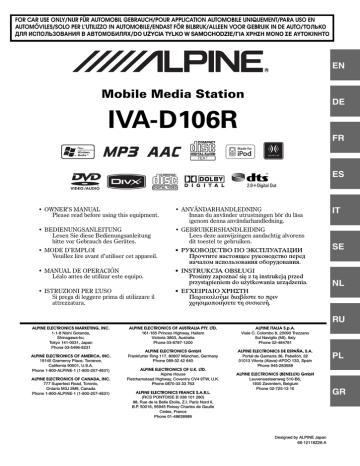
FOR CAR USE ONLY/NUR FÜR AUTOMOBIL GEBRAUCH/POUR APPLICATION AUTOMOBILE UNIQUEMENT/PARA USO EN
AUTOMÓVILES/SOLO PER L’UTILIZZO IN AUTOMOBILE/ENDAST FÖR BILBRUK/ALLEEN VOOR GEBRUIK IN DE AUTO/ТОЛЬКО
ДЛЯ ИСПОЛЬЗОВАНИЯ В АВТОМОБИЛЯХ/DO UŻYCIA TYLKO W SAMOCHODZIE/ΓΙΑ ΧΡΗΣΗ ΜΟΝΟ ΣΕ ΑΥΤΟΚΙΝΗΤΟ
EN
Mobile Media Station
IVA-D106R
DE
FR
ES
DIGITAL VIDEO
• OWNER’S MANUAL
Please read before using this equipment.
• BEDIENUNGSANLEITUNG
Lesen Sie diese Bedienungsanleitung bitte vor Gebrauch des Gerätes.
• MODE D’EMPLOI
Veuillez lire avant d’utiliser cet appareil.
• MANUAL DE OPERACIÓN
Léalo antes de utilizar este equipo.
• ISTRUZIONI PER L’USO
Si prega di leggere prima di utilizzare il attrezzatura.
• ANVÄNDARHANDLEDNING
Innan du använder utrustningen bör du läsa igenom denna användarhandledning.
• GEBRUIKERSHANDLEIDING
Lees deze aanwijzingen aandachtig alvorens dit toestel te gebruiken.
• РУКОВОДСТВО ПО ЭКСПЛУАТАЦИИ
Прочтите настоящее руководство перед началом использования оборудования.
• INSTRUKCJA OBSŁUGI
Prosimy zapoznać się z tą instrukcją przed przystąpieniem do użytkowania urządzenia.
• ΕΓΧΕΙΡΙ∆ΙΟ ΧΡΗΣΤΗ
Παρακαλούµε διαβάστε το πριν
χρησιµοποιήσετε τη συσκευή.
IT
SE
NL
RU
ALPINE ELECTRONICS MARKETING, INC.
1-1-8 Nishi Gotanda,
Shinagawa-ku,
Tokyo 141-0031, Japan
Phone 03-5496-8231
ALPINE ELECTRONICS OF AMERICA, INC.
19145 Gramercy Place, Torrance,
California 90501, U.S.A.
Phone 1-800-ALPINE-1 (1-800-257-4631)
ALPINE ELECTRONICS OF CANADA, INC.
777 Supertest Road, Toronto,
Ontario M3J 2M9, Canada
Phone 1-800-ALPINE-1 (1-800-257-4631)
ALPINE ELECTRONICS OF AUSTRALIA PTY. LTD.
161-165 Princes Highway, Hallam
Victoria 3803, Australia
Phone 03-8787-1200
ALPINE ELECTRONICS GmbH
Frankfurter Ring 117, 80807 München, Germany
Phone 089-32 42 640
ALPINE ELECTRONICS OF U.K. LTD.
Alpine House
Fletchamstead Highway, Coventry CV4 9TW, U.K.
Phone 0870-33 33 763
ALPINE ELECTRONICS FRANCE S.A.R.L.
(RCS PONTOISE B 338 101 280)
98, Rue de la Belle Etoile, Z.I. Paris Nord Il,
B.P. 50016, 95945 Roissy Charles de Gaulle
Cedex, France
Phone 01-48638989
ALPINE ITALIA S.p.A.
Viale C. Colombo 8, 20090 Trezzano
Sul Naviglio (MI), Italy
Phone 02-484781
ALPINE ELECTRONICS DE ESPAÑA, S.A.
Portal de Gamarra 36, Pabellón, 32
01013 Vitoria (Alava)-APDO 133, Spain
Phone 945-283588
ALPINE ELECTRONICS (BENELUX) GmbH
Leuvensesteenweg 510-B6,
1930 Zaventem, Belgium
Phone 02-725-13 15
PL
GR
Designed by ALPINE Japan
68-12118Z26-A
SVENSKA
Innehåll
Bruksanvisning
VARNING
VARNING .................................................. 4
FÖRSIKTIGHET ....................................... 4
FÖRSIKTIGHETSÅTGÄRDER ................. 5
Skivor som kan spelas i denna enhet ... 6
Komma igång
Tillbehörslista ................................................... 9
Kontrollernas placering .................................... 9
Ta loss och sätta tillbaka frontpanelen ........... 10
Initiering av systemet ..................................... 10
Sätta på eller stänga av strömmen .................. 10
Öppna/Stänga bildskärmen ............................ 10
Flyttning av monitorn till horisontellt läge .... 11
Reglering av volym ........................................ 11
Sänka volymen snabbt .................................... 11
Hur du hanterar bildskärmen .......................... 11
Använda pekskärmen .................................. 11
Välja källa ................................................... 11
Visa den numeriska skärmen för inmatning av siffror ............................ 12
Radio
Lyssna på radion ............................................. 12
Manuell lagring av förvalsstationer ................ 13
Automatisk memorering av stationer ............. 13
Välja en förinställd station ............................. 13
RDS-mottagning
(Alternativa Frekvenser) ............................. 13
Mottagning av trafikmeddelanden .................. 14
PTY-inställning (Programme Type) ............... 14
Mottagning av trafikmeddelande under uppspelning av CD eller radio .................... 14
Prioritera nyheter ............................................ 14
Visning av radiotext ........................................ 15
CD/MP3/WMA/AAC
Uppspelning ....................................................16
Upprepa uppspelning ......................................16
M.I.X. (Slumpvis uppspelning) ......................16
Välja mappar (för MP3/WMA/AAC) .............16
Om MP3/WMA/AAC .....................................17
DVD/video-CD
Spela upp en skiva ..........................................19
Visa DVD-läget på skärmen .......................19
Om en menybild visas .................................19
Visa toppmenyskärmen ..............................20
Visa menyskärmen ......................................20
Visa funktionsmenyns skärmbild ...............20
Söka via program ...........................................21
Söka via spellista ...........................................21
Stoppa uppspelning (PRE STOP) ..................21
Stoppa uppspelning ........................................21
Snabbspoling framåt/bakåt ............................21
Hitta början på kapitel/spår/filer ....................21
Visa stillbilder (Pausing) ................................22
Uppspelning framåt/bakåt en bildruta i taget .............................................22
Uppspelning i Slow Motion ...........................22
Välja program (SKIP) ....................................22
Välja spellista (SKIP) ....................................22
Välja mappar ..................................................22
Upprepad spelning .........................................22
Byta vinkel .....................................................24
Byta ljudspår ..................................................24
Byte av textning (Subtitle Language) ............25
Utföra ändringar från skivans meny ...........25
Visa skivstatus för DVD/video-CD ................25
......................................................25
1
-SE
Andra praktiska funktioner
Ställa in ljudet (Ställa in Balance/Fader, Bass/
Treble, Loudness, Highpass Filter, Subwoofer,
NAV. LEVEL, Defeat) ................................. 26
Sökfunktion .................................................... 27
Funktion för baksätesval ................................. 28
Byta läge för skärmen ..................................... 28
Byta enbart den visuella källan
(Simultanlägesfunktion) .............................. 29
Avbryta simultanlägesfunktionen ................ 29
Blackout-läge på eller av ................................ 29
Inställning
DVD-inställningsprocedur .............................. 30
Ändra språkinställningen ............................ 30
Inställning av språk för menyer ................... 30
Inställning av ljudspråk (dialoger) .............. 30
Inställning av textningsspråk ....................... 31
Ändra landskodsinställning ......................... 31
(Parental Lock) ........................................ 31
Ställa in den digitala optiska utgången ........ 31
Ställa in Downmix-läget .............................. 33
Inställning av TV-skärmen .......................... 33
Ställa in bonuskoden .................................. 33
Ställa in uppspelningsläge för
DVD-Audio ............................................. 33
Inställning av den komprimerade filens uppspelningsinformation ......................... 34
Uppspelning av MP3/WMA/AAC-data ...... 34
-information ............... 34
Ställa in uppspelningsläget för video-CD ... 34
Inställning av radions funktioner .................... 34
RDS-tidvisning ............................................ 34
Inställning av källans signalnivå ................. 35
PI SEEK-inställning .................................... 35
Mottagning av regionala (Local)
RDS-stationer ........................................... 35
(Programme Type) ................................... 35
(Emergenoy Brcadcast) ............................ 35
Allmän inställning .......................................... 35
Visning av tid .............................................. 35
2
-SE
Ställa in tiden .............................................. 36
Ställa in sommartid ..................................... 36
Demonstrationsfunktion .............................. 36
Ljudvägledningsfunktion (Beep) ................ 36
Ställa in rullningen ...................................... 36
Byta den ryska fonten ................................. 36
Justering av knappbelysningens dimmer under kvällen ........................................... 36
Systeminställning ........................................... 37
Ställa in avbrottsläget för en extern enhet ... 37
Ställa in visning av avbrottsikon ................. 37
Byte av funktion för fjärrkontrollsensor ..... 37
Inställning av navigationsläget .................... 38
Inställning av navigeringsavbrott ................ 38
Inställning för iPod-anslutning ................... 38
Ställa in den bakre kamerans inmatning ..... 38
Ställa in AUX-läget ..................................... 38
Justera ljudnivån för en extern ljudsignal ... 38
Inställning av bild-/ljudutmatning ............... 39
Inställning av Bluetooth-anslutning
(Bluetooth IN) ......................................... 39
Växla USB-adaptern mellan ON/OFF ........ 39
Inställning av VISUAL-knappen ................ 39
Ändra knappbelysningens färg ................... 39
Inställning av digital utsignal ...................... 39
Ställa in AUX+ nivån .................................. 39
Bildskärmsinställning ..................................... 40
Ställa in bildskärmsvinkeln ......................... 40
Inställning av automatiskt öppning/ stängning av monitorn ............................. 40
Ställa in minsta nivå för bakgrundsbelysningens ljusstyrka ........... 40
Byta bakgrundsmönster .............................. 40
Automatisk inställning av bakgrundsmönster .................................... 41
Ändra bakgrundsfärg för fonten .................. 41
Justera pekskärmen ..................................... 41
Inställning av VISUAL EQ ............................ 41
(Maker’s setting) ...................................... 41
Ställa in ljusstyrka ....................................... 42
Justera bildens nyans ................................... 42
Ställa in bildens kontrast ............................. 42
Ställa in bildkvaliteten ................................ 42
Justera bildens färg ..................................... 42
Spara VISUAL EQ ...................................... 42
Nerladdningen av informationen
BACKGROUND ......................................... 43
IMPRINT-hantering (Tillval)
Ändra MultEQ-läge ........................................ 44
Anpassa ljudinställningarna i manuellt läge ... 44
Ställa in MX-nivån ......................................... 44
Justering av X-OVER .................................... 45
Justera tidskorrigeringen ................................ 46
Ställa in tidskorrigeringens enhet
(TCR Parameter) ......................................... 46
Ställa in grafisk equalizer ............................... 46
Ställa in parametrisk equalizer ....................... 46
Förinställningar för Equalizer
(Factory’s EQ) ............................................. 47
Ställa in avklingningen för diskanthögtalaren
(TW Setup) ................................................. 47
Lagra inställningar i minnet ........................... 47
Om tidskorrigering ......................................... 48
Om Crossover ................................................. 49
Om IMPRINT ................................................ 50
Användning av extern ljudprocessor
(tillval)
Inställningsprocedur för Dolby Surround ...... 51
Ställa in extern ljudprocessor ......................... 51
Ställa in högtalarna ......................................... 52
Ställ in MX-läget för den externa ljudprocessorn ............................................. 52
Justering av X-OVER ..................................... 52
Utföra tidskorrigeringen manuellt (TCR) ...... 53
Fasomkoppling ............................................... 54
Ställa in grafisk equalizer ............................... 54
Ställa in parametrisk equalizer ....................... 54
Ställa in baskontrollen .................................... 55
Ställa in baskompressionen ......................... 55
Ställa in fokus för basen .............................. 55
Högtalarinställning ......................................... 55
Ställa in Dolby Digital .................................... 55
Justering av den akustiska bilden
(BI-PHANTOM) ..................................... 56
Mixa basljudet till den bakre kanalen
(REAR MIX) ........................................... 56
Uppnå kraftfullt ljud med hög volym
(LISTENING MODE) ............................. 56
(OUTPUT LEVEL) ................................. 56
Ställa in nivå för DVD ....................................56
Lagra inställningar i minnet ............................57
Hämta snabbvalsminnet ...............................57
Använda Pro Logic II ......................................57
Inställning av linjär PCM ................................57
Navigeringssystem (Tillval)
Visa navigeringsskärmen (Tillval) ..................58
Det bärbara navigeringssystemets
(tillval) funktion ...........................................58
(BLACKBIRD Series) används ...............58
AUX-enhet (Tillval)
Styra AUX-enheter (Tillval) ...........................58
Använda TUE-T200DVB (Tillval)
Styra TUE-T200DVB (Tillval) .......................59
CD-växlare (Tillval)
Styra CD-växlare (Tillval) ..............................59
Val av flera CD-växlare (Tillval) ....................60
iPod
®
(Tillval)
Uppspelning ....................................................60
Söka efter önskad låt .......................................61
Söka efter artistens namn .............................61
Direktsökfunktion ...........................................61
Välja Spellista/Artist/Album/Genre/
Kompositör/Episode ....................................61
Slumpvis blandad Shuffle (M.I.X.) .................62
Upprepa uppspelning ......................................62
Information
Om DVD-skivor ..............................................62
Terminologi .....................................................63
Lista över språkkoder ......................................64
Lista över landskoder ......................................65
Om problem uppstår .......................................67
Specifikationer ................................................71
Installation och anslutningar
Varning ................................................... 72
Försiktigt ................................................ 72
Försiktighetsåtgärder ........................... 72
Installation ......................................................73
Anslutningar ....................................................75
Systemexempel ...............................................77
3
-SE
Bruksanvisning
VARNING
VARNING
Den här symbolen markerar viktig information.
Ignorera inte det som sägs här, eftersom det kan leda till allvarliga olyckor, till och med dödlig utgång.
INSTALLERA PRODUKTEN KORREKT OCH SÅ ATT FÖRAREN
INTE KAN SE TV/VIDEO ANNAT ÄN DÅ FORDONET STÅR
STILL OCH PARKERINGSBROMSEN DRAGITS ÅT.
TV/Videovisning i ett fordon i drift innebär risker eftersom det kan distrahera föraren och innebär därmed en olycksrisk. Om inte enheten installerats korrekt finns möjlighet för föraren att se på TV/
Video under körning, vilket i värsta fall kan leda till en svår olycka.
KOMBINERA INTE VIDEOTITTANDE OCH BILKÖRNING.
Videovisning under körning kan distrahera föraren med olyckor som följd.
UTFÖR ALDRIG NÅGON OPERATION SOM INNEBÄR ATT
UPPMÄRKSAMHETEN DRAS BORT FRÅN KÖRNINGEN.
Stanna alltid fordonet på en säker plats innan apparaten manövreras. I annat fall kan olyckor lätt inträffa.
STÄLL IN LJUDVOLYMEN PÅ EN NIVÅ MED VILKEN DET
FORTFARANDE ÄR MÖJLIGT ATT HÖRA YTTRE LJUD
UNDER PÅGÅENDE KÖRNING.
För hög volym som döljer utryckningsfordons sirener eller vägsignaler (t ex järnvägsövergångar) kan vara farlig och orsaka en olycka. DET KAN OCKSÅ ORSAKA HÖRSELSKADA OM
MAN LYSSNAR PÅ FÖR HÖGA VOLYMER I EN BIL.
HÅLL I MÖJLIGASTE MÅN BLICKEN BORTA FRÅN
TECKENFÖNSTRET UNDER KÖRNING.
Teckenfönstret kan vara en störande faktor och leda bort uppmärksamheten från trafiken, vilket kan leda till olyckor.
TAG INTE ISÄR OCH GÖR INGA ÄNDRINGAR.
Det kan resultera i en olycka, brand eller elektriska stötar.
ANVÄND BARA ENHETEN I BILAR MED 12-VOLTSYSTEM
SOM HAR NEGATIV (–) JORD.
(Återförsäljaren kan hjälpa dig om du är osäker.) Felaktig anslutning kan resultera i brand, elektriska stötar eller andra skador.
FÖRVARA SMÅ FÖREMÅL SOM T.EX. BULTAR OCH
SKRUVAR UTOM RÄCKHÅLL FÖR BARN.
Om något föremål skulle sväljas, skall en läkare kontaktas omedelbart.
ANVÄND RÄTT AMPERETAL VID BYTE AV SÄKRINGAR.
Fel amperetal kan orsaka brand eller elektriska stötar.
BLOCKERA INTE VENTILATIONS¬ÖPPNINGAR ELLER
VÄRME¬PANELER.
Det kan göra att värme alstras inuti apparaten, vilket kan leda till brand.
DEN HÄR PRODUKTEN ÁR ENDAST AVSEDD FÖR
MONTERING I BILAR MED 12 VOLTS-SYSTEM.
Annan användning kan resultera i brand, elektriska stötar eller andra skador.
STOPPA INTE IN FINGRAR, HÄNDER ELLER FRÄMMANDE
FÖREMÅL I ÖPPNINGAR ELLER HÅL.
Det kan leda till personskada eller skada på utrustningen.
FÖRSIKTIGHET
Den här symbolen markerar viktig information.
Ignorera inte det som sägs här eftersom det kan leda till skador på person eller egendom.
AVBRYT GENAST ANVÄNDNING OM PROBLEM UPPSTÅR.
I annat fall kan personskador eller skador på själva enheten uppstå.
Lämna apparaten till återförsäljaren för reparation.
HÅLL FINGRARNA BORTA NÄR DEN MOTORDRIVNA
FRONTPANELEN ELLER MONITORN ÄR I RÖRELSE.
Det kan resultera i personskador eller skador på enheten.
4
-SE
FÖRSIKTIGHETSÅTGÄRDER
Rengöring av produkten
Använd en mjuk, torr trasa till att rengöra produkten regelbundet.
Om du behöver ta bort svårare fläckar kan du fukta trasan med vatten, inget annat. Om du använder något annat medel vid rengöring kan detta medföra att färgen löses upp eller att plasten skadas.
Temperatur
Se till att temperaturen i fordonet är mellan +45 °C och 0 °C innan du sätter på enheten.
Kondensering
Du kan märka att ljudet från skivan svänger på grund av kondensering. Om detta händer tar du ut skivan ur spelaren och väntar ungefär en timme, så att fukten avdunstar.
Skadad skiva
Försök inte att spela en sprucken, skev eller skadad skiva. Om du spelar en skadad skiva kan det allvarligt skada avspelningsmekanismen.
Underhåll
Försök inte att själv reparera enheten om problem uppstår.
Återlämna den istället till din Alpine-återförsäljare eller till närmaste Alpine-verkstad för reparation.
Försök aldrig att göra följande
Fatta aldrig tag i och drag aldrig ut skivan medan den håller på att skjutas in i spelaren med den automatiska laddningsmekanismen.
Försök inte att sätta in en skiva i apparaten när strömmen är frånslagen.
Nya skivor
För att förhindra att en cd-skiva fastnar visas ”DISC ERROR” om skivor med oregelbunden yta sätts i, eller om skivor sätts i på fel sätt. När en ny skiva omedelbart matas ut efter att ha satts in i enheten, skall du känna efter med ett finger på centrumhålets kant och på skivans yttre kant. Om du känner några förhöjningar eller ojämnheter kan detta göra att skivan inte kan sättas i på rätt sätt. För att avlägsna dessa ojämnheter skall du slipa på centrumhålets kant och på den yttre kanten med en kulspetspenna eller ett liknande instrument, och sedan sätta i skivan igen.
Centrumhål
Centrumhål
Ny skiva
Förhöjningar
Ytterkant
(förhöjningar)
Angående monteringsplatsen
Var noga med IVA-D106R inte monteras på en plats där den
utsätts för:
• Direkt solsken och värme
• Hög luftfuktighet och vatten
• Mycket damm
• Starka vibrationer
Korrekt hantering
Tappa inte skivan när du hanterar den. Håll skivan så att det inte blir fingeravtryck på ytan. Fäst inte tejp, papper eller etiketter på skivan. Skriv inte på skivan.
CORRECT
INCORRECT CORRECT
Sätta i skivor
Din spelare accepterar enbart en skiva åt gången för uppspelning.
Gör inga försök att sätta i flera skivor.
Kontrollera att skivans textförsedda sida riktas uppåt när du sätter i den. ”DISC ERROR” visas om den sätts i på fel sätt. Om ”DISC
ERROR” fortsätter att visas även om skivan satts i på rätt sätt, trycker du på RESET-omkopplaren med ett spetsigt föremål, exempelvis en kulspetspenna.
Uppspelning av en skiva medan man kör på mycket ojämnt väglag kan resultera i att musikstycken hoppas över, men detta kommer inte att repa skivan eller skada spelaren.
Angående oregelbundet utformade skivor
Se till att enbart runda skivor spelas i den här enheten och att ovanligt utformade skivor aldrig används.
Användning av specialutformade skivor kan orsaka skada på spelarens mekanism.
Skivrengöring
Fingeravtryck, damm och smuts på skivans yta kan orsaka att
DVD-spelaren hackar. Som rutinrengöring skall du torka av spelytan med en ren, mjuk duk från skivans centrum ut mot dess kanter. Om skivans yta är svårt nedsmutsad, kan du fukta en ren, mjuk duk i en lösning av milt rengöringsmedel innan du torkar av skivan.
5
-SE
Skivtillbehör
Det finns olika slags tillbehör i handeln för att skydda skivytan och för att förbättra ljudkvaliteten. Flertalet av dessa kommer emellertid att påverka skivans tjocklek och/eller diameter. Användning av sådana tillbehör kan orsaka att skivan hamnar utanför standardspecifikationerna, vilket kan ge driftsproblem. Vi rekommenderar att du inte använder sådana tillbehör på skivor som spelas med Alpine DVD-spelare.
Genomskinligt skikt Skivstabilisator
Skivor som kan spelas i denna enhet
Spelbara skivor
De typer av skivor som anges nedan kan spelas på den här enheten.
Märke (logotyp) Inspelat innehåll Format
12 cm*
DVD-video
Ljud
+
Video 8 cm
12 cm*
DVD-Audio
Ljud
+
Video 8 cm
Angående den löstagbara frampanelens hantering
• Utsätt den inte för regn och vatten.
• Tappa den inte och utsätt den inte för stötar.
• En svag spökbild blir kvar en kort stund efter att systemet stängs av. Detta är en effekt som är specifik för LCD-teknologi och är fullt normal.
• Vid låga temperaturer kan skärmens kontrast temporärt försvagas. Efter en kort uppvärmningsperiod återgår den till det normala.
Alpine-produkter utrustade med Ai-NET-buss som ansluts till
IVA-D106R kan styras från IVA-D106R. Funktionerna och skärmbilderna varierar beroende på vilka produkter som ansluts.
Kontakta din Alpine-återförsäljare för utförlig information.
Handhavandet av vissa av den här enhetens funktioner är mycket komplicerat. Därför har det bedömts vara nödvändigt att placera dessa funktioner på en särskild skärmbild. Detta begränsar användningen av dessa funktioner till när fordonet är parkerat. Det garanterar att förarens uppmärksamhet är riktad på vägen och inte på IVA-D106R. Detta har gjorts för förarens och passagerarnas säkerhet. Justeringar av ljudprocessorn kan inte utföras om bilen rullar. Bilen måste vara parkerad och handbromsen måste vara
åtdragen för att procedurerna i bruksanvisningen ska gälla.
Varningen ”CAN’T OPERATE WHILE DRIVING,” visas om försök görs att utföra dessa funktioner under körning.
• IVA-D106R drar en aning ström även när den är avstängd. Om strömbrytarkabeln (tändning) från IVA-D106R är ansluten direkt till den positiva (+) polen på fordonets batteri kan batteriet laddas ur. En SPST-brytare (Single-Pole, Single-Throw) (säljs separat) kan installeras för att förenkla denna procedur. Då kan du helt enkelt ställa den i läget OFF (av) när du lämnar fordonet.
Ställ tillbaka SPST-brytaren till ON (på) innan du använder
IVA-D106R. Se ”Kopplingsschema för SPST-brytare (säljs
separat)” (sidan 74) för SPST-brytarens anslutningsanvisningar.
Om den här strömkabeln (tändning) inte har någon strömbrytare måste den kopplas bort från batteriets pol, om fordonet ska stå oanvänt under en längre tid.
Video-CD
Musik-CD
MP3-format (”mp3”)
WMA-format
(”wma”)
AAC-format
(”m4a”)
DVD videoformat
Ljud
+
Video
Ljud
12 cm
8 cm
12 cm
8 cm
(CD-singel)
DivX ®
Ljud
+
Video
12cm
8 cm
* Klarar att spela DVD-skivor med två skikt
De typer av skivor som anges nedan kan spelas på den här enheten.
CD-R/
CD-RW
DVD-R/
DVD-RW
DVD+R/
DVD+RW
CD-format
DVD-VR format
DivX-format
(”avi”, ”divx”)
Video CD-format
Skivor som inte är avslutade på rätt sätt (finalised) kan inte spelas upp
6
-SE
Följande skivor går inte att spela
DVD-ROM-, DVD-RAM-, CD-ROM- (förutom MP3/WMA/AACfiler), foto-CD-skivor m.fl.
DualDisc
Den här enheten är inte kompatibel med DualDisc.
Att använda en DualDisc kan leda till att enheten inte fungerar som den ska, och kan göra att skivan skadas när den sätts i eller matas ut.
Regionkod för DVD-skivor (nummer för spelbar region)
DVD-spelaren kan spela alla skivor med regionkod 2 (eller All).
DVD-skivor med en annan regionkod än de som visas nedan kan inte spelas i denna DVD-spelare.
2 ALL
Video-CD-skivor
Denna DVD-huvudenhet är kompatibel med video-CD-skivor som klarar uppspelningskontroll (PBC) (version 2.0).
”PBC” är en funktion du kan använda på de menybilder som är inspelade på skivan, där du kan välja vilka scener du vill se och titta på olika typer av information i dialogform.
Använda CD-skivor (CD/CD-R/CD-RW)
Korrekt funktion kan inte garanteras om du använder ospecificerade CD-skivor.
Du kan spela CD-R-skivor (CD-Recordable)/CD-RW-skivor (CD-
ReWritable) som spelats in på ljudutrustning. Du kan också spela upp CD-R-/CD-RW-skivor som innehåller ljudfiler i formatet
MP3/WMA/AAC.
• Vissa av följande skivor kan inte spelas på den här enheten:
Felaktiga skivor, skivor med fingeravtryck på, skivor som utsatts för extrema temperaturer eller direkt solljus (d.v.s. liggande i bilen eller i denna enhet), skivor som spelats in under instabila förhållanden, skivor som man misslyckats att spela in på eller sär man provat att spela in igen, kopieringsskyddade skivor som inte uppfyller branschstandard för audio-CD.
• Använd skivor med MP3/WMA/AAC-filer som skrivits i ett format som är kompatibelt med denna enhet. Mer information
För kunder som använder CD-R-/CD-RW-skivor
• Om en CD-R-/CD-RW-skiva inte kan spelas upp bör du kontrollera att du avslutat bränningen på rätt sätt (att du slutbehandlat skivan).
• Slutbehandla CD-R-/CD-RW-skivan om det behövs och försök sedan spela upp den igen.
Tips för att göra dina egna cd-skivor
IVA-D106R kan spela DVD Video-, DVD Audio-, Video CD- och
Audio CD- och DivX
®
-skivor, och har en inbyggd MP3/WMA/
AAC-avkodare.
Följande information är avsedd att hjälpa dig skapa dina egna musik-cd-skivor (antingen vanliga ljudskivor eller MP3/WMA/
AAC-kodade CD-R-/RW-filer).
Vad är skillnaden mellan en ljudskiva och en MP3/WMA/AACskiva?
Ljudskivan har samma format som de cd-skivor som säljs i handeln
(de betecknas även CD-DA). MP3 (MPEG-1 Audio Layer 3)/
WMA (Windows Media Audio)/AAC (Advanced Audio Coding) är en datafil som använder ett komprimeringssystem för att reducera musikfilens storlek.*
Hybrid Audio CD- och Data (MP3/WMA/AAC) CD-R-/RWskivor:
IVA-D106R kan läsa båda sektorerna på skivan. Välj CD-DA för att spela avsnittet med CD-ljud, eller MP3/WMA/AAC för att spela avsnittet med MP3/WMA/AAC-data.*
Multisession CD-R/RW-skivor:
Om en inspelning har avbrutits antas den vara en session. Om skivan inte har stängts (slutbehandlats) går det fortfarande att spela in mer data på skivan. Om mer data spelas in på detta sätt blir skivan en s.k. ”multisession”-cd. IVA-D106R kan endast läsa multisession DATA-formaterade skivor (MP3/WMA/AAC-filer – inte ljudskivor).
Korrekt formaterade MP3/WMA/AAC-skivor:
Använd ISO9660-formatering för att vara säker på skivan går att spela. Filnamnen kan vara standard filnamn enligt ISO Level 1 (8.3
DOS standard), Level 2 (32 tecken) eller Joliet (långa filnamn enligt Windows eller Macintosh).*
*Läs bruksanvisningen för mer information.
Hantering av cd-skivor (CD/CD-R/CD-RW)
• Vidrör inte skivornas yta.
• Utsätt inte skivorna för direkt solljus.
• Fäst inte klistermärken eller etiketter på skivorna.
• Rengör skivorna när de är smutsiga.
• Se till att skivan är jämn och plan.
• Använd inga kommersiellt tillgängliga tillbehör för cdskivor.
Lämna inte skivan i bilen eller i enheten under längre tid.
Utsätt aldrig skivan för direkt solljus.
Värme och fukt kan skada skivan och eventuellt göra den obrukbar.
7
-SE
Använda DVD-R-/DVD-RW-/DVD+R-/DVD+RW-skivor
• Denna enhet är kompatibel med skivor inspelade på formaten standard DVD-video och DVD-VR (DVD-R/DVD-RW enbart)
• Tänk på att skivor som inte är slutbehandlade (bearbetade för att kunna spelas på DVD-spelare som endast klarar uppspelning) inte kan spelas upp på den här DVD-spelaren.
• Vissa skivor kan inte spelas upp beroende på den utrustning som använts vid inspelningen.
• Det går eventuellt inte att spela skivor eller filer med kopieringsskydd. Vissa inspelningssystem formaterar inte kopierade filer på rätt sätt så att de går att spela upp.
• I följande fall kan det hända att skivan inte spelas upp på enheten: skivor som spelats in på vissa DVD-spelare, vissa oregelbundet utformade skivor, slitna skivor, smutsiga skivor, om
DVD-spelarens pickuplins är smutsig eller om fukt kommit in i enheten.
• Se till att följa alla försiktighetsåtgärder som medföljer DVD-R-/
DVD-RW-/DVD+R-/DVD+RW-skivorna.
• Klistra aldrig etiketter, märken eller tejp på DVD-R-/DVD-RW-/
DVD+R-/DVD+RW-skivans etikettsida.
• DVD-R-/DVD-RW-/DVD+R-/DVD+RW-skivor är känsligare mot värme, fukt och direkt solljus än vanliga skivor. Om de t.ex. lämnas i bilen kan de förstöras och går kanske inte att spela på den här apparaten.
• Driftstemperaturen för uppspelning av skivor är som följer:
DVD-R/DVD-RW: -25 ~ +70°C
DVD+R/DVD+RW: +5 ~ +55°C
Skivterminologi
Titel
Om DVD-skivan har titlar inprogrammerade utgör dessa de största indelningarna av informationen på skivan.
Kapitel
Varje titel kan delas upp i mindre enheter som kallas kapitel.
Kapitlen kan vara t.ex. speciella scener eller melodier.
• Denna produkt innehåller upphovsrättsskyddad teknik som är skyddad av patent och andra intellektuella egendomsrättigheter i
USA. Användning av denna kopieringsskyddade teknik måste beviljas av Macrovision och är endast avsedd för visning i hemmet och för annan begränsad visning, om inte Macrovision beviljat annat. Baklängeskonstruktion eller demontering är förbjuden.
• Tillverkas under licens från Dolby Laboratories.
Dolby och dubbel-D-symbolen är varumärken som tillhör
Dolby Laboratories.
• Tillverkad under licens under U.S. Patent #’s: 5,451,942;
5,956,674; 5,974,380; 5,978,762; 6,487,535 & andra U.S. och världsomspännande patent utfärdade och pågående. DTS och
DTS 2.0 + Digital Out är registrerade varumärken och DTS logotyp och Symbol är varumärken som ägs av DTS, Inc. ©
1996-2007 DTS, Inc. Alla rättigheter förbehållna.
• Windows Media och Windows-logotypen är varumärken eller registrerade varumärken som ägs av Microsoft Corporation i
USA och/eller i andra länder.
• iPod är ett varumärke som ägs av Apple Inc., registrerat i USA och i andra länder.
• ”MPEG Layer-3 ljudkodningsteknik licensierad av
Fraunhofer IIS och Thomson”
• ”Med den här produkten medföljer endast en licens för privat, icke-kommersiellt bruk och överför inte en licens eller antyder några rättigheter för att använda denna produkt för kommersiell (dvs. inkomstbringande) realtidssändning (via markbundna nät, satellit, kabel och/eller annan media), sändning/dataöverföring via Internet, intranät och/eller andra nätverk eller i andra elektroniska distributionssystem, t.ex. betalkanaler eller audio-on-demand-program. Det krävs en oberoende licens för den typen av användning. Besök http:// www.mp3licensing.com för mer information”
• Audyssey MultEQ XT är ett registrerat varumärke som ägs av
Audyssey Laboratories Inc.
8
-SE
Komma igång
Tillbehörslista
• Huvudenhet .........................................................................1
• Strömkabel...........................................................................1
• Pre OUT/AUX-kabel.............................................................1
• Monteringskassett ...............................................................1
• Monteringshållare ................................................................2
• Skruv med platt huvud (M4 x 3) ..........................................8
• Sexkantsskruv med fast bricka (M4 x 6) .............................4
• Gummihatt ...........................................................................1
• Sexkantsbult ........................................................................1
• Inramning.............................................................................1
• Fodral...................................................................................1
• Användarhandledning .................................... 1 uppsättning
Fjärrsensor
Rikta fjärrkontrollen (tillval) mot fjärrsensorn inom ett avstånd på 2 m.
VISUAL-knapp
Håll intryckt under minst 2 sekunder för att öppna VISUALskärmen för val av visningsläge.
Om VISUAL är inställd i ”Inställning av VISUAL-knappen”
(sidan 39), tryck kort för att välja VISUAL-skärmen för val av
visningsläge, och om NAV. är inställd, tryck kort för att välja navigeringsskärmen.
OPEN/CLOSE/FLAT-knapp
Öppnar bildskärmen.
Stänger bildskärmen om man håller knappen intryckt under minst 2 sekunder.
Fäll ned den öppnade bildskärmen till plant läge genom att trycka på knappen.
-knapp
Matar ut skivan.
-knapp
Använd denna knapp för att ta bort frontpanelen.
DISC IN-indikator
Tänds när man sätter i en skiva i enheten.
Strömindikator
Denna indikator tänds när strömmen är på.
• Knapparna på enhetens framsida visas i fet stil.
(t.ex. SOURCE/ ). Knapparna som visas på skärmen visas i fet stil och är omgärdad med [ ] (t.ex.[BAND]).
Kan anslutas till fjärrkontrollens gränssnittsdosa
Du kan styra den här enheten från fordonets styrenhet om en
Alpine gränssnittsdosa för fjärrkontrollen (tillval) har anslutits.
Kontakta din Alpine-återförsäljare för utförlig information.
Kontrollernas placering
Vridkontroll/TA/AUDIO
Du ställer in volymen genom att vrida kontrollen åt vänster eller höger.
Tryck på T. INFO för att aktivera eller stänga av.
Om du håller den intryckt under minst 2 sekunder visas skärmen för ljudinställning.
SOURCE/ -knapp
Med den här knappen slår du på strömmen. Du stänger av strömmen genom att hålla knappen intryckt under minst 2 sekunder.
Bildskärm öppen: Öppnar skärmen för val av källa
(SOURCE).
Bildskärmen stängd: Byter källa.
BAND/RDS-knappen
Radioläge: Byter band.
Bildkälla (gäller ej navigationsskärmen): Ändrar visningsläge.
Tryck på denna knapp under minst 2 sekunder för att visa skärmen för RDS-val.
9
-SE
Ta loss och sätta tillbaka frontpanelen
Ta loss
1
Stäng av strömmen till enheten.
2
Tryck på (Release) på längst ner på den högra sidan, tills frontpanelen trycks ut.
3
Ta tag i frontpanelens högersida och dra ut den.
Sätta på eller stänga av strömmen
Vissa av den här enhetens funktioner kan inte användas när fordonet är i rörelse. Se till att parkera fordonet på en säker plats och dra åt handbromsen innan du försöker använda dessa funktioner.
1
Sätt på enheten genom att trycka på SOURCE/ .
• Enheten kan sättas på genom att trycka på valfri knapp, undantaget
OPEN/CLOSE/FLAT samt (Eject).
2
Stäng av enheten genom att hålla SOURCE/ intryckt i minst 2 sekunder.
• Frontpanelen kan bli varm under normal användning (särskilt anslutningskontakterna på frontpanelens baksida.) Det är inget fel.
• Skydda frontpanelen genom att placera den i det medföljande fodralet.
Sätta tillbaka
1
Sätt i frontpanelens vänstra sida i huvudenheten.
Rikta in spåret i frontpanelen mot de utskjutande delarna på huvudenheten.
2
Tryck in frontpanelens högra sida tills den låses på plats ordentligt i huvudenheten.
• Kontrollera innan frontpanelen monteras att det inte finns smuts eller damm på anslutningarna och att inget främmande föremål finns mellan frontpanelen och själva bilstereon.
• Fäst frontpanelen försiktigt genom att greppa dess sidor så att du inte av misstag kommer åt någon av knapparna.
Initiering av systemet
När du har installerat enheten och försörjt den med ström, ska den initieras (återställas). För att göra detta tar du först bort frontpanelen.
Bakom frontpanelen, till vänster om kontakten, finns ett litet hål. Slutför proceduren genom att använda en penna eller ett annat spetsigt föremål och tryck in återställningsknappen bakom detta hål.
Öppna/Stänga bildskärmen
1
Tryck på OPEN.
3 ljudsignaler hörs och bildskärmen öppnas automatiskt.
2
Håll OPEN (CLOSE) intryckt i minst 2 sekunder.
3 ljudsignaler hörs och bildskärmen stängs automatiskt.
• Försök aldrig att öppna/stänga bildskärmen manuellt. Det kan orsaka funktionsstörningar.
• Bildskärmens vinkel är inställd på 90 grader vid leverans från fabriken. I vissa bilar kan det hända att bildskärmen slår emot instrumentbrädan när den öppnas. Bildskärmens vinkel kan ställas in och lagras i minnet så att bildskärmen slipper slå emot instrumentbrädan när den öppnas. För mer information om hur du
justerar bildskärmen, se ”Ställa in bildskärmsvinkeln” (sidan 40).
Även om du kopplar bort fordonets batteri bevaras de justerade bildskärmsvinklarna i minnet.
• IVA-D106R är en precisionsapparat. Med varsamt handhavande kan dess unika egenskaper åtnjutas under en lång tid.
• Om bildskärmen kommer åt något när den öppnas (eller stängs), avbryts öppningsproceduren (stängningsproceduren) direkt. Om detta skulle inträffa tar du bort hindret och sänker sedan ner bildskärmen igen genom att trycka och hålla OPEN i minst två sekunder.
• Placera inga föremål på monitorn när den öppnas och var noga med att inte stöta till eller trycka mot monitorn medan den är öppen. Det kan skada mekanismen.
• Vid låga omgivande temperaturer kan displayen förbli mörk en kort stund omedelbart efter att strömmen slås på. När LCD-skärmen har värmts upp återgår den till det normala.
• Vissa av den här enhetens funktioner kan för din säkerhets skull inte användas när fordonet är i rörelse. Stanna i sådana fall fordonet, dra
åt handbromsen och utför därefter funktionen.
• Ingen av knapparna fungerar medan monitorn stängs genom
återställning.
10
-SE
Flyttning av monitorn till horisontellt läge
Den här funktionen använder du när du vill komma en av bilens funktioner (luftkonditionering etc.) som döljs bakom den uppskjutande monitorn.
1
Tryck på OPEN (FLAT) när bildskärmen är öppen.
Monitorn flyttas till det horisontella läget.
2
Tryck på OPEN (FLAT) igen.
Monitorn återgår till den tidigare vinkeln.
• Bildskärmen återgår till den tidigare vinkeln 10 sekunder efter det att den ställts i plant läge.
• Om monitorn utsätts för alltför mycket kraft när den är horisontell, t.ex. om de lägger ett föremål på monitorn, kan det orsaka fel.
Välja källa
Här är ett exempel på hur du väljer en källa i Radio-läget.
1
Tryck på SOURCE/ .
Skärmbilden för val av källa (SOURCE) visas.
Skärmexempel för val av källa (SOURCE)
Reglering av volym
Ställ in ljudstyrkan med vridkontrollen (vrid på den).
Volym: 0 - 35
Sänka volymen snabbt
När den här funktionen aktiveras dämpas volymen omedelbart med 20 dB.
Peka på och håll [SETUP] intryckt under minst 2 sekunder på källans huvudskärm.
Ljudnivån dämpas med ungefär 20 dB.
Peka på och håll [SETUP] intryckt igen under minst 2 sekunder, så återgår ljudstyrkan till den tidigare nivån.
Visar vilka källor du kan välja mellan.
Ändras till den bakre skärmbilden för val när ”Inställning
av bild-/ljudutmatning” (sidan 39) är inställd på ON.
Återgår till föregående skärmbild.
• Vilka källor du kan välja varierar beroende på vilka anslutningar och inställningar du har gjort
• När källikonen inte visas på skärmbilden för val av källa (SOURCE), visas den på nästa sida.
Peka på [ ] på skärmbilden för val av källa (SOURCE) för att se nästa sida; peka på [ ] för att gå tillbaka till föregående sida.
2
Peka på [RADIO].
Skärmen växlar till Radio-lägets huvudfönster.
Exempel på huvudskärm i MW Radio-läge
Hur du hanterar bildskärmen
Använda pekskärmen
• Skydda bildskärmen genom att bara trycka lätt på pekknapparna med fingertoppen.
• Om du trycker på en knapp och inget händer, tar du bort fingret från skärmen och försöker sedan igen.
• Om du pekar på två knappar samtidigt kan ett funktionsfel uppstå.
Pekknappar visas på följande sätt i denna bruksanvisning.
• Pekknapparna på skärmen skrivs med fet stil inom [ ] (t.ex.
[BAND]).
Ändrar skärmbilden för val av källa (SOURCE) (till skärmbilden i steg 1).
Statusindikator.
Visar ljudvolymen.
Funktionsguide:
Det som visas i funktionsguiden varierar beroende på källa.
Innehållet i funktionsguiden ändras när du trycker på
[P1/2]* eller [P1/3]* i funktionsguiden och du får tillgång till flera andra funktioner.
Visar tiden
Växlar över till skärmbilden för inställning (SETUP).
Växlar över till skärmbilden för inställning (VISUAL).
Visar namnet på källan, t.ex. vilket radioband du har valt.
* Vad som visas på skärmen kan variera beroende på vilka enheter du anslutit.
• När en extra DVD-spelare eller DVD-växlare som är kompatibel med
Ai-NET kopplas in, visas AUX som ”EXT. DVD” eller ”DVD CHG.” på skärmen.
11
-SE
• När både den extra DVD-spelaren och DVD-växlaren som båda är kompatibla med Ai-NET ansluts, visas AUX som ”EXT. DVD” och
DVD-växlare som ”DVD CHG.” på skärmen.
3
Peka på [SOURCE] på huvudskärmen för att ändra till en annan källa för skärmen, välj därefter önskad källa från skärmen ”SOURCE”.
• Skärmen kan ändras till att visa VISUAL-skärmen för val av visningsläge genom att peka på [VISUAL].
Ställ in på VISUAL enligt ”Inställning av VISUAL-knappen”
• Skärmen kan ändras till att visa SETUP-skärmen för val av visningsläge genom att peka på [SETUP].
Visa den numeriska skärmen för inmatning av siffror
Den numeriska skärmen visas när du valt DVD- eller Video CD-läget för titel- eller kapitelsökning samt när du behöver ange landskod eller lösenord vid DVD-inställning.
1
Peka på [10KEY] på huvudskärmen.
2
Peka på önskad siffertangent.
Skärmexempel för den numeriska skärmen
Skärmens inmatningsområde.
Stänger den numeriska skärmen.
Raderar alla inmatade siffror.
Raderar föregående siffror.
Bekräftar de inmatade siffrorna.
Sifferknappar.
Den numeriska skärmen stängs om man pekar på området medan det visas.
3
Bekräfta valet genom att peka på [ENT].
Radio
Exempel på huvudskärm i MW Radio-läge
Visar snabbvalsnumret/frekvensen.
Lyssna på radion
1
Peka på [SOURCE] på huvudskärmen.
Skärmbilden för val av källa (SOURCE) visas.
2
Peka på [RADIO].
Radion aktiveras och radioläget visas på bildskärmen.
3
Välj frekvensband genom att peka på [BAND].
Varje tryckning växlar band enligt följande:
FM-1 FM-2 FM-3 MW LW FM-1
4
Välj mottagningsläge genom att peka på [TUNE].
Varje gång du pekar på knappen ändras visningen av inställningsläget.
Distans Lokal Manuell Distans
• Du kan välja mellan två lägen för automatisk mottagningsinställning: DX och Lokal:
- DX-läge (Distans) (med DX SEEK-indikatorn på ON).
Både starka och svaga stationer ställs in.
- Lokalläge (med SEEK-indikatorn på ON).
Endast starka stationer ställs in.
Den ursprungliga inställningen är DX.
5
Ändra radiofrekvensen uppåt eller neråt genom att peka på [ ], [ ] eller [ ], [ ].
När man pekar och håller kvar fingret i det manuella läget
ändras frekvensen kontinuerligt.
12
-SE
Manuell lagring av förvalsstationer
1
Ställ in en radiostation som du vill lagra i förvalsminnet med hjälp av manuell eller automatisk sökning.
2
Ändra funktionsguiden genom att peka på [P1/2].
3
Peka på och håll någon av snabbvalsknapparna
[P.SET1] till [P.SET6] intryckt i minst 2 sekunder
Den valda radiostationen lagras.
4
Du kan lagra upp till 5 stationer från samma band genom att upprepa proceduren.
Använd proceduren för andra band genom att helt enkelt välja önskat band och sedan upprepa proceduren.
Totalt 30 stationer kan lagras i snabbvalsminnet (6 stationer för varje band: FM1, FM2, FM3, MW och LW).
• Om ett förvalsminne redan har lagrats på samma funktionsnummer rensas det och den nya stationen lagras istället.
Automatisk memorering av stationer
Radion kan automatiskt söka upp och lagra 6 starka stationer på det valda bandet sorterade efter signalstyrka.
När du valt önskat band pekar du på [A.MEMO].
Mottagaren söker automatiskt upp 6 starka stationer och lagrar dem under [P.SET1] till [P.SET6] efter signalstyrka.
När den automatiska lagringen är avslutad ställs stationen som lagrats under [P.SET1] in.
• Om inga stationer lagrats återgår radion till den station du lyssnade på innan den automatiska lagringsproceduren påbörjades.
Välja en förinställd station
Du kan ställa in de stationer som lagrats i minnet för varje band med hjälp av funktionsknapparna.
1
När du valt önskat band ändrar du funktionsguiden genom att peka på [P1/2].
2
Peka på någon av snabbvalsknapparna [P.SET1] till
[P.SET6] som har en kanal lagrad.
Den lagrade stationen ställs in.
RDS-mottagning
Stänga av eller sätta på AF (Alternativa
Frekvenser)
RDS (Radio Data System) är ett system för radioinformation som använder en bärvåg för vanliga FM-sändningar på 57 kHz. Med RDS kan du ta emot olika slags information, som t.ex. trafikmeddelanden, stationsnamn och automatiskt ställa in en frekvens med högre signalstyrka som sänder samma program.
1
Tryck och håll BAND/RDS intryckt i minst 2 sekunder i FM-radioläget.
Skärmen växlar till RDS-inställningsläget.
2
Välj AF (Alternativa Frekvenser) ON (på) eller OFF
(av) genom att peka på [AF].
• När AF ON väljs ställer radion automatiskt in en station med stark signal från AF-listan.
• Använd läget AF OFF när automatisk omställning inte behövs.
3
Återgå till föregående skärmbild genom att peka på
[RETURN].
Tips
• Om enheten tar emot en PTY31-signal (larmmeddelande) visas
”ALARM” på skärmen endast om PTY31 är inställd på ON. För information om användning, se ”Ställa in PTY31-mottagning
(Emergenoy Brcadcast)” (sidan 35).
• Den digitala RDS-datatjänsten inkluderar följande:
PI Programidentifikation
PS Programinformation
AF
TP
TA
PTY
Lista över alternativa frekvenser
Trafikprogram
Trafikmeddelande
Programtyp
EON Information om andra kanaler
• Läs på sidan 35 om ”PI SEEK-inställning”, ”Mottagning av
regionala (Local) RDS-stationer”, ”Byta visningsspråk för PTY
(Programme Type)” och ”Ställa in PTY31-mottagning (Emergenoy
Brcadcast)”.
13
-SE
Mottagning av trafikmeddelanden
Aktivera trafikmeddelandemottagning genom att trycka på TA (Vridkontroll).
När en trafikmeddelandestation är inställd tänds TA-indikatorn.
Trafikmeddelanden hörs bara när de sänds. Om trafikinformation inte sänds ställs enheten om till standby-läge.
När en sändning av trafikmeddelande påbörjas tas den automatiskt emot av enheten och ”T. INFO” visas.
När sändningen av trafikmeddelandet är över övergår enheten automatiskt till standby-läge.
• Om trafikinformationssignalens styrka faller under en viss nivå fortsätter radion i mottagningsläge i 1 minut. Om signalstyrkan sjunker under en viss nivå under mer än 70 sekunder blinkar ”TA” på skärmen.
• Om du inte vill lyssna på den trafikinformation som tas emot hoppar du över det trafikmeddelandet genom att trycka lätt på TA
(Vridkontroll). T. INFO är fortfarande på (ON) och är redo att ta emot nästa trafikmeddelande.
• Om volymen ändras under pågående mottagning av ett trafikmeddelande, så lagras den nya volymnivån i minnet. Den lagrade volymnivån återkallas ur minnet och ställs automatiskt in nästa gång radion tar emot ett trafikmeddelande.
Mottagning av trafikmeddelande under uppspelning av CD eller radio
Exemplet som förklaras här gäller hur en trafikinformationssändning kan tas emot under uppspelning av en CD.
1
Aktivera trafikmeddelandemottagning i CDuppspelningsläge genom att trycka på TA
(Vridkontroll).
Enheten börjar automatiskt söka efter mottagbara trafiksändningar.
När trafikinformationssändningen hittats växlas läget från
CD-uppspelning till Radio, och enheten tar emot trafikinformationen.
• När trafikinformationens sändning börjar, tystas CDuppspelningen ned automatiskt.
• När sändningen av trafikmeddelandet är över återgår enheten automatiskt till den källa du lyssnade på innan sändningen av trafikmeddelandet började.
• Radion är utrustad med EON (information om andra kanaler), så om den inställda stationen inte sänder trafikmeddelanden ställer radion automatiskt in en alternativ station som sänder trafikmeddelandet.
2
När trafikinformationssändningen är slut återgår enheten till CD-uppspelning.
PTY-inställning (Programme Type)
1
Tryck och håll BAND/RDS intryckt i minst 2 sekunder i FM-radioläget.
Skärmen växlar till RDS-inställningsläget.
2
Peka på [PTY] för att aktivera PTY-läget.
Den aktuella stationens programtyp visas.
3
Peka på [ ] eller [ ] efter att PTY-läget aktiverats, för att välja önskad programtyp medan ”PTY”
(programtyp) visas.
Varje tryckning rullar fram en ny programtyp, en efter en.
4
Peka på [PTY] efter att du valt programtyp för att börja söka efter en station inom den valda programtypen.
Om ingen station hittas visas ”NO PTY”.
Prioritera nyheter
Med den här funktionen kan du göra inställningar för att prioritera nyhetsprogram. Du missar aldrig nyhetsprogram eftersom enheten automatiskt avbryter andra program som du lyssnar på och prioriterar nyheter när de sänds. Denna funktion kan användas när radion är inställd på ett annat läge än LW- och MW-mottagning.
1
Tryck och håll BAND/RDS intryckt i minst 2 sekunder i FM-radioläget.
Skärmen växlar till RDS-inställningsläget.
2
Aktivera PRIORITY NEWS genom att peka på
[NEWS].
Indikatorn ”NEWS” visas på bildskärmen. Peka på [NEWS] för att inaktivera PRIORITY NEWS och återgå till programmet du lyssnade på.
• Till skillnad från T.INFO-funktionen höjs inte volymen vid användning av PRIORITY NEWS-funktionen.
3
Återgå till föregående skärmbild genom att peka på
[RETURN].
14
-SE
Visning av radiotext
Textmeddelanden från radiostationer kan visas.
1
Ställ in en radiostation som sänder textmeddelanden.
2
Aktivera radiotextläget genom att peka på [INFO.] i
FM-radioläget.
”WAIT” visas på bildskärmen under några sekunder.
3
Du stänger av radiotextläget genom att peka på
[INFO.].
• ”NO TEXT” visas på bildskärmen om inget textmeddelande tas emot eller om enheten inte lyckas ta emot ett textmeddelande ordentligt.
CD/MP3/WMA/AAC
Exempel på hur huvudskärmen för MP3/WMA kan se ut
CD:
Visar spårtext*
1
på den övre raden.
Visar skivtext/artist*
1
på den undre raden.
• Om det varken finns spår- eller skivinformation visas ”NO
SUPPORT”.
MP3/WMA/AAC:
När filnamn visats på den övre raden visas spårnamnet, under förutsättningen att det finns någon ID3-information.
När mappnamnet visats på den nedre raden, visas albumnamn/artistnamn under förutsättning att det finns någon ID3-information.
CD:
Visar skivnummer*
2
/spårnummer/förfluten tid.
MP3/WMA/AAC:
Visar skivnummer*
3
/mappnummer/filnummer/förfluten uppspelningstid.
[
*
1
*
2
*
3
Visas när en skiva med CD-text sätts i.
Visas när det finns en CD-växlare ansluten.
Visas när det finns en MP3-kompatibel CD-växlare ansluten.
15
-SE
Uppspelning
1
Peka på [SOURCE] på huvudskärmen.
Skärmbilden för val av källa (SOURCE) visas.
2
Peka på [DVD PLAYER].
Skärmen visar DVD-skärmen.
När en CD/MP3/WMA/AAC-skiva sätts i CD-facket på
IVA-D106R med etikettsidan uppåt, börjar enheten spela
CD/MP3/WMA/AAC-skivan.
3
Välj spår (fil) genom att peka på [
Gå tillbaka till början av aktuellt spår (fil):
Peka på [ ].
] eller [ ].
Snabbspolning bakåt:
Peka på [ ] och håll.
Gå till början av nästa spår (fil):
Peka på [ ].
Snabbspolning framåt:
Peka på [ ] och håll.
Pausa uppspelningen
Peka på [ / ].
Uppspelningen återupptas genom att man trycka på [ / ] igen.
Mata ut skivan
Tryck på .
• Håll intryckt under minst 3 sekunder om skivan inte matas ut.
• IVA-D106R-modellerna är utrustade med en inbyggd MP3/WMA/
AAC-enhet. Du kan spela CD-ROM-skivor, CD-R-skivor och CD-
RW-skivor som innehåller MP3/WMA/AAC-filer på den här enheten.
Använd ett format som följer denna enhet.
Läs sidorna 17 och 18 innan du använder enheten för mer
information om att spela och lagra MP3/WMA/AAC-filer.
• Filer i WMA-format skyddas av DRM (Digital Rights Management).
Filer i AAC-format som köpts från iTunes Music Store och filer som
är upphovsrättsskyddade (kopieringsskyddade) kan inte spelas på denna enhet.
• Enheten kan spela skivor som innehåller både ljuddata och MP3/
WMA/AAC-data.
• MP3/WMA- eller AAC-indikatorn lyser under uppspelning av MP3/
WMA- eller AAC-filer.
• De spårnummer som visas när CD-ljudskivor spelar är de spårnummer som lagrats på skivan.
• CD skivor med 8 cm diameter kan användas.
• ”Uppspelning av MP3/WMA/AAC-data” nämns på sidan 34.
• När en MP3/WMA/AAC-skiva spelas tar det ibland några sekunder innan den startar.
• Aktivera sökläget genom att peka på [ ]. Läs om ”Sökfunktion” på
sidan 27 för information om funktionen.
Sökfunktionen fungerar dock inte tillsammans med CD-växlare.
• Uppspelningstiden visas eventuellt inte på rätt sätt när en VBR
(Variable Bit Rate)-inspelad fil spelas upp.
• Om skivan lämnas i enheten efter att man tryckt på , dras skivan automatiskt tillbaka in i enheten och pausas. I detta fall startar du uppspelningen genom att peka på [ / ], eller genom att mata ut den och ta bort skivan igen inom 15 sekunder.
Upprepa uppspelning
För upprepad uppspelning av det spår som spelas upp för tillfället trycker du på [ ].
Spåret (filen) upprepas gång efter gång.
Stäng av upprepad uppspelning genom att peka på [ och välja OFF (av).
] igen
CD: RPT RPT DISC*
1
(off) RPT
MP3/WMA/AAC:
1 Ändra funktionsguiden genom att peka på [P1/2]*
3
.
2 Peka på [ uppspelning.
] och välj önskat läge för upprepad
RPT RPT FLDR*
2
RPT DISC*
1
(off) RPT
*
1
Om en CD-växlare eller MP3-kompatibel CD-växlare är ansluten och RPT DISC väljs, så upprepas alla spår (filer) på den valda skivan gång på gång.
*
2
*
3
Endast filer i en mapp upprepas.
Vad som visas på skärmen kan variera beroende på vilka enheter du anslutit.
M.I.X. (Slumpvis uppspelning)
Peka på [ ] under uppspelning.
Spåren (filerna) på skivan spelas upp i slumpvis ordning.
Avbryt M.I.X.-uppspelning genom att peka på [ ].
CD: M.I.X. M.I.X. ALL*
1
(off) M.I.X.
MP3/WMA/AAC:
1 Ändra funktionsguiden genom att peka på [P1/2]*
4
.
2 Peka på [ uppspelning.
] och välj önskat läge för M.I.X-
M.I.X. FLDR*
3
M.I.X.*
2
(off) M.I.X. FLDR*
3
*
1
Om en CD-växlare utrustad med funktionen M.I.X. ALL ansluts, så kan även M.I.X. ALL väljas.
I det här läget tas spåren på alla CD-skivor i det aktuella magasinet
*
2 med i den slumpmässiga ordningsföljden.
Om en MP3-kompatibel CD-växlare är ansluten, spelas alla filer på skivan upp i slumpvis ordning, och därefter fortsätter uppspelningen med nästa skiva.
*
3
Bara filer i en mapp spelas upp i en slumpmässig följd i M.I.X.
FLDR-läget.
*
4
Vad som visas på skärmen kan variera beroende på vilka enheter du anslutit.
Välja mappar (för MP3/WMA/AAC)
Välj mapp genom att peka på [ FLDR] eller [FLDR ].
16
-SE
Om MP3/WMA/AAC
FÖRSIKTIGT
Förutom för personlig användning är kopiering, distribution eller överföring av ljudinformation (inklusive MP3/WMA/AACinformation), vare sig det sker med eller utan ekonomisk ersättning, utan tillstånd från ägaren till upphovsrätten enligt upphovsrättslagstiftning och internationella fördrag förbjuden.
Vad är MP3?
MP3, vars officiella namn är ”MPEG-1 Audio Layer 3”, är en komprimeringsstandard som definierats av ISO (International
Standardization Organization, den internationella standardiseringsorganisationen) och MPEG, ett gemensamt organ inom IEC.
MP3-filer innehåller komprimerad ljudinformation. MP3kodning komprimerar ljudinformationen extremt mycket, vilket minskar storleken på musikfiler till ca en tiondel av den ursprungliga storleken. Trots det ligger ljudkvaliteten mycket nära CD-kvalitet. Den här MP3 komprimeringen är möjlig att åstadkomma genom att den ljudinformation som
örat inte kan uppfatta, liksom de ljud som maskeras av andra ljud, tas bort.
Vad är WMA?
WMA, eller ”Windows Media™ Audio”, är komprimerad ljuddata.
WMA liknar MP3-data och kan ge ljud av CD-kvalitet med liten filstorlek.
Vad är AAC?
AAC är förkortningen av ”Advanced Audio Coding” och är ett standardformat för ljudkomprimering som används av MPEG2 eller MPEG4.
Metod för att skapa MP3/WMA/AAC-filer
Ljuddata komprimeras med hjälp av programvara som innehåller MP3/WMA/AAC-codecs. Se programvarans användarhandbok för utförlig information om att skapa MP3/
WMA/AAC-filer.
MP3/WMA/AAC-filer som kan spelas upp på den här enheten har följande filtillägg:
MP3: ”mp3”
WMA: ”wma” ( det finns stöd för versionerna 2, 7, 8 och 9, men inte för PRO, VOICE och LOUDNESS)
AAC: ”m4a”
WMA stöds inte för följande filer, Windows Media Audio
Professional, Windows Media Audio 9 Voice eller Windows
Media Audio 9 Pro Lossless.
Det finns många olika versioner av AAC-formatet. Kontrollera att den programvara som används uppfyller kraven för de acceptabla formaten som anges ovan. Det är möjligt att formatet inte kan spelas upp trots att filnamnstillägget är giltigt.
Uppspelning av AAC-filer som kodats av iTunes version 4.8 eller tidigare stöds.
Samplingsfrekvenser och bithastigheter som stöds
MP3
Samplingsfrekvenser: 48 kHz, 44,1 kHz, 32 kHz, 24 kHz, 22,05 kHz, 16 kHz, 12 kHz, 11,025 kHz, 8 kHz
Bithastigheter: 8 - 320 kbit/s
WMA
Samplingsfrekvenser: 48 kHz, 44,1 kHz, 32 kHz, 22,05 kHz, 16 kHz, 11,025 kHz, 8 kHz
Bithastigheter: 8 - 320 kbit/s
AAC
Samplingsfrekvenser: 48 kHz, 44,1 kHz, 32 kHz, 24 kHz, 22,05 kHz, 16 kHz, 11,025 kHz
Bithastigheter: 16 - 320 kbps
Felaktiga samplingsfrekvenser kan göra att den här enheten inte kan spela upp filen korrekt.
Med låg samplingsnivå eller bithastighet inställd kan det hända att uppspelningen inte fungerar som den ska, eller att ljudets kvalitet försämras. Det rekommenderas att en skiva skapas med så hög samplingsnivå eller bithastighet som möjligt inom det intervallet där uppspelning är möjligt.
ID3/WMA-etiketter
Den här enheten stödjer ID3-etiketter v1 och v2, samt WMAetiketter.
Om etikettinformationen finns i en MP3/WMA/AAC-fil kan den här enheten visa titel (spårets titel), artistnamn och albumnamnets information för ID3/WMA-etiketten (max 128 tecken).
Den här enheten kan endast visa enbits alfanumeriska tecken och understreck. ”NO SUPPORT” visas för tecken som inte stöds.
Antalet tecken kan vara begränsat, eller visas inte korrekt, beroende på etikettens information.
Skapa MP3/WMA/AAC-skivor
Först förbereds MP3/WMA/AAC-filerna och skrivs sedan över till en CD-R- eller CD-RW-skiva (DVD-R/DVD-RW) med programvara för CD-R-bränning. En skiva kan rymma upp till 4
096 mappar och 256 filer (inklusive rotmappar).
Beroende på skivans mapp och filstruktur kan det ta flera minuter för skivan att läsas. Om det tar för lång tid rekommenderas du att minska antalet mappar eller filer.
Media som stöds
De media som den här enheten kan spela upp är CD-ROM-,
CD-R-, CD-RW-, DVD-R- och DVD-RW-skivor.
Motsvarande filsystem
Den här enheten stödjer skivor som formaterats enligt ISO9660 nivå 1 eller nivå 2.
Under standard ISO9660 finns det vissa restriktioner som du bör hålla i minnet.
Maximalt antal kapslade mappnivåer är 8 (inklusive rotkatalogen). Antalet tecken för en mapp/fil är begränsat.
Tillåtna tecken för mapp/filnamn är A-Z (versaler), nummer 0-9, och understreck ‘_’.
Den här enheten kan också spela upp skivor i Joliet, Romeo och andra standarder som följer ISO9660. Emellertid kan det ibland hända att vissa filnamn, mappnamn och liknande inte visas korrekt.
Format som stöds
Den här enheten stöder CD-ROM, CD-ROM XA, Mixed Mode
CD, Enhanced CD (CD-Extra) och Multi-Session.
Den här enheten kan inte spela upp spår på rätt sätt som spelats in med Track At Once eller paketskrivning.
17
-SE
Filordning
Filer spelas upp i den ordning som brännarprogrammet skrivit dem på skivan. Därför kanske inte uppspelningsordningen blir den förväntade. Kontrollera denna ordningsföljd i programmets dokumentation. Uppspelningsordningen för mappar och filer är som följer
DVD/video-CD
Exempel på hur huvudskärmen för DVD-video kan se ut
Rotmapp
Mapp MP3/WMA/AAC- filer
Terminologi
Bithastighet
Det här är det värde av ”ljudkomprimeringen” som angetts för kodningen. Ju högre bithastighet, desto bättre ljudkvalitet, men filerna blir större.
Samplingsfrekvens
Det här värdet visar hur många gånger per sekund som ljudinformationen samplas. Musikskivor använder t ex en samplingsfrekvens på 44,1 kHz, så ljudet samplas (spelas in) 44 100 gånger per sekund. Ju högre samplingsfrekvens, desto högre ljudkvalitet, men också större filer.
Kodning
Konvertera CD-skivor med musik, WAVE-filer (AIFF) och andra ljudfiler till specificerat ljudkomprimeringsformat.
Etikett
Sånginformation som låttitlar, artistnamn, albumnamn o.s.v. skriven i
MP3/WMA/AAC-filer.
Rotmapp
Rotmappen (eller rotregistret) finns högst upp i filsystemet.
Rotmappen innehåller samtliga mappar och filer. Den skapas automatiskt för alla brända skivor.
Visar den skiva (DVD VIDEO, DVD AUDIO, PROGRAM/
PLAYLIST (DVD-VR), VIDEO CD) som spelas.
Visar etikettinformation för DivX
®
.
Visar titelnummer/kapitelnummer/förfluten uppspelningstid för en DVD-videoskiva.
Visar titelnummer/kapitelnummer/förfluten uppspelningstid för en DVD-ljudskiva.
Visar program- eller spellistenummer/kapitelnummer/ förfluten uppspelningstid för en DVD-VR.
Visar spårnummer/förfluten uppspelningstid för en video-
CD-skiva (när PBC är avstängt).
Visar mappnummer/filnummer/förfluten uppspelningstid för en DivX
®
.
• Om man pekar på [ ] på DivX
®
-lägets skärmbild visas
skärmbilden med sökningslistan. Se ”Sökfunktion” (sidan 27).
• Vissa åtgärder kan inte utföras beroende på skivan eller uppspelningsskärmen.
• Det som visas i funktionsguiden [P1/2] osv. kan variera beroende på vilka enheter du anslutit.
Skivtyper som kan användas för varje rubrik visas med följande symboler.
Kommersiella DVD-videoskivor (används för distribution av filmer osv.) eller en DVD-R/
DVD-RW, DVD+R/DVD+RW inspelad i ett videoläge kan användas.
(inklusive skivor som innehåller både DVDvideo och DVD-ljud som spelas upp när
”VIDEO” är inställt under ”Ställa in uppspelningsläge för DVD-Audio”
Kommersiella DVD-ljudskivor kan användas.
DVD-R/DVD-RW-skivor som spelats in i DVD-
VR-läge kan användas.
Video-CD-skivor kan användas.
CD-R-/CD-RW-/DVD-R-/DVD-RW-/DVD+R-/
DVD+RW-skivor som är inspelade i DivX
®
läget kan användas.
18
-SE
Spela upp en skiva
IVA-D106R har en inbyggd DVD-spelare. Om en extra Alpine
DVD/Video CD/CD-spelare (eller DVD-växlare) ansluts till
IVA-D106R, så kan du styra den från IVA-D106R. (förutom vissa
åtgärder)
VARNING
Det är farligt om föraren ser på TV/DVD/Video när fordonet framförs. Föraren kan distraheras från att hålla blicken riktad framåt och en olycka kan inträffa.
Installera IVA-D106R korrekt så att föraren inte kan se på TV/DVD/Video om inte fordonet står stilla och handbromsen är åtdragen.
Om IVA-D106R inte installeras korrekt kan föraren se på TV/DVD/Video samtidigt som han kör fordonet, och kan distraheras från att hålla uppsikt framåt och därmed orsaka en olycka. Föraren eller andra människor kan skadas allvarligt.
Visa DVD-läget på skärmen
• Om du försöker aktivera enheten medan du kör visas varningen
PICTURE OFF FOR YOUR SAFETY (bilden avstängd för din säkerhets skull).
Försiktigt
• Alla funktioner fungerar inte för varje DVD. Se instruktionerna för varje DVD för information om vilka funktioner som stöds.
• Fingeravtryck på skivor kan påverka uppspelningen negativt. Ta ut skivan och se efter om det finns fingeravtryck på den om problem uppstår. Rengör skivan om det behövs.
• Om du stänger av strömmen eller tändningen eller byter källa under uppspelning, återupptas uppspelningen från det ställe där den avbröts när du startar den igen.
• Om du försöker använda en ogiltig funktion (för den skiva som spelas) så visas följande markering på bildskärmen:
• Positionsminne för uppspelning
Även om du stänger av strömmen eller tändningen eller byter källa under uppspelningen så fortsätter uppspelningen från det ställe där den avbröts när strömmen sätts på igen.
1
Peka på [SOURCE] på huvudskärmen.
Skärmbilden för val av källa (SOURCE) visas.
2
Peka på [DVD PLAYER].
Skärmen visar DVD-lägesskärmen.
Sätt i en skiva med etikettsidan uppåt. Enheten börjar att spela skivan.
När en extra Alpine DVD är ansluten:
Spelaren börjar uppspelningen när du sätter i en skiva i
DVD/video CD/CD-spelaren.
• Funktionsskärmen växlar över till visningsskärmen för DVD- eller video-CD-läget under fem sekunder efter det att en åtgärd har utförts. Genom att peka på bildskärmen kan du visa funktionsskärmen igen.
• Du kan byta skärmläge genom att trycka på [WIDE].
Hur du gör beskrivs under ”Byta läge för skärmen” på sidan 28.
Mata ut skivan
Tryck på .
• Den andra sidan av en dubbelsidig DVD spelas inte automatiskt.
Ta ut skivan, vänd på den och sätt i den igen.
• Håll intryckt under minst 3 sekunder om skivan inte matas ut.
• Sätt inte i skivor som innehåller kartor till navigationssystemet. Att göra det kan orsaka skador.
• Se även ”DVD-inställning” (sidorna 30 till 34).
• Se till att fjärrstyrningsingångens kabel är ansluten till fjärrstyrningsutgångens kabel på den här enheten när du ansluter en
DVD-växlare eller DVD-spelare. Om den inte ansluts korrekt kan inte pekåtgärder utföras.
• Vill du återgå till den föregående skärmbilden under uppspelning av video-CD-skivor pekar du på [RETURN] efter att du pekat på [P1/2] i funktionsguiden. Funktionen kan variera mellan olika skivor.
• Om skivan lämnas i enheten efter att man tryckt på , dras skivan automatiskt tillbaka in i enheten och stoppas. I detta fall startar du uppspelningen genom att peka på [ / ], eller genom att mata ut den och ta bort skivan igen inom 15 sekunder.
• När ”INDEX READING” visas av DivX
®
, kan inte funktionerna för snabbspolning framåt och bakåt eller för upprepad uppspelning användas.
Om en menybild visas
På DVD- och Video CD-skivor med uppspelningskontroll (PBC) kan menyer visas automatiskt. Om det händer startar du uppspelningen genom att följa instruktionerna nedan.
• För att spela upp en DVD-ljudskiva ställer du in ”VCAP” under
”Ställa in uppspelningsläge för DVD-Audio” (sidan 33).
Omedelbara menyåtgärder
1 Peka direkt på DVD-menyn.
• Vissa funktioner kan inte utföras beroende på skivan.
Menyåtgärder
19
-SE
1 Peka på [KEY].
Läget för menyåtgärder visas.
Tryck på [RETURN] för att
återgå till föregående skärmbild.
(Funktionen kanske inte kan utföras beroende på skivan).
2 Välj önskat menyalternativ genom att peka på [ ], [ ],
[ ] eller [ ].
3 Bekräfta det valda alternativet genom att peka på
[ENTER].
Inmatning via den numeriska skärmen
Inmatning via den numeriska skärmen
När du ställt PBC på OFF visas inte menyskärmen. Starta den för att visa skärmbilden (se ”Ställa in uppspelningsläget för video-CD” på
1 Peka på [P1/2] i video-CD-läget för att ändra funktionsguiden.
2 Peka på [10KEY].
Det numeriska tangentbordet visas.
3 Peka på det och mata in önskat nummer.
4 Bekräfta inmatningen genom att peka på [ENT].
Visa toppmenyskärmen
När en DVD-skiva innehåller två eller fler titlar visas toppmenyskärmen.
Peka på [TOP MENU] på DVD-lägets huvudskärm.
Toppmenyskärmen visas.
• Mer information om hur du gör finns under ”Om en menybild visas”
• För att spela upp en DVD-ljudskiva ställer du in ”VCAP” under
”Ställa in uppspelningsläge för DVD-Audio” (sidan 33).
Visa menyskärmen
Om en DVD-skiva har två eller fler menyer visas en menyskärm över de tillgängliga programmen, ihop med huvudprogrammen.
Peka på [MENU] på huvudskärmen i DVD-läget.
Menyskärmen visas.
• Mer information om hur du gör finns under ”Om en menybild visas”
Visa funktionsmenyns skärmbild
1 Peka på [KEY].
Läget för menyåtgärder visas.
2 Peka på [KEY] igen.
Den numeriska skärmen med sina sifferknappar visas.
Den numeriska skärmen stängs om man pekar på området medan det visas.
Peka på [RTN] för att stänga den numeriska inmatningsskärmen.
3 Peka på de siffror du vill ange.
4 Bekräfta de inmatade siffrorna genom att peka på [ENT] på den numeriska skärmen.
1
Peka på [P1/2]* på DVD-lägets huvudskärm.
Funktionsguiden ändras.
* Visningen varierar beroende på skiva (läge).
2
Peka på [MENU CONT].
Funktionsmenyns skärmbild visas.
• Fler åtgärder beskrivs under ”Om en menybild visas” på sidan 19.
• För att spela upp en DVD-ljudskiva ställer du in ”VCAP” under
”Ställa in uppspelningsläge för DVD-Audio” (sidan 33).
20
-SE
Söka via program
1
Peka på [TOP MENU] på DVD-lägets huvudskärm under uppspelning av en DVD-VR-skiva.
Skärmen med sökningslistan för program visas.
2
Peka på [ ] för det program du vill spela.
Det valda programmet spelas och sedan återgår enheten till huvudskärmen i DVD-läget.
Söka via spellista
1
Peka på [MENU] på DVD-lägets huvudskärm under uppspelning av en DVD-VR-skiva.
Skärmen med sökningslistan för spellista visas.
2
Peka på [ ] för den spellista du vill spela.
Den valda spellistan spelas och sedan återgår enheten till huvudskärmen i DVD-läget.
• Endast skivor som innehåller en spellista kan spelas upp.
Stoppa uppspelning (PRE STOP)
Stoppa en pågående uppspelning genom att trycka på stoppknappen.
Positionen lagras i minnet.
1
Peka på [ ] en gång under uppspelning.
”PRE STOP” visas.
2
Peka på [ / ] i PRE STOP-läget.
Uppspelningen börjar från det ställe där den avbröts.
• För vissa skivor kan det hända att positionen där uppspelningen avbröts inte är korrekt.
• För att spela upp en DVD-ljudskiva ställer du in ”VCAP” under
”Ställa in uppspelningsläge för DVD-Audio” (sidan 33).
Snabbspoling framåt/bakåt
DVD-video/DVD-VR/video-CD/DVD-Audio (VCAP-läge)*/
DivX
®
:
1
Under uppspelning pekar du på och håller nere
[ ] (snabbspolning bakåt) eller[ ]
(snabbspolning framåt).
Om du pekar på knappen längre än 1 sekund så snabbspolas skivan framåt/bakåt med dubbel hastighet.
Om du håller knappen intryckt längre än 5 sekunder så snabbspolas skivan framåt/bakåt med 8 gånger den normala hastigheten. Om du håller knappen intryckt längre
än 10 sekunder så snabbspolas skivan framåt/bakåt med
21 gånger den normala hastigheten.
DVD-Audio (VOFF-läge)*:
1
Under uppspelning pekar du på och håller nere
[ ] (snabbspolning bakåt) eller [ ]
(snabbspolning framåt).
2
Återgå till normal uppspelning genom att lyfta upp fingret från [ ] eller [ ].
* När ”VCAP” eller ”VOFF” är inställt under ”Ställa in
uppspelningsläge för DVD-Audio” (sidan 33).
• Inget ljud hörs under snabbspolning framåt/bakåt.
• För DVD- och Video CD-skivor med uppspelningskontroll (PBC) kan det hända att menyn visas igen under snabbspolning framåt/bakåt.
• Funktionen kanske inte kan utföras beroende på skivan.
Hitta början på kapitel/spår/filer
Stoppa uppspelning
Peka två gånger på [ ] eller håll in [ ] i minst 2 sekunder under uppspelning.
”STOP” visas på bildskärmen och uppspelningen avbryts.
• Uppspelningen startar från början när du pekar på [ / ] medan uppspelningen är stoppad.
Peka på [ ] eller [ ] under uppspelning.
Du växlar mellan kapitlet/spåret/filen varje gång du trycker på knappen och uppspelningen av valt kapitel/spår/fil börjar.
: Peka på denna för att starta uppspelningen från början av nästa kapitel, spår eller fil.
: Peka på denna för att starta uppspelningen från början av aktuellt kapitel, spår eller fil.
• Vissa DVD-skivor har inga kapitel.
• Se till att du stänger av PBC innan du börjar sökningen (se ”Ställa in
uppspelningsläget för video-CD” på sidan 34).
Ytterligare förklaring
”Chapters” är indelningar av film- eller musikstycken på
DVD-skivor.
”Tracks” är avsnitt av filmer eller melodier på video-CD-,
DVD-ljud- och musik-cd-skivor.
Med ”Groups” associerar du ett spår (en låt) med andra spår lagrade på en DVD-ljudskiva. Uppspelning av grupper görs på olika sätt beroende på skivan.
”Playlists” anger ett antal bilder och deras uppspelningsordning.
• Endast skivor som innehåller en spellista kan användas.
21
-SE
Visa stillbilder (Pausing)
1
Peka på [ / ] under uppspelning.
2
Återuppta uppspelningen genom att peka på [ / ].
• Inget ljud spelas i stillbildsläget.
• Det kan hända att bilden eller ljudet stoppar för ett ögonblick när uppspelningen återupptas från pausläget. Det är inget fel.
Välja program (SKIP)
1
Peka på [P1/3] två gånger medan du spelar ett program på en DVD-VR-skiva.
PROGRAM-funktionsguiden visas.
2
Välj önskat program genom att peka på [ ] eller
[ ] för PROGRAM*.
* För att växla [ ] eller [ ] för PLAYLIST i funktionsguiden till [ ] eller [ ] för PROGRAM, spela upp programmet.
Detaljerad information finns under ”Söka via program”
Uppspelning framåt/bakåt en bildruta i taget
1
Peka på [ ] eller [ ] i pausläget.
Bilden matas framåt eller tillbaka en bildruta åt gången varje gång du trycker på knappen.
2
Återgå till normalt läge genom att peka på [ / ].
• Inget ljud spelas under uppspelningen framåt/bakåt bildruta för bildruta.
• Uppspelning bakåt bildruta för bildruta kan inte utföras med DVD-
VR- och video-CD-skivor.
Uppspelning i Slow Motion
Välja spellista (SKIP)
1
Peka på [P1/3] två gånger medan du spelar en spellista på en DVD-VR-skiva.
PLAYLIST-funktionsguiden visas.
2
Peka på [ ] eller [ ] för PLAYLIST* för att välja
önskad spellista.
* För att växla [ ] eller [ ] för PROGRAM i funktionsguiden till [ ] eller [ ] för PLAYLIST, spela upp spellistan.
Detaljerad information finns under ”Söka via spellista”
Välja mappar
1
Peka på [P1/2].
Funktionsguiden visas.
2
Välj mapp genom att peka på [ FLDR] eller
[FLDR ].
1
När [ ] eller [ ] hålls in i pausläget, aktiveras slow motion-uppspelning med 1/8-dels hastighet.
Om knappen hålls intryckt längre än 5 sekunder växlar slow motion-uppspelningen till 1/2-fart.
2
Sluta peka på [ ] eller [ ] för att pausa och peka på [ / ] för att spela upp.
• Inget ljud spelas upp under slow motion-uppspelningen.
• Uppspelning bakåt i slow motion är inte tillgängligt för DVD-VR- och video-CD-skivor.
• 1/2, 1/8 är ungefärliga hastigheter. Den verkliga hastigheten varierar från skiva till skiva.
Upprepad spelning
Använd den här funktionen för upprepad spelning av skivans titlar, kapitel eller spår m.m.
DVD-video
1
Peka på [ ].
Upprepningsläget växlar varje gång du pekar på knappen.
Upprepad spelning av kapitlet.
Upprepad spelning av titeln.
Uppspelningen återgår till normalt läge.
• Vad som visas på skärmen kan variera beroende på vilka enheter du anslutit.
• Läget REPEAT är alltid avstängt när man håller [ under mer än 2 sekunder.
] intryckt
22
-SE
Video-CD
1
Peka på [ ] under uppspelning.
Upprepningsläget växlar varje gång du pekar på knappen.
DVD-VR
1
Peka på [ ].
Upprepningsläget växlar varje gång du pekar på knappen.
Programläge*
2
:
Upprepad spelning av spåret.
Upprepad spelning av skivan.
*
Uppspelningen upprepas inte.
* Visas endast i växlarläge.
• Vad som visas på skärmen kan variera beroende på vilka enheter du anslutit.
• Upprepningsfunktionerna för spår/skiva kan inte användas för Video
CD-skivor med uppspelningskontroll (PBC). De här lägena kan användas när du har stängt av PBC. Se ”Ställa in uppspelningsläget
• För vissa skivor går det inte att växla upprepningsläge.
DVD-Audio
1
Peka på [ ].
Upprepningsläget växlar varje gång du pekar på knappen.
VCAP-läge*
1
:
REPEAT
REPEAT GROUP
REPEAT OFF
VOFF-läge*
1
:
Upprepad spelning av spåret.
Upprepad spelning av gruppen.
Uppspelningen återgår till normalt läge.
REPEAT
REPEAT PROGRAM
REPEAT DISC
Upprepad spelning av kapitlet.
Upprepad spelning av programmet.
Upprepad spelning av alla program.
Spellistaläget*
2
:
REPEAT
REPEAT PLAYLIST
REPEAT DISC
Upprepad spelning av kapitlet.
Upprepad spelning av spellistan.
Upprepad spelning av alla spellistor.
*
2
För att växla visningen av programläge till visning av spellisteläge på huvudskärmen för DVD-läge, spela upp via program- eller spellistesökning. Se ”Söka via program” eller ”Söka via spellista”
• Endast skivor som innehåller en spellista kan visas.
DivX
®
1
Peka på [ ].
Upprepningsläget växlar varje gång du pekar på knappen.
RPT
RPT GROUP
(OFF)
Upprepad spelning av spåret.
Upprepad spelning av gruppen.
Upprepad spelning av skivan.
*
1
När ”VCAP” eller ”VOFF” är inställt under ”Ställa in
uppspelningsläge för DVD-Audio” (sidan 33).
REPEAT
REPEAT FOLDER
REPEAT OFF
Upprepad spelning av filen.
Upprepad spelning av mappen.
Upprepad spelning av skivan.
• Läget REPEAT är alltid avstängt när man håller [ under mer än 2 sekunder.
] intryckt
23
-SE
Söka efter titel-/grupp-/program-/ spellista/mappnummer
Använd den här funktionen för att enkelt hitta positioner på DVDskivan med hjälp av dess titlar, grupper, program eller spellistor.
1
Peka på [P1/2]* när uppspelningen är stoppad.
Funktionsguiden visas.
* Visningen varierar beroende på skiva (läge).
2
Peka på [10KEY].
Den numeriska skärmen med sina sifferknappar visas.
3
Ange önskad titel, grupp, program eller spellista genom att peka på titelns, gruppens, programmets eller spellistans nummer.
Se sidan 20 för information om hur du använder den
numeriska skärmen.
4
Bekräfta ditt val genom att peka på [ENT].
Uppspelningen startar från titeln med det nummer du angav.
• För att växla visningen av programläge till visning av spellisteläge på huvudskärmen för DVD-läge, spela upp via program- eller spellistesökning. Se ”Söka via program” eller ”Söka via spellista”
• Denna funktion kan inte användas för skivor som inte innehåller titelnummer.
• Uppspelningen startar från början av kapitel/spårnumret i läget PRE
STOP.
• Vissa skivor kanske inte godkänner alla funktioner.
Söka direkt efter kapitel-/spår- eller filnummer
Byta vinkel
På DVD-skivor där scener filmats ur flera vinklar kan vinkeln bytas under uppspelning.
1
Peka på [P1/2]* under uppspelning.
Funktionsguiden ändras.
* Visningen varierar beroende på skiva (läge).
2
Peka på [ANGLE].
Varje gång du pekar på knappen växlas kameravinkeln mellan de kameravinklar som finns inspelade på skivan.
• Det kan ta en liten stund att byta vinkel.
• Vinkeln kan ändras på ett av två sätt beroende på skivan.
- Oavbruten övergång: Vinkeln ändras utan avbrott.
- Övergång med avbrott: När vinkeln ändras visas först en stillbild, varefter den nya vinkeln visas.
• För att spela upp en DVD-ljudskiva ställer du in ”VCAP” under
”Ställa in uppspelningsläge för DVD-Audio” (sidan 33).
Bläddra för att flytta en sida framåt eller bakåt
”Sida” är en stillbild som är lagrad på en DVD-ljudskiva.
1
Peka på [P1/3] två gånger medan du spelar en DVD
Audio-skiva i VCAP-läge*.
* Spela upp en DVD-ljudskiva när ”VCAP” är inställt under
”Ställa in uppspelningsläge för DVD-Audio” (sidan 33).
2
Peka på PAGE [ ] eller [ ].
Visningen ändras.
Peka på och håll för att visa startsidan.
• För DVD-ljudskivor utan sidor, beroende på DVD-ljudskivan, fungerar eventuellt inte ”Sida”-funktionen om bilderna finns i ett bildspel.
Använd den här funktionen för att enkelt gå till början av kapitel, spår eller filer på skivan.
1
Peka på [P1/2]* i vilket läge som helst, utom i stoppläget.
Funktionsguiden visas.
* Visningen varierar beroende på skiva (läge).
2
Peka på [10KEY].
Den numeriska skärmen med sina sifferknappar visas.
3
Peka på och mata in det kapitel eller spårnummer som du vill spela upp.
Se sidan 20 för information om hur du använder den
numeriska skärmen.
4
Bekräfta valet genom att peka på [ENT].
Uppspelningen startar från det valda kapitlet eller spåret.
• Du kan inte använda den här funktionen för skivor som inte har några kapitel eller spår lagrade.
• Se till att du stänger av PBC innan du börjar sökningen (se ”Ställa in
uppspelningsläget för video-CD” på sidan 34).
Byta ljudspår
DVD-skivor kan ha upp till 8 olika ljudspår. Det går att växla mellan dessa alternativa ljudspår under uppspelning.
1
Peka på [P1/2]*
1
under uppspelning.
*
1
Visningen varierar, beroende på skivan (läge).
2
Peka på [AUDIO].
Varje gång du pekar på knappen växlas ljudet mellan de alternativa ljudspår som finns inspelade på skivan.
• Det ljudspår som valts blir standardinställning varje gång strömmen slås på eller skivan byts ut. Om skivan inte innehåller det spåret så väljs skivans standardspråk istället.
• Alla skivor tillåter inte att du byter till alternativa ljudspår under uppspelning. Välj i sådana fall ljudspåret från DVD-skivans meny.
• Det kan hända att det dröjer en kort stund innan det alternativa ljudspår som valts spelas.
24
-SE
Video CD- eller DVD-VR-skivor med multiplexljud
1
Peka på [P1/2]*
2
under uppspelning.
Funktionsguiden ändras.
*
2
Peka på [P1/3] medan du spelar en DVD-VR-skiva.
2
Peka på [AUDIO]*
3
.
Vänster och höger kanal kommer att styras om enligt figuren nedan varje gång pekar på knappen.
*
3
Peka på [AUDIO] under minst 2 sekunder för att växla under uppspelning av en DVD-VR-skiva.
AUDIO LR AUDIO LL AUDIO RR AUDIO LR
Byte av textning (Subtitle Language)
Visa skivstatus för DVD/video-CD
Använd förfarandet som beskrivs nedan så att statusen för den DVDskiva (titelnummer, kapitelnummer osv.) eller video-CD-skiva
(spårnummer osv.) som spelas upp för tillfället visas på skärmen.
1
Under uppspelning pekar du på skärmen.
Åtgärdsmenyn visas.
2
Peka på [CONTROL] inom 5 sekunder.
Visningsstatusen visas under 5 sekunder.
• Pekar man på något annat område än funktionsguiden på skärmen inom 5 sekunder, så stängs visningen av skivans status av.
• För att spela upp en DVD-ljudskiva ställer du in ”VCAP” under
”Ställa in uppspelningsläge för DVD-Audio” (sidan 33).
På DVD-skivor med textning på flera språk kan du byta textningsspråk under uppspelningen och texten kan dessutom döljas.
1
Peka på [P1/2]* under uppspelning.
Funktionsguiden ändras.
* Visningen varierar beroende på skiva (läge).
2
Peka på [SUBT.].
Om du trycker flera gånger på den här knappen väljs i tur och ordning textning på de språk som finns inspelade på skivan, därefter ställs textningen på OFF.
• För att spela upp en DVD-ljudskiva ställer du in ”VCAP” under
”Ställa in uppspelningsläge för DVD-Audio” (sidan 33).
• Det kan dröja en kort stund innan den valda textningen visas.
• Alla skivor tillåter inte att du byter textning under uppspelning. Välj i sådana fall textningen från DVD-skivans meny.
• Det textningsspråk som valts blir standardinställning varje gång strömmen slås på eller skivan byts ut. Om skivan inte innehåller det språket så används skivans standardspråk istället. Textningens språk kan dock variera mellan olika skivor.
• På vissa skivor visas textningen även om den stängs av. Textningens språk kan dock variera mellan olika skivor.
• Växla textningen på eller av under uppspelning av en DVD-VR-skiva.
Utföra ändringar från skivans meny
För vissa skivor kan ljudspråk, bildvinkel och textning ställas in från skivans meny.
1
Visa menyn genom att peka på [MENU] eller
[TOP MENU].
2
Välj ett alternativ och bekräfta valet.
Se ”Om en menybild visas” på sidan 19.
• För att spela upp en DVD-ljudskiva ställer du in ”VCAP” under
”Ställa in uppspelningsläge för DVD-Audio” (sidan 33).
Om DivX ®
DivX
®
är ett codec-program (programvara) för komprimering av rörliga bilder med bibehållen bildkvalitet, med hjälp av ytterst avancerat kompressionsförhållande och driftshastighet.
• Officiell DivX
®
certifierad produkt
• Spelar upp alla versioner av DivX
®
-video (inklusive DivX
®
5) med standarduppspelning av DivX
®
-mediafiler
• DivX, DivX Certified och tillhörande logotyper är varumärken som tillhör DivX, Inc. och som används på licens
Enheten kan spela upp CD-R-/CD-RW-/DVD-R-/DVD-RW-/
DVD+R-/DVD+RW-skivor som är inspelade i DivX
®
-läget med
ändelsen ”avi” eller ”divx”.
Optimal storlek för uppspelning av DivX
®
-skivor är följande:
Skärmstorlek: 32 till 720 bildpunkter (horisontellt) × 32 till
576 bildpunkter (vertikalt)
Med andra bildförhållanden än 16:9 kan det hända att svarta fält visas till höger och vänster eller i bildens över- eller underkant.
Bildens bithastighet: Stöd för ”genomsnitt 4 Mbps, max 8 Mbps”
Stöd för Home Theater Profile
Det finns stöd för följande ljudinspelningssystem.
MPEG1 Layer II 64 till 384 kbps
MPEG1 Layer III 32 till 320 kbps
MPEG2 Layer III 8 till 160 kbps
MPEG2.5 Layer III 8 till 160 kbps
Dolby Digital 64 till 448 kbps (Max 5.1-kanals)
25
-SE
\
Andra praktiska funktioner
Ställa in ljudet (Ställa in Balance/Fader,
Bass/Treble, Loudness, Highpass Filter,
Subwoofer, NAV. LEVEL, Defeat)
1
Peka på [SETUP].
Skärmen SETUP för val av inställning visas.
2
Peka på [ ] för AUDIO SETUP eller håll vridkontrollen på enheten intryckt under minst 2 sekunder.
Skärmen växlar till AUDIO-inställningsskärmen.
Exempel på hur skärmbilden för ljudinställning kan se ut
Rullar sidlistan upp eller ner.
Rullar alternativ för alternativ i listan.
Om man pekar och håller kvar rullas listan kontinuerligt.
För information om hur MultEQ ska skötas, se ”Ändra
• När den extra IMPRINT ljudprocessorn (PXA-H100) eller en extern ljudprocessorn är ansluten, visas listan ”A.PROCESSOR”. För mer
information, se ”IMPRINT-hantering (Tillval)” (sidan 44) eller
”Användning av extern ljudprocessor (tillval)” (sidan 51).
• Pekar man på [RETURN] återkommer man till föregående skärmbild.
• När en extern ljudprocessor är ansluten, visas BASS / TREBLE inte.
... Denna komponent går bara att styra med IVA-D106R.
... Denna komponent är tillgänglig när tillvalet
IMPRINT ljudprocessor (PXA-H100) är ansluten.
... Denna komponent är tillgänglig när en extern ljudprocessor är ansluten.
Inställning av Balans/Fader
Tryck på [ ] för BALANCE/FADER.
Skärmen växlar till inställningsskärmen för BALANCE/FADER.
:
Ställa in balansen
Ställ in ljudvolymen för vänster och höger högtalare genom att peka på [L] eller [R].
Inställningsintervall: L15 till R15
Inställning av Fader
Ställ in ljudvolymen för främre och bakre högtalare genom att peka på [F] eller [R].
Inställningsintervall: F15 till R15
• Bestäm den önskade inställningen genom att trycka på och röra [ ].
• Om du ställer in 4.2 ch (FRONT/REAR/SUBW.)/2.2 ch (3WAY)- omkopplaren på IMPRINT ljudprocessor (PXA-H100) på 2.2 ch
(3WAY), går det inte att ställa in FADER-läget. För information, se bruksanvisningen för PXA-H100.
Justera bas/diskant :
Du kan ändra tonvikten på bas eller diskant för att skapa det ljud du önskar.
Tryck på [ ] för BASS/TREBLE för att ställa in.
• Om en extern ljudprocessor är ansluten visas listan inte.
• Om OFF är valt i “Ändra MultEQ-läge” (sidan 44) när IMPRINT
ljudprocessor är ansluten, visas inte denna lista.
Inställning av basnivå
Du kan förstärka eller försvaga basfrekvensen.
Peka på [ ] eller [ ] för BASS LEVEL för att välja önskad basnivå.
Inställningsintervall: –7 till +7
Ställa in mittfrekvens för bas
Den visade basfrekvensen förstärks
Peka på [ ] eller [ ] för BASS FREQ. för att välja önskad mittfrekvens för basen.
Inställningsintervall: 60 Hz, 80 Hz, 100 Hz, 200 Hz
Inställning av basens bandbredd (Q-faktor)
Ändrar den förstärkta bandbredden för bas till bred eller smal. En bred inställning förstärker ett brett område med frekvenser ovanför och under mittfrekvensen. En smalare inställning förstärker endast frekvenser nära mittfrekvensen.
Peka på [ ] eller [ ] för BASS BANDWIDTH för att välja önskad bandbredd för basen.
Inställningsintervall: WIDE1 (1), WIDE2 (1,25), WIDE3
(1,5), WIDE4 (2)
• Inställningarna för basnivå kan lagras individuellt för varje källa
(FM, MW, LW, CD etc.) tills inställningen ändras. När inställningarna för basfrekvens och basbandbredd justeras för en källa gäller de för alla andra källor (FM, MW, LW, CD etc.).
Inställning av diskantnivå
Du kan förstärka eller försvaga diskantfrekvensen.
Peka på [ ] eller [ ] för TREBLE LEVEL för att välja önskad diskantnivå.
Inställningsintervall: –7 till +7
Ställa in mittfrekvens för diskant
Den visade diskantfrekvensen förstärks.
Peka på [ ] eller [ ] för TREBLE FREQ. för att välja önskad mittfrekvens för diskant.
Inställningsintervall: 10kHz, 12,5kHz, 15kHz, 17,5kHz
• Inställningarna för diskantnivå kan lagras individuellt för varje källa
(FM, MW, LW, CD etc.) tills inställningen ändras. Inställningar för diskantfrekvens som ställts in för en källa gäller för alla andra källor
(FM, MW, LW, CD osv.).
Ställa in ljudstyrkan
Ljudstyrka ger en speciell låg- och högfrekvensförstärkning vid låga avlyssningsnivåer.
Detta kompenserar för hörselns minskade känslighet för bas- och diskantljud.
Tryck på [ ] för BASS/TREBLE för att ställa in.
Peka på [ ] eller [ ] för LOUDNESS för att ställa den på ON eller OFF.
• Alternativet Loudness visas inte när en extern ljudprocessor är ansluten.
26
-SE
Justera högpassfilter
När bilen står still och Defeat är avstängd, peka på [ ] för H.P.F för att ställa in skärmen.
Peka på [ ] eller [ ] för att justera önskad högtalare.
Inställningsintervall: OFF , 80 Hz, 120 Hz, 160 Hz
• Välj OFF när det inte behövs någon justering.
• Alternativet H.P.F. visas inte när en IMPRINT ljudprocessor eller extern ljudprocessor är ansluten.
Stänga av/sätta på subwoofer
Peka på [ ] eller [ ] för SUBWOOFER för att ställa den på ON eller OFF.
OFF: Signalen till subwoofern är avstängd.
ON: Signalen till subwoofern är på.
Ställa in ljudvolymen för subwoofern
När ON är valt i ”Stänga av/sätta på subwoofer”, visas komponenten.
Om en extern ljudprocessor är ansluten visas listan inte.
1. Peka på [ ] för SUBWOOFER.
Skärmen växlar till inställningsskärmen för SUBWOOFER.
2. Tryck på [ ] eller [ ] för LEVEL för att ställa in utnivån för subwoofern.
Inställningsintervall: 0 till 15
Ändra Subwoofer-fasen
Inställningsintervallet visas när tillvalet IMPRINT ljudprocessor är
ansluten, ”Ändra MultEQ-läge” (sidan 44) är vald till OFF och ”Stänga
av/sätta på subwoofer” är vald till ON medan fordonet står still.
Subwooferns fasning växlas mellan SUBWOOFER NORMAL (0°) och
SUBWOOFER REVERSE (180°).
1. Peka på [ ] för SUBWOOFER.
Skärmen växlar till inställningsskärmen för SUBWOOFER.
2. Peka på [ ] eller [ ] för PHASE för att välja 0° eller 180°
Ställa in Subwoofer-system
Inställningsintervallet visas när tillvalet IMPRINT ljudprocessor är ansluten, och ”Stänga av/sätta på subwoofer” är vald till ON medan fordonet står still.
1. Peka på [ ] för SUBWOOFER.
Skärmen växlar till inställningsskärmen för SUBWOOFER.
2. Peka på [ ] eller [ ] för SYSTEM för att välja SYSTEM 1 eller
SYSTEM 2.
SYSTEM 1: Subwoofer-nivån ändras efter huvudvolyminställningen.
SYSTEM 2: Subwoofer-nivån skiljer sig från huvudvolyminställningen. Till exempel, även vid en låg volym hörs ljudet från subwoofern.
Ställa in Subwoofer-kanal
Inställningsintervallet visas när tillvalet IMPRINT ljudprocessor är
ansluten, ”Ändra MultEQ-läge” (sidan 44) är vald till OFF och ”Stänga
av/sätta på subwoofer” är vald till ON medan fordonet står still.
1. Peka på [ ] för SUBWOOFER.
Skärmen växlar till inställningsskärmen för SUBWOOFER
2. Peka på [ ] eller [ ] för CHANNEL för att välja STEREO eller
MONO(monaural).
STEREO: Subwoofer stereo (L/R) utsignal
MONO: Subwoofer monaural utsignal
Ställa in ljudvolymen för subwoofern
Om en extern ljudprocessor är ansluten visas listan.
Peka på [ ] eller [ ] för SUBW. LV för att justera subwooferutsignalen.
Inställningsintervall: 0 till 15
Ställa in NAV. LEVEL
Peka på [ ] eller [ ] för NAV. MIX för att justera volymen för navigeringsmeddelanden.
Inställningsintervall: 0 till 15
• Den här justeringsmöjligheten blir tillgänglig när du aktiverat
NAV.MIX under ”Inställning av navigeringsavbrott” (sidan 38).
• Inställningen av navigeringsavbrott visas inte om en extern ljudprocessor som inte är kompatibel med NAV.MIX finns ansluten.
Ställa Defeat på ON eller OFF
Peka på [ ] eller [ ] för DEFEAT för att ställa in den på
ON eller OFF.
Om du ställer in defeat på ON, återgår justerade värden för bas/ diskant till ursprungsinställningarna.
Sökfunktion
1
Peka på [ ] i funktionsguiden när du befinner dig i
CD- eller MP3/WMA/AAC-läge eller i DivX
®
-läge.
Skärmen med sökningslistan visas.
Välj önskat spår eller mapp
Starta direktuppspelning genom att peka på [ ].
När en hierarkisk lista finns visas [ ]. Peka på [ ] för att visa respektive skärmbilder med hierarkiska listor.
Exempel på hur sökningsskärmen kan se ut
Välj direkt genom att peka på [ ], så spelas dess spår
(eller mapp/fil) upp.
Rullar sidlistan upp eller ner.
(Visas när alla listalternativ kan visas.)
Rullar alternativ för alternativ i listan.
Om man pekar och håller kvar rullas listan kontinuerligt.
(Visas när alla listalternativ kan visas.)
Peka på [RETURN] för att återgå till föregående listskärm.
[ ] visas om det finns en hierarkisk lista.
• Sökfunktionen fungerar inte för DVD, video-CD eller CD-växlare.
• En lista över mappar visas endast under MP3/WMA-uppspelning när
DVD-spelaren (DVA-5210) eller en växlare kompatibel med MP3 finns ansluten.
27
-SE
Internt CD-spelarläge
1 Skärmbilden med spårlistan* visas.
* Endast om CD-skivan är textkompatibel.
2 Peka på [ ] för en önskad spårtext*.
Det valda spåret spelas upp.
• ”TRACK” visas i listan för spårtext, om skivan inte innehåller någon text.
Intern MP3/WMA/AAC/DivX -spelare/externt läge för MP3-kompatibel DVD-spelare/-växlare
1 Skärmen med mapplistan visas.
Välj önskad mapp och peka sedan på [ ].
([ ] visas bara när det finns en eller flera filer i den valda mappen.)
Skärmen med fillistan visas.
• Om du vill spela upp mappen direkt pekar du på [ ].
2 Peka på [ ] för önskat filnamn.
Den valda filen spelas upp.
Byta läge för skärmen
När fordonet står stilla kan du peka på [WIDE] på huvudskärmen för bild eller trycka på BAND på enheten.
Varje gång du pekar ändras teckenfönstrets läge på följande sätt:
MODE 1 MODE 2 MODE 3
(WIDE) (CINEMA) (NORMAL)
MODE 1
(WIDE)
I MODE 1 (brett) visar bildskärmen en normal bild som sträckts ut på bredden för att passa bredbildsskärmen.
Funktion för baksätesval
När man lyssnar på radion eller någon annan ljudkälla kan man samtidigt titta på bilder på den bakre bildskärmen, från en skiva i din
IVA-D106R. Emellertid avges endast bilder, inget ljud.
1
Peka på [SOURCE] på huvudskärmen.
Skärmbilden för val av källa (SOURCE) visas.
2
Peka på [REAR].
Menyn för val av källa för den bakre bildskärmen visas.
• Den här funktionen kan inte användas när ”Inställning av bild-/
ljudutmatning” (sidan 39) är inställd på OFF i SYSTEM
SETUP.
• Pekar man på [MAIN] på skärmbilden Rear Select så kommer du till huvudskärmbilden för källan.
3
Peka på önskad källa, t ex visuell (AUX-ingång, inbyggd DVD etc.), för att välja.
• Du avbryter funktionen för baksätesunderhållning genom att peka på
[OFF].
• När ”Ställa in AUX-läget” (sidan 38) är inställd på OFF, visas inte
AUX-källan.
I MODE 2 (bio) visar bildskärmen en normal bild genom att sträcka ut den i såväl höjd- som breddled. Det här läget är bra för visning av bild i bioformat med proportionerna 16:9.
I MODE 3 (normal) visar bildskärmen en normal bild på mitten av skärmen med vertikala svarta fält på var sida.
• För att spela upp en DVD-ljudskiva ställer du in ”VCAP” under
”Ställa in uppspelningsläge för DVD-Audio” (sidan 33).
28
-SE
Byta enbart den visuella källan
(Simultanlägesfunktion)
Medan du lyssnar till ljudet från den aktuella källan kan du titta på en video från en annan källa.
1
Peka på [VISUAL] på huvudskärmen för ljud.
Skärmen för val av visningsläge (VISUAL) visas.
2
Peka på önskad bildkälla.
Den bildkälla du valde används.
Avbryta simultanlägesfunktionen
1
Tryck på VISUAL.
2
Peka på [NORMAL].
Simultanlägesfunktionen avbryts.
• För att tillämpa inställningen ställer du in VISUAL under
”Inställning av VISUAL-knappen” (sidan 39).
• Om en DVD-spelare är ansluten kan du ta emot DVD-bild.
DVD-växlare (DHA-S680P) är ansluten:
Håll V.OUT intryckt på fjärrkontrollen som medföljer DVD-spelaren eller DVD-växlaren i minst 2 sekunder. DVD-skivans bild spelas upp.
Du har anslutit DVA-5210 eller DHA-S690:
Spela upp DVD-bild genom att trycka på V.OUT på fjärrkontrollen
(medföljer DVA-5210 eller DHA-S690).
• Simultanlägesfunktionen kan inte användas när ljudkällan är inställd på navigationsläget.
När NAV. är inställt på ”Inställning av VISUAL-knappen”
(sidan 39), kan bara navigationsskärmen hämtas.
• När ”Ställa in AUX-läget” (sidan 38) är inställd på OFF, visas inte
AUX-källan.
Inställning av avbrott från den bakåtriktade kameran
När den bakåtriktade kameran är ansluten visas bakåtriktade bilder på skärmen.
1
Välj ON under ”Ställa in den bakre kamerans
2
Peka på [VISUAL] på huvudskärmen.
Skärmen för val av visningsläge (VISUAL) visas.
3
Peka på [CAMERA].
Bilden från den bakåtriktade kameran visas även om du inte har ställt växelspaken i backläget (R).
4
För att avbryta inställningen trycker du på VISUAL på enheten och pekar på [NORMAL].
• Genom att växla till backen (R) visas bakåtriktade bilder. Den här funktionen fungerar när signalkabeln för backväxeln är korrekt ansluten.
Blackout-läge på eller av
När du aktiverar blackout-läget stängs displayen av för att minska strömförbrukningen.
De energiresurser som frigörs förbättrar ljudkvaliteten.
1
Peka på [VISUAL] på huvudskärmen.
Skärmen för val av visningsläge (VISUAL) visas.
2
Peka på [OFF].
Den bakgrundsbelysta delen av skärmen slocknar.
3
Vill du stäng av skärmens bakgrundsbelysning pekar du på [OFF] igen.
• För att tillämpa inställningen ställer du in VISUAL under
”Inställning av VISUAL-knappen” (sidan 39).
• Om en knapp på enheten trycks in i blackout-läget, visas funktionen under 5 sekunder varefter displayen återgår till blackout-läget.
29
-SE
Inställning
DVD-inställning
.
DVD-inställningsprocedur
Handbromsen måste vara åtdragen för att du ska kunna få tillgång till de DVD-inställningarna. Om du försöker komma åt den här sidan medan du kör visas varningen CAN’T OPERATE
WHILE DRIVING (kan inte användas under körning).
DVD-inställningen kan utföras efter att skivan plockats ut ur enheten.
Följande steg från 1 till 5 är gemensamma för alla
”inställningar” under DVD-inställning. Se respektive avsnitt för utförlig information.
1
Peka på [SETUP] på huvudskärmen.
Skärmen SETUP för val av inställning visas.
2
Peka på [ ] för SOURCE SETUP.
Skärmbilden för inställning av källa (SOURCE SETUP) visas.
3
Peka på [ ] för DVD SETUP.
DVD-inställningsskärmen visas.
4
Peka på [ ] eller [ ] för att ändra inställning av
önskat objekt.
Inställningar:
MENU LANGUAGE / AUDIO LANGUAGE / SUBT. LANGUAGE /
COUNTRY CODE / PARENTAL / DIGITAL OUT MODE/
DOWNMIX MODE / TV SCREEN / BONUS CODE /
DVD-A SETUP / DVD PLAY MODE / FILE PLAY MODE /
DivX INFO. / PBC
Skärmexempel för DVD-inställningsmenyn
Peka på [CODE] för att visa den numeriska skärmen.
Peka på [ ] eller [ ] för att ställa in önskat språk/ komponent.
Rullar sidlistan upp eller ner.
Rullar alternativ för alternativ i listan.
Om man pekar och håller kvar rullas listan kontinuerligt.
Det numeriska tangentbordet stängs om man pekar på området medan det visas.
Numerisk skärm
Den numeriska skärmen används om du vill spela upp på ett annat språk än det som visas, eller för att ange lösenordet för barnlås etc.
5
Återgå till föregående skärmbild genom att peka på
[RETURN].
• Stäng inte av bilens tändning (med bilnyckeln) direkt efter att du gjort ändringar i DVD-inställningen (medan systemet lagrar information automatiskt).
Annars kanske inte inställningarna ändras.
Ändra språkinställningen
Språk för ljud, textning och menyer kan ställas in efter dina önskemål.
När ett språk väl har ställts in så används det som standardspråk.
Den här funktionen är praktisk om du alltid vill lyssna på engelska.
(Språkinställningen fungerar inte på vissa skivor. I sådana fall ställs standardspråket in vid tillverkningen.)
• När inställningarna ändras raderas de gamla inställningarna.
Anteckna de aktuella inställningarna innan du gör några ändringar.
Inställningarna raderas också när fordonets batteri kopplas bort.
• Temporära ändringar av språket för den aktuella skivan kan antingen göras från DVD-menyn eller genom den metod som
beskrivs i avsnittet ”Byta ljudspår” (sidan 24).
• Om skivan inte innehåller det valda språket så används skivans standardspråk istället.
Inställning av språk för menyer
Välj vilket språk som ska användas i menyer (titelmeny etc.).
Inställning: MENU LANGUAGE
Inställningsalternativ: AUTO / EN / JP / DE / ES / FR / IT / SE / RU / CN
• Om ”AUTO” väljs så visas menyerna på det primära av de tillgängliga språken.
Inställning av ljudspråk (dialoger)
Ställ in vilket språk som ska användas för ljudet från högtalarna.
Inställning: AUDIO LANGUAGE
Inställningsalternativ: AUTO / EN / JP / DE / ES / FR / IT / SE / RU / CN
• Om ”AUTO” väljs så spelas ljudet på det primära av de tillgängliga språken.
30
-SE
Inställning av textningsspråk
Ställ in språket för textningen som visas på skärmen.
Inställning: SUBT. LANGUAGE
Inställningsalternativ: AUTO / EN / JP / DE / ES / FR / IT / SE / RU / CN
• Om ”AUTO” väljs så används det primära av de tillgängliga textningsspråken.
Spela upp andra språk än de som visas.
1 Peka på [CODE].
Den numeriska skärmen visas.
2 Ange den 4-siffriga koden för det önskade språket.
Språkets nummer hittar du under ”Lista över språkkoder”
3 Spara numret i minnet genom att peka på [ENT].
Ändra landskodsinställning
Ställ in den landskod du vill ställa in skyddsnivån för (barnlås).
Inställning: COUNTRY CODE
Inställningsalternativ: AUTO / OTHER
AUTO: Den primära landskoden bland de tillgängliga spelas.
OTHER: Pekar man på [CODE] visas den för tillfället valda landskoden i inmatningsområdet.
• När inställningarna ändras raderas de gamla inställningarna.
Anteckna de aktuella inställningarna innan du gör några ändringar.
Inställningarna raderas också när fordonets batteri kopplas bort.
1 Peka på [CODE] för COUNTRY CODE.
2 Peka på [ALL DEL] eller [BS].
Radera det landsnummer som visas.
3 Ange den 4-siffriga landskoden.
Landskoden hittar du under ”Lista över landskoder”
4 Spara koden i minnet genom att peka på [ENT].
Inställning av barnskyddsnivå (Parental Lock)
Använd den här funktionen när du behöver begränsa tillgängligheten av vissa filmer med hänsyn till barnens ålder.
Inställning: PARENTAL
Inställningsalternativ: INPUT
• När inställningarna ändras raderas de gamla inställningarna.
Anteckna de aktuella inställningarna innan du gör några ändringar.
Minnet raderas när fordonets batteri kopplas ur.
• Uppspelning av DVD-skivor som inte innehåller någon klassificering begränsas inte även om barnskyddsnivån har ställts in.
• Om du vill spela upp DVD-program med barnlåsfunktionen och användning av det för tillfället är begränsat, kan skyddsnivån och landskoden ändras så att DVD-skivan kan spelas.
• När barnskyddsnivån väl har ställts in finns den kvar i minnet tills den ändras. För att du ska kunna spela upp skivor med en högre klassificering måste Parental Lock-funktionen avbrytas eller barnskyddsnivån ändras.
• Alla DVD-skivor har inte en Parental Lock-funktion. Om du är osäker på en DVD-skiva bör du spela den själv först. Lämna inte
DVD-skivor åtkomliga för barn om du tror att de är olämpliga för dem.
1 Peka på [INPUT].
Den numeriska skärmen visas.
2 Ange ett 4-siffrigt lösenord genom att peka på den numeriska skärmen.
Utgångsnumret är 1111.
Siffror som matats in visas som ”*”.
3 Spara numret i minnet genom att peka på [ENT].
Föräldraskärmen (PARENTAL) visas.
Nivåinställning för PARENTAL
4 Aktivera barnlåset genom att peka på [ ] eller [ ] under
PARENTAL.
5 Välj nivå på barnlåset genom att peka på [ ] eller [ ] under PARENTAL LEVEL (1 till 8).
Välj ”OFF” för att ånga barnskyddsläget eller om du inte vill ställa in en skyddsnivå. Ju lägre siffra, desto högre skyddsnivå.
6 Återgå till föregående skärmbild genom att peka på
[RETURN].
Ändra lösenordet
4 Peka på [INPUT] under PASSWORD CHANGE.
Den numeriska skärmen visas.
5 Ange ett nytt 4-siffrigt lösenord genom att peka på inmatningsskärmen.
• Skriv ner lösenordet och förvara det på en säker plats ifall du skulle glömma det.
6 Spara numret i minnet genom att peka på [ENT].
7 Återgå till föregående skärmbild genom att peka på
[RETURN].
Ändra barnskyddsnivån tillfälligt
Visa skivor kan kräva att du ändrar barnskyddsnivån som ställts in som standardinställning vid uppspelning. I sådana fall visas meddelandet ”PARENTAL LEVEL CHANGE OK? [YES] / [NO].”
Om detta meddelande visas ändrar du inställningen enligt följande:
• Peka på [YES] för att ändra barnskyddsnivån och spela upp skivan.
När man pekar på [YES] visas den numeriska skärmen. Mata en det 4-siffriga lösenordet under ”Inställning av barnskyddsnivå
(Parental Lock)” och peka sedan på [ENT].
• Peka på [NO] för att ändra barnskyddsnivån.
(När du pekar på [NO] spelas skivan upp med den barnskyddsnivå som ställts in enligt ”Inställning av barnskyddsnivå (Parental Lock).”)
Ställa in den digitala optiska utgången
Använd följande procedur för att ställa in utmatningen av den digitala ljudsignalen från IVA-D106R.
Inställning: DIGITAL OUT MODE
Inställningsalternativ: BITSTREAM / PCM
BITSTREAM: Den digitala utsignalen växlar automatiskt beroende på vilken typ av ljudsignal som spelas.
Se till att välja ”BITSTREAM” om du vill ansluta en digital ljudprocessor och spela Dolby Digital-ljud.
Fabriksinställningen är ”BITSTREAM”.
PCM: Ljudsignalerna från skivan konverteras till 48 kHz/16 bitar (för DVD-skivor) eller 44,1 kHz (för video CD- och CD-skivor) linjär PCM-ljudsignal för utmatning.
31
-SE
Ljudutsignal/Optisk digital ljudutsignal
Skiva
Format
LPCM
(CD-DA,
DVD-V, DVD-
A, DVD-VR)
Ljudinspelningsformat
Fs
44,1/176,4 kHz
48/96/192 kHz
Q
16/20/24 bit
16/20/24 bit
16/20/24 bit PPCM
(DVD-A)
Dolby Digital
(-EX)
(DVD-V, DVD-
A, DVD-VR)
DTS (-ES)
(CD-DA,
DVD-V,
DVD-A)
44,1/88,2/
176,4 kHz
48/96/192 kHz
48 kHz
44,1 kHz
48/96 kHz
16/20/24 bit
16/18/20 bit
16/20/24 bit
16/20/24 bit
MPEG1 Layer
II
(VCD, DVD-V,
DVD-A, DVD-
VR)
MPEG2 Layer
II
(DVD-V, DVD-
A, DVD-VR)
MPEG1/2/2.5
Layer III
(MP3, WMA)
44,1 kHz
48 kHz
44,1 kHz
48 kHz
32 kHz
44,1 kHz
48 kHz
16 bit
16 bit
16 bit
16 bit
16 bit
16 bit
16 bit
Inställning för digital utsignal
(DVD SETUP)
Optisk digital ljudsignal
BITSTREAM eller PCM 44,1 kHz, 16 bit, PCM 2 ch (2 ch Downmix)*
Analog ljudutmatning
(Ai-NET-, RCA-utsignal)
OK
BITSTREAM eller PCM
BITSTREAM eller PCM
48 kHz, 16 bit, PCM
2 ch (2 ch Downmix)*
Avges inte
OK
OK
PCM
BITSTREAM
48 kHz, 16 bit, Decoded
2 ch (2 ch Downmix)*
Bitström (Max 7.1 kanaler)*
PCM
BITSTREAM
PCM
BITSTREAM
PCM
BITSTREAM
PCM
BITSTREAM
PCM
44,1 kHz, 16 bit
Decoded 2 ch
(2 ch Downmix)*
Bitström (Max 6.1 kanaler)*
48 kHz, 16 bit, Decoded
2 ch (2 ch Downmix)*
Bitström (Max 6.1 kanaler)*
44,1 kHz, 16 bit,
Decoded 2 ch*
Bitström*
48 kHz, 16 bit, Decoded
2 ch (2 ch Downmix)*
Bitström (Max 5.1 kanaler)*
44,1 kHz, 16 bit,
Decoded 2 ch*
BITSTREAM
PCM
BITSTREAM
BITSTREAM eller PCM
BITSTREAM eller PCM
BITSTREAM eller PCM
Bitström*
48 kHz, 16 bit, Decoded
2 ch (2 ch Downmix)*
Bitström (Max 5.1 kanaler)*
32 kHz, 16 bit,
Decoded 2 ch
44,1 kHz, 16 bit,
Decoded 2 ch
48 kHz, 16 bit,
Decoded 2 ch
OK
OK
OK
OK
OK
OK
OK
OK
OK
OK
OK
OK
OK
OK
OK
OK
OK
* Avges inte när en DVD-ljudskiva spelas.
32
-SE
Ställa in Downmix-läget
Denna funktion gäller Dolby Digital, DTS strömlinjeljud.
Inställning: DOWNMIX MODE
Inställningsalternativ: SURROUND / STEREO
SURROUND: Surround-kompatibel downmix
STEREO: Stereo downmix
16:9 WIDE:
Välj denna inställning vid anslutning till bredbilds-TV. Det är fabriksinställningen.
Inställning av TV-skärmen
Utför nedanstående procedur för att ställa in skärmbilden efter den typ av TV-skärm (bakre bildskärm) som du använder.
Den här inställningen kan också användas för IVA-D106R.
Om en bakre bildskärm inte ansluts är skärminställningen 16:9.
Inställning: TV SCREEN
Inställningsalternativ: 4:3 LB / 4:3 PS / 16:9
• Med vissa skivor kan det hända att bilden inte ställs in efter den valda storleken. (Se förklaringen på skivans fodral för utförligare information.)
4:3 LETTER BOX:
Använd det här alternativet om du ansluter en konventionell TVskärm med proportionerna 4:3 (vanliga TV-proportioner). Det kan hända att svarta fält visas överst och längst ner på skärmen
(när du spelar en film med proportionerna 16:9). Bredden på dessa fält beror på de ursprungliga bildproportionerna på filmen när den visades på bio.
Ställa in bonuskoden
Vissa DVD-ljudskivor innehåller bonusgrupp.
Den 4-siffriga koden för bonusgrupp kan lagras.
Se informationen på skivans fodral för kodnummer.
Inställning: BONUS CODE
Inställningsalternativ: INPUT
1
Peka på [INPUT].
Inmatningsskärmen med 10 knappar visas.
2
Mata in det 4-siffriga kodnumret som finns på skivans fodral.
3
Spara numret i minnet genom att peka på [ENT].
• Om bonusgruppens kodnummer skiljer sig från det kodnummer du ställt in i detta avsnitt, kommer skärmbilden med 10 tangenter automatiskt att visas på bildskärmen. Detta kodnummer ersätts om ett nytt knappas in.
Ställa in uppspelningsläge för DVD-Audio
4:3 PAN-SCAN:
Använd det här alternativet när du ansluter en konventionell bildskärm med proportionerna 4:3. Bilden fyller hela TVskärmen. På grund av skillnaden i bildproportioner så syns dock inte de yttersta kanterna av bilden på vänster och höger sida
(när du spelar en film med proportionerna 16:9).
Du kan välja bland tre olika inställningar för uppspelning av DVDljudskivan. Om skivan innehåller DVD-video och ljud ska VCAP
(Video Capable Audio Player ) eller VOFF (Video OFF) ställas in för uppspelning av DVD-Audio.
Inställning: DVD-A SETUP
Inställningsalternativ: VIDEO / VCAP / VOFF
VIDEO:
VCAP:
VOFF:
Endast DVD-video spelas upp om skivan innehåller
DVD-video och ljud.
DVD-ljud spelas upp tillsammans med video.
DVD-ljud spelas upp utan video.
33
-SE
Inställning av den komprimerade filens uppspelningsinformation
Om en skiva som innehåller både en komprimerad videofil och en komprimerad ljudfil används, måste du välja att spela upp enbart video eller enbart ljud.
Inställning: DVD PLAY MODE
Inställningsalternativ: VIDEO / AUDIO
VIDEO: Endast VIDEO-data spelas upp.
AUDIO: Endast AUDIO-data (ljud) spelas upp.
RADIO-inställning
Inställning av radions funktioner
Handbromsen måste vara åtdragen för att du ska kunna få tillgång till skärmbilden för RADIO. Om du försöker komma åt den här sidan medan du kör visas varningen CAN’T OPERATE
WHILE DRIVING (kan inte användas under körning).
Uppspelning av MP3/WMA/AAC-data
Vid användning av skivor som innehåller både ljud- och MP3/WMA/
AAC-data.
Inställning: FILE PLAY MODE
Inställningsalternativ: CD / CMPM
CD: Spelar endast ljuddata på skivor som innehåller både ljud- och MP3/WMA/AAC-data.
CMPM: Spelar endast MP3/WMA/AAC-filer på skivor som innehåller både ljud- och MP3/WMA/AAC-data.
• Ta ut eventuell skiva ur enheten före inställning.
• När du använder en CD-växlare som hanterar MP3-filer kan den här inställningen inte användas.
Visa skivans DivX
®
-information
Inställning: DivX INFO.
Om man pekar på [ ] för DivX INFO visas en registrerad kod för DivX
®
-filen.
Ställa in uppspelningsläget för video-CD
När en video-CD-skiva med uppspelningskontroll (PBC) spelas kan du välja att ställa in PBC på ON eller OFF.
Inställning: PBC
Inställningsalternativ: OFF/ON
OFF: PBC-menyn visas inte.
ON: PBC-menyn visas.
Följande steg från 1 till 5 är gemensamma för alla
”inställningar” under Radioinställning. Se respektive avsnitt för utförlig information.
1
Peka på [SETUP] på huvudskärmen.
Skärmen SETUP för val av inställning visas.
2
Peka på [ ] för SOURCE SETUP.
Skärmbilden för inställning av källa (SOURCE SETUP) visas.
3
Peka på [ ] vid RADIO SETUP.
Skärmbilden RADIO för inställning visas.
4
Peka på [ ] eller [ ] för önskat alternativ, för att
ändra dess inställning.
Inställningar:
RDS CLOCK DISP / FM LEVEL / PI SEEK / RDS REGIONAL /
PTY LANGUAGE / PTY31
5
Återgå till föregående skärmbild genom att peka på
[RETURN].
RDS-tidvisning
Om ON väljs så ställs klockan in automatiskt med hjälp av tidsdata från
RDS-sändningen.
Inställning: RDS CLOCK DISP
Inställningsalternativ: OFF/ON
ON: Ställ in klockan automatiskt baserat på tidsdata. I sådana fall kan klockan inte ställas in manuellt.
Välj OFF om du vill ställa in den manuellt.
34
-SE
Inställning av källans signalnivå
Om skillnaden i volym mellan CD och FM-radio är för stor så kan du justera den enligt följande.
Inställning: FM LEVEL
Inställningsalternativ: LOW / HIGH
PI SEEK-inställning
Inställning: PI SEEK
Inställningsalternativ: OFF / AUTO
Mottagning av regionala (Local) RDSstationer
Om OFF väljs så fortsätter enheten automatiskt att ta emot den lokala
RDS-stationen.
Inställning: RDS REGIONAL
Inställningsalternativ: OFF/ON
Byta visningsspråk för PTY
(Programme Type)
Du kan välja ett av följande mönster på språken som visas.
Inställning: PTY LANGUAGE
Inställningsalternativ: GB / NL / F / D / I / E
Ställa in PTY31-mottagning
(Emergenoy Brcadcast)
PTY31-mottagning (larmmeddelande) kan ställas in på ON eller OFF.
Inställning: PTY31
Inställningsalternativ: OFF/ON
• Enheten prioriterar automatiskt larmmeddelanden när de sänds och avbryter programmet som lyssnas på när PTY31 är inställd på ON.
• Enheten visar ”ALARM” på skärmen under PTY31-mottagning.
ALLMÄN inställning
Allmän inställning
Handbromsen måste vara åtdragen för att du ska kunna få tillgång till de allmänna inställningarna. Om du försöker komma åt den här sidan medan du kör visas varningen CAN’T OPERATE
WHILE DRIVING (kan inte användas under körning).
Följande steg från 1 till 4 är gemensamma för alla
”inställningar” under ALLMÄN inställning. Se respektive avsnitt för utförlig information.
1
Peka på [SETUP] på huvudskärmen.
Skärmen SETUP för val av inställning visas.
2
Peka på [ ] under GENERAL SETUP.
GENERAL-inställningsskärmen visas.
3
Peka på [ ] eller [ ] för att ändra inställning av
önskat objekt.
Inställningar:
CLOCK / CLOCK ADJUST / DAYLIGHT SAVING TIME /
DEMONSTRATION / BEEP / AUTO SCROLL /
LANGUAGE SELECT / LED DIMMER LEVEL
4
Återgå till föregående skärmbild genom att peka på
[RETURN].
• Stäng inte av bilens tändning (med bilnyckeln) direkt efter att du gjort ändringar i GENERAL-inställningen (medan systemet lagrar information automatiskt).
Annars kanske inte inställningarna ändras.
Visning av tid
Klockan på bildskärmen stängs av respektive slås på.
Inställning: CLOCK
Inställningsalternativ: OFF / ON
35
-SE
Ställa in tiden
Inställning: CLOCK ADJUST
Ytterligare alternativ för inställning: HOUR / MINUTE / TIME ADJUST
Inställningsalternativ: 0-23 / 0-59 / RESET
HOUR: Ställ in timmar.
MINUTE: Ställ in minuter.
RESET: Om klockan är mindre än 30 minuter över ett visst klockslag, visas minuterna som ”0”; om klockan är mer än 30 minuter över ett visst klockslag ställs tiden framåt en timme.
• Klockinställningsläget avbryts om du slår av strömmen, eller om du pekar på [RETURN] .
Ställa in sommartid
Inställning: DAYLIGHT SAVING TIME
Inställningsalternativ: OFF/ON
ON: Ställ in sommartiden på ON. Tiden ställs fram en timme.
OFF: Återgå till normal tid.
Demonstrationsfunktion
Den här enheten har en demonstrationsfunktion som kan visa de grundläggande funktionerna för respektive källa på bildskärmen.
Inställning: DEMONSTRATION
Inställningsalternativ: OFF/ON
ON: Aktiverar demonstrationsläget, som visar de grundläggande funktionerna.
OFF: Stänger av demonstrationsläget.
• Demonstrationen upprepas tills du stänger av den.
Ljudvägledningsfunktion (Beep)
Inställning: BEEP
Inställningsalternativ: OFF/ON
ON: Aktivera ljudvägledning.
OFF: Deaktivera ljudvägledning. Ingen ljudsignal hörs som vägledning när en knapp på enheten trycks in.
• En ljudsignal hörs alltid när monitorn öppnas eller stängs, oavsett denna inställning.
Ställa in rullningen
Med den här CD-spelaren kan du rulla fram skiv- och spårnamn som finns inspelade på skivor med CD-TEXT, såväl som textinformation i
MP3/WMA/AAC-filer, mappnamn, etiketter.
Inställning: AUTO SCROLL
Inställningsalternativ: OFF / ON
ON: Aktiverar det automatiska rullningsläget (AUTO).
Rullningen upprepas så länge det här läget är aktiverat.
OFF: Stänger av rullningsläget AUTO.
Rullningen av skärmen utförs en gång för varje nytt spår.
(endast när alla listalternativ inte kan visas).
• Skärmbilden rullar på enheten när skärmen är fylld.
• Bläddring bland sång-, artist- eller albumnamn aktiveras när iPod anslutits.
Byta den ryska fonten
Två typer av font kan väljas.
Inställning: LANGUAGE SELECT
Inställningsalternativ: MODE1 / MODE2
MODE1: Vanlig fontvisning (ISO8859-1)
MODE2: Rysk fontvisning (WINDOWS-1251)
• Rysk fontvisning gäller inte RDS-läget.
Justering av knappbelysningens dimmer under kvällen
Du kan anpassa knappbelysningens ljusstyrka på kvällen med hjälp av dimmern.
Inställning: LED DIMMER LEVEL
Inställningsnivå: -2 till +2
• Justeringen är möjlig när ON eller AUTO har ställts in under
”Inställning av bakgrundsbelysningens ljusstyrka” (sidan 40).
• Den inställda ljusstyrkan avspeglas i knappbelysningen.
36
-SE
SYSTEM-inställning
Systeminställning
Handbromsen måste vara åtdragen för att du ska kunna få tillgång till skärmbilden för SYSTEM. Om du försöker komma åt den här sidan medan du kör visas varningen CAN’T OPERATE
WHILE DRIVING (kan inte användas under körning).
Följande steg från 1 till 4 är gemensamma för alla
”inställningar” under SYSTEM-inställning. Se respektive avsnitt för utförlig information.
1
Peka på [SETUP] på huvudskärmen.
Skärmen SETUP för val av inställning visas.
2
Peka på [ ] under SYSTEM SETUP.
SYSTEM-inställningsskärmen visas.
3
Peka på [ ] eller [ ] för önskad komponent för att
ändra dess inställning.
Inställningar:
IN INT. MUTE*
NAV. MIX*
2
5
/ IN INT. ICON / REMOTE SENSOR*
1
/ NAV. IN /
/ iPod / CAMERA IN / AUX IN / AUX IN LEVEL*
3
/
AUX OUT / BLUETOOTH IN / USB ADAPTER / VISUAL KEY /
ILLUMI. COLOR / OPTICAL OUT / AUX+ LEVEL*
4
*
1
När ON är inställt under ”Inställning av bild-/ljudutmatning”
(sidan 39) visas alternativet.
*
2
När ON är inställt under ”Inställning av navigationsläget”
(sidan 38) visas alternativet.
*
3
När ON är inställt under ”Ställa in AUX-läget” (sidan 38) visas
dessa alternativ.
*
4
När AUX + är inställt under ”Inställning för iPod-anslutning”
(sidan 38), visas alternativet.
*
5
När ON är inställt under ”Inställning av Bluetooth-anslutning
(Bluetooth IN)” (sidan 39) visas denna komponent.
4
Återgå till föregående skärmbild genom att peka på
[RETURN].
• Stäng inte av bilens tändning (med bilnyckeln) direkt efter att du gjort ändringar i System Mode-inställningen (medan systemet lagrar information automatiskt).
Annars kanske inte inställningarna ändras.
Ställa in avbrottsläget för en extern enhet
Om en Alpine Ai-NET Interrupt Box (NVE-K200) är ansluten till
IVA-D106R tillåts en AUX-källa att avbryta den aktuella ljudkällan. Du kan t.ex. lyssna på röstguidningssystemet när det aktiveras även om du spelar en CD eller DVD. CD/DVD-spelaren tystas automatiskt under röstguidningen. För ytterligare information, se bruksanvisningen för
NVE-K200.
Inställning: IN INT. MUTE
Inställningsalternativ: OFF/ON
OFF: Volymen kan justeras i avbrottsläget.
ON: Ljudet stängs av.
• AUX-enheten som ansluts måste ha en avbrottsledning med en negativ utlösare för att den här funktionen ska fungera automatiskt.
Annars måste en separat brytare installeras för att göra omkopplingen manuellt.
• Om ADAPTER eller NAV. är inställt under ”Inställning av Bluetooth-
anslutning (Bluetooth IN)” (sidan 39) visas inte IN INT. MUTE-
inställningen.
Ställa in visning av avbrottsikon
Enheten kan visa en ikon för en extern enhet, t.ex. en telefon, varje gång ett samtal inkommer för att meddela dig om detta.
Inställning: IN INT. ICON
Inställningsalternativ: INT / TEL
INT: INT-ikonen visas på displayen.
TEL: När den externa enheten (telefonen) sänder en avbrottssignal visas telefonikonen på displayen.
Byte av funktion för fjärrkontrollsensor
Fjärrkontrollsensorn (tillval) på den externa enheten (bildskärm etc.) kan ställas om för manövrering med fjärrkontrollen efter dina önskemål.
Inställning: REMOTE SENSOR
Inställningsalternativ: FRONT / REAR
FRONT:
REAR:
Fjärrsensorn på den här enheten är aktiv.
Fjärrsensorn på den externa bildskärm som är ansluten till AUX OUT aktiveras. Fjärrkontrollen styr den källa som är ansluten till AUX OUTkontakterna.
• Den bakre pekskärmens sensor har prioritet framför fjärrkontrollens sensor. Om man pekar på den bakre skärmen (ansluten till Alpineutgången för bakre skärm via skärmens kontrollkabel) utförs kommandot oavsett inställningen på fjärrkontrollsensorns brytare.
Samtidigt får dock den inställda fjärrkontrollsensorn prioritet igen när det har gått minst 5 sekunder sedan panelen senast vidrördes.
• När en DVD-växlare eller DVD-spelare ansluts som tillval och fjärrsensorn är ställd på REAR, kan vissa pekknappfunktioner ( [ ]
STOP etc.) inte utföras. I så fall ställer du fjärrkontrollsensorn på
FRONT.
37
-SE
Inställning av navigationsläget
Ställ in på ON när du ansluter navigationsutrustning (tillval).
Inställning: NAV. IN
Inställningsalternativ: OFF/ON
ON: Navigation-källa visas.
OFF: Navigation-källa visas inte. Navigationsinställningarna kan inte ändras från den här enheten.
Inställning av navigeringsavbrott
När ett navigationssystem från Alpine ansluts till IVA-D106R blandas systemets röstguidning med ljudet från radion eller CD-spelaren.
Inställning: NAV. MIX
Inställningsalternativ: OFF / ON
OFF: Avbrottsfunktionen för navigation stängs av.
ON: Avbrottsfunktionen för navigation är på.
Läs ”Ställa in NAV. LEVEL” under ”Ställa in ljudet (Ställa in
Balance/Fader, Bass/Treble, Loudness, Highpass Filter,
Subwoofer, NAV. LEVEL, Defeat)” på sidan 27 för att ställa in
navigeringsavbrottets volymnivå.
• Röstinstruktionernas volym vid navigering kan ställas in genom att man justerar volymen då instruktionerna ges. När navigationsmeddelandet avslutas återställs normal volym och föregående ljudskärm. Röstinstruktionernas volym är alltid samma som är lägre än den aktuella lyssningsvolymen. Om ett navigeringsmeddelande bryter in medan ljudnivån justeras,
återställs den alltid till aktuell nivå oavsett ljudnivåns inställning.
• Den här inställningen är aktiv när NAV.IN i SYSTEM-listan är inställd på ON.
Inställning för iPod-anslutning
Ställs in när valfri iPod eller en extern enhet ska anslutas.
Inställning: iPod
Inställningsalternativ: AUDIO / VIDEO / AUX+
AUDIO:
VIDEO:
AUX+:
Ingång finns tillgänglig för iPod audio (en videokompatibel iPod är bara tillgänglig för ljud in).
Ställs in när en videokompatibel iPod är ansluten till anslutningen iPod (V)/CAMERA. Bilden från iPod tas in. Om denna inställning görs, anslut iPod till den bakåtriktade kameran genom att se ”Ansluta en videokompatibel iPod och en bakåtriktad kamera
Ställ in när valfri iPod Direct/RCA gränssnittskabel
(KCE-236B) är ansluten till iPod direktkabel på denna enhet.
En bärbar spelare, etc, med en RCA-utgång kan matas in till enheten. I detta fall kan en iPod inte anslutas. Källnamnet ”iPod” på skärmbilden för val av källa (SOURCE) visas inte.
Ställa in den bakre kamerans inmatning
När en bakåtriktad kamera är ansluten visas video från denna på bildskärmen.
Inställning: CAMERA IN
Inställningsalternativ: OFF/ON
OFF: CAMERA-källan visas inte på skärmen för val av visning
(VISUAL).
ON: Även om backväxeln (R) inte läggs i, kan bilden från den bakåtriktade kameran visas genom att man väljer
CAMERA-källan.
• Genom att växla till backen (R) visas bakåtriktade bilder.
Den här funktionen fungerar när signalkabeln för backväxeln är korrekt ansluten.
• För att tillämpa inställningen ställs VISUAL in under ”Inställning av
Ställa in AUX-läget
Inställning: AUX IN
Inställningsalternativ: OFF / ON / CAMERA / DVD / GAME / TV / DVB-T /
EXT. DVD / NAV.
OFF: AUX-källa visas inte.
ON: AUX-källan visas.
• OFF visas inte när en extra DVD-spelare (tillval) eller DVD-växlare
(tillval) ansluts. Även om AUX-namnet kan ändras, visas det inte på skärmen för val av källa under SYSTEM-inställning.
• Om OFF väljs så kan AUX-inställningarna inte ändras från den här enheten.
• Det valda namnet visas på VISUAL- och REAR-skärmen.
• Du kan bara använda funktionsguiden på den här enheten om en
Alpine-tillverkad TV-mottagare anslutits.
• Den valda källans namn visas istället för AUX-källnamn. Välj
SOURCE för att växla till funktionsguiden för varje läge.
• Om en valfri bakåtriktad kamera används genom att ansluta till
AUX / CAMERA IN-kontakten (gul) på enheten, välj inställningen
”CAMERA”.
(Se ”Ansluta en videokompatibel iPod och en bakåtriktad kamera
• När ON är inställt under ”Ställa in den bakre kamerans inmatning”
(sidan 38) och ”VIDEO” är inställt under ”Inställning för iPodanslutning” (sidan 38), visas “CAMERA”
Justera ljudnivån för en extern ljudsignal
Efter att ha ställt in ON under ”Ställa in AUX-läget” kan denna inställning utföras.
Inställning: AUX IN LEVEL
Inställningsalternativ: LOW / HIGH
LOW: Minskar den externa ljudsignalens nivå
HIGH: Ökar den externa ljudsignalens nivå
38
-SE
Inställning av bild-/ljudutmatning
Matar ut bilden/ljudet från den källa som valts på den IVA-D106R som
är ansluten till den bakre bildskärmen.
Inställning: AUX UT
Inställningsalternativ: OFF/ON
ON: Alternativet ”REAR” visas på skärmbilden för val av källa.
Peka på [REAR] för att ändra till skärmbilden REAR och peka därefter på önskad källa. Den valda källans bild visas på den bakre bildskärmen.
OFF: Alternativet ”REAR” visas inte på skärmbilden för val av källa (SOURCE).
Inställning av VISUAL-knappen
Inställning: VISUAL KEY
Inställningsalternativ: VISUAL / NAV.
NAV.: Går direkt över till navigationsskärmen när man pekar på [VISUAL] på huvudskärmen eller trycker på
VISUAL på enheten. (Endast när en RGB Navigation från Alpine är ansluten som tillval.)
VISUAL: Hämtar skärmen för val av visning (VISUAL) genom att pekar på [VISUAL] på huvudskärmen eller trycka på
VISUAL på enheten.
Inställning av Bluetooth-anslutning
(Bluetooth IN)
Inställning: BLUETOOTH IN
Inställningsalternativ: OFF / NAV. / ADAPTER
OFF: Välj för att ignorera externa avbrott.
NAV.: Välj när den bärbara navigeringsutrustningen
(tillval) är ansluten.
Ändra telefonlinjen till RCA när TEL ringer.
ADAPTER: Välj när Bluetooth-boxen (tillval) är ansluten.
När ett externt avbrott uppstår växlar bildskärmen
över till skärmbilden TEL.
Ett källnamn för TEL på skärmbilden för val av källa
(SOURCE) visas.
• Läs Bluetooth-boxens bruksanvisning för mer information om
Bluetooth.
• Om en Bluetooth-box som är kompatibel med röstuppringningsfunktion ansluts, kan denna funktion användas.
Växla USB-adaptern mellan ON/OFF
Om en USB-adapter ska användas ska den ställas på ON.
Inställning: USB ADAPTER
Inställningsalternativ: OFF/ON
OFF: Visar inte USB-källans namn på skärmbilden för val av källa (SOURCE).
ON: Visar USB-källans namn på skärmbilden för val av källa
(SOURCE).
• Om man ställer in ON även då en cd-växlare finns ansluten, kommer källans namn på skärmbilden för val av källa (SOURCE) att växla från CD CHG till USB.
Ändra knappbelysningens färg
Inställning: ILLUMI. COLOR
Inställningsalternativ: BLUE / RED
BLUE: Knapparna lyser blått.
RED: Knapparna lyser rött.
Inställning av digital utsignal
Ställ in på ”ON” enligt följande procedur om du vill ansluta en ljudprocessor via den optiska digitala utgången.
Inställning: OPTICAL OUT
Inställningsalternativ: OFF/ON
• Efteråt ställer du in ACC på OFF och därefter på ON igen.
Inställningen av den digitala utsignalen bekräftas.
Ställa in AUX+ nivån
Inställningen utförs om AUX+ är vald i ”Inställning för iPod-
Inställning: AUX+ LEVEL
Inställningsalternativ: LOW / HIGH
LOW: Minskar den externa ljudsignalens nivå.
HIGH: Ökar den externa ljudsignalens nivå.
39
-SE
DISPLAY-inställning
Bildskärmsinställning
Inställning av automatiskt öppning/ stängning av monitorn
Inställning: OPEN / CLOSE
Inställningsalternativ: MANUAL / FULL / CLOSE
MANUAL: Monitorn öppnas eller stängs manuellt genom att trycka på OPEN.
FULL: Monitorn öppnas och stängs automatiskt när du vrider tändningen till läget ”ACC” eller ”ON/OFF”.
CLOSE: Monitorn stängs automatiskt när tändningsnyckeln vrids till OFF.
Handbromsen måste vara åtdragen för att du ska kunna få tillgång till skärmbilden för DISPLAY. Om du försöker komma åt den här sidan medan du kör visas varningen CAN’T OPERATE
WHILE DRIVING (kan inte användas under körning).
Följande steg från 1 till 4 är gemensamma för alla
”inställningar” under DISPLAY-inställning. Se respektive avsnitt för utförlig information.
1
Peka på [SETUP] på huvudskärmen.
Skärmen SETUP för val av inställning visas.
2
Peka på [ ] under DISPLAY SETUP.
DISPLAY-inställningsskärmen visas.
3
Peka på [ ] eller [ ] för att ändra inställning av
önskat objekt.
Inställningar:
TILT*
1
/ OPEN/CLOSE*
1
/ VISUAL EQ / DIMMER /
DIMMER LOW LEVEL / BACKGROUND /
AUTO BACKGROUND / DATA DOWNLOAD*
2
/ BASE COLOR /
SCREEN ALIGNMENT
*
*
1
2
Dessa funktioner kan justeras under körning.
Se ”Nerladdningen av informationen BACKGROUND” (sidan 43).
4
Återgå till föregående skärmbild genom att peka på
[RETURN].
• Stäng inte av bilens tändning (med bilnyckeln) direkt efter att du gjort ändringar i Display Mode-inställningen (medan systemet lagrar information automatiskt).
Annars kanske inte inställningarna ändras.
Ställa in bildskärmsvinkeln
Justera bildskärmens vinkel (mellan 40 och 105 grader) för optimal läsbarhet.
Inställning: TILT
Inställningsintervall:10 inställningsbara vinklar finns tillgängliga.
• Du får eventuellt ta bort det som är i vägen om bildskärmen stöter emot något.
• Skärmbildens färg varierar beroende på betraktningsvinkel. Ställ in vinkeln så att bildskärmen är lätt att se.
• Om spänningen från fordonets batteri är låg kan den hända att skärmen blinkar när skärmvinkeln ändras. Det är inget fel.
Inställning av bakgrundsbelysningens ljusstyrka
Bakgrundsbelysningen kommer från ett lysrör som är inbyggt i teckenfönstret. Belysningskontrollen anpassar ljusstyrkan efter ljuset i bilen, vilket gör teckenfönstret lättare att se.
Inställning: DIMMER
Inställningsalternativ: OFF / ON / AUTO
OFF: Avaktivera det automatiska läget för dimmern om du vill behålla en ljusstark bakgrundsbelysning på bildskärmen.
ON: Bildskärmens bakgrundsbelysning är stark.
AUTO: Bakgrundsbelysningen anpassas automatiskt efter hur ljust det är i bilen.
• När ON eller AUTO ställts in, tillämpas inställningen även för knappbelysningen under ”Justering av knappbelysningens dimmer
Ställa in minsta nivå för bakgrundsbelysningens ljusstyrka
Du kan justera ljusstyrkan på bakgrundsbelysningen (LOW). Den här funktionen kan t.ex. användas om du vill ändra skärmens bakgrundsbelysning när du färdas nattetid.
Inställning: DIMMER LOW LEVEL
Inställningsalternativ: –15 till +15
Du kan justera nivån mellan –15 och +15.
Byta bakgrundsmönster
Du kan välja mellan flera bakgrundsmönster.
Inställning: BACKGROUND
Inställningsalternativ: MODE1 / MODE2
• Denna aktivitet kan utföras efter att skivan plockats ur enheten, eller när uppspelningen av skivan stoppats.
• Bakgrunder som laddats ner från ”Nerladdningen av informationen
BACKGROUND” (sidan 43) hämtas.
• När du väljer en annan källa än den inbyggda skivan i den här enheten och den inbyggda skivan är vald via en bakre bildskärm som
är ansluten till enheten, kan inte bakgrundsmönstren visas på enheten.
• När ett felmeddelande visas (ERROR, osv.) kan inte bakgrundsmönster som valts för den här inställningen visas på enheten.
40
-SE
Automatisk inställning av bakgrundsmönster
Bakgrundsmönstret ändras automatiskt varje gång tändningen stängs av och sätts på igen.
Inställning: AUTO BACKGROUND
Inställningsalternativ: OFF/ON
OFF: Deaktivera läget för automatiskt byte av bakgrundsmönster.
ON: Aktivera läget för automatiskt byte av bakgrundsmönster.
Bakgrundsmönstret byts när tändningen slås av och sedan på igen enligt följande:
MODE1 MODE2
• Bakgrunder som laddats ner från ”Nerladdningen av informationen
BACKGROUND” (sidan 43) hämtas.
Ändra bakgrundsfärg för fonten
Du kan välja mellan 5 olika färger för fontbakgrunden.
Inställning: BASE COLOR
Inställningsalternativ: MODE 1 till MODE 5
Justera pekskärmen
Du behöver justera pekskärmen när visningen av pekfunktionerna på
LCD-skärmen har förskjutits i förhållande till de beröringskänsliga områdena.
Inställning: SCREEN ALIGNMENT
Inställningsalternativ: / RESET
1 Peka på [ ] under SCREEN ALIGNMENT.
Inställningsskärmen visas.
2 Peka så exakt som möjligt på märket i skärmens nedre vänstra hörn.
Skärmen växlar över till inställningsskärmen.
3 Peka så exakt som möjligt på märket i skärmens övre högra hörn.
Därmed är justeringen klar och inställningsskärmen för
DISPLAY visas igen.
• Om du pekat någon annan stans än på märket återställer du inställningarna till ursprungsläget genom att peka på [RESET].
• Om du pekar på [RETURN] på inställningsskärmen utförs ingen justering och inställningsskärmen för DISPLAY återställs.
VISUAL EQ™
Inställning av VISUAL EQ
Följande steg 1 till 4 är de vanligaste åtgärderna för varje
”alternativ” inställning av VISUAL EQ. Mer information finns i de olika avsnitten.
1
Efter att steg 1 och 2 under ”Bildskärmsinställning”
(sidan 40) utförts pekar du på [
] för VISUAL EQ.
Skärmbilden VISUAL EQ visas.
2
Välj önskad inställning genom att peka på [ ] eller [ ].
Inställningar:
VISUAL EQ* BRIGHT TINT* CONTRAST
SHARP* COLOR* USER MEMORY*
* Inställningen är tillgänglig i det visuella källäget. (gäller ej navigationsskärmen)
3
Du ändrar alternativ för en inställning genom att peka på [ ] eller [ ].
4
Återgå till föregående skärmbild genom att peka på
[RETURN].
Välja läget VISUAL EQ (Maker’s setting)
Du kan välja ett läge som passar en viss bildtyp.
Inställning: VISUAL EQ
Inställningsalternativ: OFF (FLAT) / NIGHT M. / SOFT / SHARP /
CONTRAST / P-1 / P-2
OFF (FLAT): Ursprunglig inställning
NIGHT M.: Passar filmer som innehåller många mörka avsnitt.
SOFT:
SHARP:
CG-filmer och animerad film.
Passar äldre filmer där bilden inte är särskilt tydlig.
CONTRAST: Passar moderna filmer.
P-1: Väljer det VISUAL EQ-läge som lagrats på snabbvalsnr. P-1 enligt “Spara VISUAL EQ”
P-2: Väljer det VISUAL EQ-läge som lagrats på snabbvalsnr P-2 under “Spara VISUAL EQ”
• Vill du återgå till den ursprungliga inställningen, när du valt något av de andra inställningarna (NIGHT M. till CONTRAST) och ställt in en önskad ljudstyrka, färgton och liknande, ställer du den här funktionen på OFF.
• Om önskad inställning av ljusstyrka, färgton och liknande har ställts in när du valt någon av de andra inställningarna (NIGHT M. till
CONTRAST) visas ”CUSTOM”.
41
-SE
Ställa in ljusstyrka
Inställning: BRIGHT
Inställningsalternativ: –15 ~ +15
Du kan justera ljusstyrkan mellan MIN (–15) och MAX (+15). Vid mini- och maxipunkterna visas ”MIN” respektive ”MAX” på displayen.
• När ett Visual EQ-förval har valts justeras ljusstyrkan automatiskt efter bilens innerbelysning, så länge man ställt in AUTO under
”Inställning av bakgrundsbelysningens ljusstyrka” (sidan 40).
Justera bildens nyans
Inställning: TINT
Inställningsalternativ: G15 ~ R15
Justera färgen från G15 till R15. ”G MAX” eller ”R MAX” visas vid maxinställningen för respektive färg.
• Nyansjustering kan bara göras i lägena navigation, DVD, Video CD och AUX.
• Nyansjusteringar kan inte göras om ett navigationssystem med RGB- funktion är anslutet.
• När bilden från den externa ingången är inställd på PAL kan du inte justera TINT.
Ställa in bildens kontrast
Inställning: CONTRAST
Inställningsalternativ: -15 till +15
Du kan ställa in kontrasten mellan -15 och +15. ”HIGH” och
”LOW” visas när det högsta respektive minsta värdet har nåtts.
• När en inställning för NIGHT M. till CONTRAST gjorts, justeras bildens kontrast automatiskt efter bilens inre ljus, om AUTO är inställt under ”Inställning av bakgrundsbelysningens ljusstyrka”
Ställa in bildkvaliteten
Inställning: SHARP
Inställningsalternativ: -15 till +15
Du kan ställa in bildkvaliteten mellan -15 och +15.
• Inställning av bildkvalitet kan bara göras i lägena navigation, DVD,
Video CD och AUX.
• Inställning av bildkvaliteten kan inte göras om ett navigationssystem med RGB-funktion är anslutet.
Justera bildens färg
Inställning: COLOR
Inställningsalternativ: -15 ~ +15
Du kan justera färgen mellan MIN (–15) och MAX (+15). Vid mini- och maxipunkterna visas ”MIN” respektive ”MAX” på displayen.
• Färgjustering kan bara göras i lägena navigation, DVD, Video CD och AUX.
• Färgjusteringar kan inte göras om ett navigationssystem med RGB- funktion är anslutet.
Spara VISUAL EQ
Du kan spara inställningarna som gjordes för ”Ställa in ljusstyrka, nyans, djup, bildkvalitet och kontrast.”
Inställning: USER MEMORY
Inställningsalternativ: P-1 / P-2
1 När du utfört ”Ställa in ljusstyrka, nyans, djup,
kontrastkvalitet och bild” (sidan 42) pekar du på [
] eller
[ ] under USER MEMORY och väljer sedan det snabbvalsnummer ”P-1” eller ”P-2” som du vill spara inställningarna på.
2 När du valt snabbvalsnummer pekar du på [MEMORY].
Med ovanstående procedur sparar du det inställda
VISUAL EQ-läget.
• Du kan hämta det VISUAL EQ-läge som lagrats här från P-1 eller
P-2 under ”Välja läget VISUAL EQ (Maker’s setting)” (sidan 41).
42
-SE
Hämtning av data
Nerladdningen av informationen
BACKGROUND
Du kan hämta information (från Alpines hemsida) till en CD-R/CD-RW
(informationen finns i rotkatalogen), och lagra informationen i din
IVA-D106R.
Du startar nerladdningen av BACKGROUND genom att gå till nedanstående webbadress (URL) och följa anvisningarna på skärmen.
http://www.alpine.com eller http://www.alpineeurope.com eller http://www.alpine.com.au
1
Sätt i CD-R/CD-RW-skivan som innehåller den information du behöver.
Sökning av information på skivan påbörjas. Efter att informationssökningen utförts, visas skärmen Data
Download för val av fil.
2
Efter att steg 1 och 2 under ”Bildskärmsinställning”
(sidan 40) utförts pekar du på [
] för DATA
DOWNLOAD.
3
Peka på [ ] eller [ ] och välj därefter P-1 eller P-2.
Den bakgrund som valts kan bytas.
4
Peka på [ ] eller [ ] för att välja önskat filnamn.
5
Peka på [MEMORY].
Nerladdning av informationen påbörjas.
När informationen laddats ner korrekt, återgår skärmen till
DATA DOWNLOAD.
6
Pekar man på [RETURN] återkommer man till föregående skärm.
• Mer information om hur du laddar ned information finns på
ALPINE:s hemsida.
• Om informationen nyligen laddats ner, skriver den över den gamla informationen.
• Om batterikabeln lossas sparas den nerladdade informationen i minnet.
• Du kan hämta en bakgrund under ”Byta bakgrundsmönster”
(sidan 40) eller ”Automatisk inställning av bakgrundsmönster”
• Ta ur skivan när nerladdningen är klar.
43
-SE
IMPRINT-hantering
(Tillval)
Alpine introducerar IMPRINT - världens första teknik som helt eliminerar de akustiska problem som finns i ett fordon och som normalt försämrar ljudkvaliteten, vilket gör det möjligt för oss att njuta av musiken på det sätt som artisten hade för avsikt att det skulle låta, se
När en IMPRINT ljudprocessor (PXA-H100) (säljs separat) kopplas in till denna enhet, kan MultEQ och påföljande ljudinställning utföras.
Handbromsen måste vara åtdragen för att du ska kunna få tillgång till skärmbilden för IMPRINT. I annat fall är vissa funktioner inte inställbara.
Ändra MultEQ-läge
MultEQ, utvecklat av Audyssey Labs, korrigerar automatiskt ljudet efter omgivningen. Systemet är optimerat för vissa bestämda positioner i fordonet. För att erhålla detta, måste MultEQ utföra mätningar på fordonets svarskarakteristik. Kontakta din Alpine-återförsäljare för detaljerad information om hur inställningen ska göras.
1
Peka på [SETUP].
Skärmen SETUP för val av inställning visas.
2
Peka på [ ] för AUDIO SETUP.
Skärmen växlar till AUDIO-inställningsskärmen.
3
Peka på [ ] eller [ ] för MultEQ.
Välj önskat inställningsintervall.
Inställningsintervall: OFF (manuellt läge) / CURVE1 (MultEQ-1) /
CURVE2 (MultEQ-2)
• Läget Curve kan bara väljas när CURVE 1 och CURVE 2 är lagrade.
• När MultEQ är inställt på CURVE 1 eller 2, MEDIA XPANDER,
X-OVER, T.Correction, Factory EQ, Subwoofer System, Subwoofer
Phase, Subwoofer Channel, TW Setup, ställs Parametric EQ och
Graphic EQ in automatiskt. De är då inte lägre inställningsbara.
• Om en extern ljudprocessor är ansluten, kan funktionen MultEQ inte användas.
• Om MultEQ är inställd på OFF, är funktionen ”Justera bas/diskant”
Anpassa ljudinställningarna i manuellt läge
Dessa ljudinställningarna kan ändras för att skapa en egen inställning när OFF (manuellt läge).
Använd steg 1 till 5 för att välja ett av lägena i ljudmenyn som ska ändras. Se lämpligt avsnitt nedan för mer information om de valda läget.
1
Kontrollera att Defeat-läget är avstängt (sidan 27)
och peka sedan på [SETUP] på huvudskärmbilden.
Skärmen SETUP för val av inställning visas.
2
Peka på [ ] för AUDIO SETUP.
Skärmbilden för inställning av AUDIO visas.
3
Peka på [ ] för A.PROCESSOR.
Listskärmen för A.PROCESSOR visas.
4
Peka på [ ] eller [ ] eller [ ] för önskat alternativ för att ändra dess inställning.
Inställningar: MEDIA XPANDER / X-OVER / T.CORR /
T.CORR PARAMETER / G-EQ / P-EQ / F-EQ /
TW SETUP * / USER PRESET
* Denna funktion kan enbart användas när PXA-H100 (säljs separat)
är inkopplad och läget 2.2ch (3WAY) är valt. För information, se bruksanvisningen för PXA-H100.
5
Återgå till föregående skärmbild genom att peka på
[RETURN].
• Om en IMPRINT ljudprocessor är inkopplad, är ”Ändra Subwoofer- fasen,” ”Ställa in Subwoofer-system,” eller ”Ställa in Subwoofer-
kanal” inte tillgängliga. Se sidan 27 för mer information.
Ställa in MX-nivån
MX (Media Xpander) gör röster eller instrument distinktare oavsett musikkälla. FM radio, CD, DVD och iPod, kommer att återge en god musikkvalitet även om det finns mycket vägbrus i bakgrunden.
Inställning: MEDIA XPANDER
1
Välj ON eller OFF för MX genom att peka på [ ] eller
[ ] under MEDIA XPANDER.
OFF: Stänger av MX-effekten för alla musikkällor.
ON: Aktiverar det valda MX-läget.
44
-SE
2
Peka på [ ] när du ställt den på ON.
Media Xpander-inställningsskärmen visas.
3
Peka på [ ] eller [ ] för det önskade MX-läget.
• Nivån för musikkällan (t.ex. radioutsändningar och CD-skivor, med undantag för MW-, LW-radio) kan ställas in.
MX CD (OFF, CD MX 1 till 3)
Stora mängder data bearbetas i CD-läget. Den stora mängden data utnyttjas för att återge ett rent ljud.
MX CMPM (OFF, CMPM MX 1 till 3)
Detta korrigerar för information som utelämnades vid komprimeringen. Det återger ett välbalanserat ljud som ligger nära originalet.
MX FM (OFF, FM MX 1 till 3)
Mellanregistret och de höga frekvenserna blir klarare och
återger ett välbalanserat ljud i alla frekvensomfång.
MX DVD (OFF, MOVIE MX 1 till 2)
Filmdialoger återges tydligare.
(DVD MUSIC)
Den här skivan innehåller stora mängder data som t.ex. musik.
MX använder dessa data till att återge ljudet korrekt.
MX AUX (OFF, CMPM MX, MOVIE MX, MUSIC MX)
Välj det MX-läge (CMPM, MUSIC eller MOVIE) som motsvarar den anslutna källan.
• När OFF väljs så stängs MX av för alla MX-lägen.
• Varje musikkälla, radio, CD och MP3, kan ha sin egen MX- inställning.
• MX fungerar inte när MX ställs in på ON för MW-, LW-radio.
• MX CMPM används för MP3/WMA/AAC och iPod.
• MX-inställningen kan bara utföras när en källa är vald för tillfället.
• Denna funktion går inte att utföra när DEFEAT är valt till ON.
• Om en ljudprocessor med MX-funktion (PXA-H701,etc.) är ansluten, anpassas dess egna MX-hantering till musikkällan. Eftersom processorns MX-inställningar inte nödvändigtvis passar enheten, måste ljudprocessorn ställas in. För information, se ljudprocessorns bruksanvisning.
Justering av X-OVER
Inställning: X-OVER
1
Välj L/R eller L+R genom att peka på [ ] eller [ ] under X-OVER.
L/R: Olika justeringsvärden kan ställas in för vänster och höger kanal.
L+R: Ställer in samma justeringsvärden för vänster och höger kanal.
2
Peka på [ ] under X-OVER.
3
Peka på [ ] för den högtalare (LOW/MID/HIGH) som ska justeras.
Skärmen växlar över till den X-OVER-skärm som ska justeras.
4
Justera delningsfiltret efter dina önskemål.
2.2ch (3WAY) System
2.2ch (3WAY) System / L+R
Inställningsalternativ:
LOW / MID-L / MID-H / HIGH
2.2ch (3WAY) System / L/R
Inställningsalternativ:
LOW-L / LOW-R / MID-L-L / MID-L-R / MID-H-L /
MID-H-R / HIGH-L / HIGH-R
4.2ch (FRONT/REAR/SUBW.) System
4.2ch (FRONT/REAR/SUBW.) System / L+R
Inställningsalternativ:
LOW (SUB-W) / MID (REAR) / HIGH (FRONT)
4.2ch (FRONT/REAR/SUBW.) System / L/R)
Inställningsalternativ:
LOW (SUB-W)-L / LOW (SUB-W)-R / MID (REAR)-L /
MID (REAR)-R / HIGH (FRONT)-L / HIGH (FRONT)-R
Val av gränsfrekvens
Peka på [ ] eller [ ] för FREQ. och välj sedan gränsfrekvensen (delningsfiltret).
Den anpassningsbara bandbredden varierar beroende på högtalaren (kanalen).
2.2ch (3WAY) System
Inställningsalternativ:
LOW / MID-L 20 Hz~200 Hz
MID-H
HIGH
20 Hz~20 kHz
(1 kHz~20 kHz) *
1
/(20 Hz~20 kHz) *
2
4.2ch (FRONT/REAR/SUBW.) System
Inställningsalternativ:
20 Hz~200 Hz
*
1
När MAKER är vald, se ”Ställa in avklingningen för
diskanthögtalaren (TW Setup)” (sidan 47).
*
2
När USER är vald, se ”Ställa in avklingningen för diskanthögtalaren
Justering av nivån
Peka på [ ] eller [ ] för LEVEL för att justera nivån.
Justerbar utsignalnivå: –12 till 0 dB.
Justering av avklingningen
Peka på [ ] eller [ ] för SLOPE för att justera avklingningen.
Justerbar avklingning: FLAT * , – 6 dB/oct., – 12 dB/oct.,
– 18 dB/oct., – 24 dB/oct.
* FLAT kan ställas in för avklingning HIGH enbart när USER är valt i ”Ställa in avklingningen för diskanthögtalaren (TW Setup)
(TW Setup)” (sidan 47). Beroende på högtalarens karakteristik,
var försiktig med att ställa in avklingningen på FLAT, eftersom det kan skada högtalaren. I denna enhet visas ett meddelande när avklingningen för diskanthögtalaren är inställd på FLAT.
45
-SE
• Kontrollera uppspelningsfrekvensen för de anslutna högtalarna innan du ändrar inställningen.
• När du ställer in X-over, bör du ta hänsyn till svarstiden för de anslutna högtalarna.
• Om systemet 2.2ch (3WAY)/4.2ch (FRONT/REAR/SUBW.)
Du kan växla till systemläge 2.2ch (3WAY)/4.2ch (FRONT/REAR/
SUBW.) med omkopplaren 2.2ch (3WAY)/4.2ch (FRONT/REAR/
SUBW.) på PXA-H100. För information, se bruksanvisningen för
PXA-H100.
Justera tidskorrigeringen
Se ”Om tidskorrigering” (sidan 48) innan följande procedurer
genomförs.
1
Peka på [ ] under T.CORR.
Inställningsskärmen för T.CORR visas.
2.2ch (3WAY) System
FRONT L(Mid-L) / FRONT R(Mid-R) / REAR L(High-L) /
REAR R(High-R) / SUBW. L / SUBW. R
4.2ch (FRONT/REAR/SUBW.) System
FRONT L / FRONT R / REAR L / REAR R / SUBW. L / SUBW. R
2
Peka på [ ] eller [ ] för önskad högtalare, för att
ändra avståndet.
L = (avstånd till den mest avlägsna högtalaren) – (avstånd till övriga högtalare)
Se ”Förteckning över tidskorrigeringsvärden” på sidan 48.
3
Upprepa steg 1 och 2 för att ställa in en annan högtalare.
Genom att ställa in dessa värden så att dess ljud når fram till lyssningspositionen samtidigt som ljudet från andra högtalare.
Ställa in tidskorrigeringens enhet (TCR
Parameter)
Du kan välja enhet (cm eller tum) för tidskorrigeringen
Inställning: T.CORR PARAMETER
Inställningsalternativ: CM / INCH
CM: Tidskorrigeringsvärdet är i cm.
INCH: Tidskorrigeringsvärdet är i tum.
2
Peka på [ ] under G-EQ.
Listskärmen för G-EQ visas.
3
Justera G-EQ efter dina önskemål.
Val av band
Inställningsalternativ: BAND 1 till 7
Peka på [ ] eller [ ] för BAND.
Välj önskat band.
Justering av nivån
Inställningsalternativ: -6 dB till +6 dB
Peka på [ ] eller [ ] för önskad frekvens, för att justera nivån.
• När grafisk EQ är inställd har parametrisk EQ ingen effekt.
Ställa in parametrisk equalizer
Den grafiska equalizerns band är fasta. Det gör att det är mycket svårt att komma tillrätta med oönskade toppar och bortfall vid specifika frekvenser. Den parametriska equalizerns mittfrekvens kan ställas in på dessa specifika frekvenser. Sedan kan bandbredd (Q) och nivå finjusteras oberoende för att göra de nödvändiga korrigeringarna. Den parametriska equalizerfunktionen är ett avancerat verktyg för audiofiler.
Inställning: P-EQ
1
Välj L+R genom att peka på [ ] för P-EQ.
L+R: Ställer in samma justeringsvärden för vänster och höger kanal.
När den grafiska EQ,n justeras stängs den här inställningen av (OFF).
2
Peka på [ ] under P-EQ.
Listskärmen för P-EQ visas.
3
Justera P-EQ efter dina önskemål.
Val av band
Inställningsalternativ: BAND 1 till 5
Peka på [ ] eller [ ] för BAND.
Välj önskat band.
Ställa in grafisk equalizer
Den grafiska equalizerns 7 band är inställningsbara.
Inställning: G-EQ
1
Välj L+R genom att peka på [ ] för G-EQ.
L+R: Ställer in samma justeringsvärden för vänster och höger kanal.
När den parametriska EQ:n justeras stängs den här inställningen AV.
46
-SE
Ändring av frekvensen
Inställningsalternativ:BAND 1: 20 Hz~80 Hz
BAND 2: 50 Hz~200 Hz
BAND 3: 125 Hz~3,2 kHz
BAND 4: 315 Hz~8 kHz
BAND 5: 800 Hz~20 kHz
Peka på [ ] eller [ ] för FREQ. och ändra därefter frekvensen för det aktuella bandet.
Justering av nivån
Inställningsalternativ: -6 dB till +6 dB
Peka på [ ] eller [ ] för LEVEL och ändra nivån för det aktuella bandet.
Inställning av bandbredd
Inställningsalternativ: 1/1,5/3
Peka på [ ] eller [ ] för Q.
Välj bandbredden.
• När parametrisk EQ är inställd har grafisk EQ ingen effekt.
• Frekvenserna på närliggande band kan inte justeras inom 4 steg.
• När du ställer in Parametric EQ, bör du ta hänsyn till svartstiden för de anslutna högtalarna.
Förinställningar för Equalizer
(Factory’s EQ)
Det finns 10 typiska equalizerinställningar förinställda från fabrik för ett stort urval av musikstycken.
Inställningsalternativ: F-EQ
1
Peka på [ ] under F-EQ.
Listskärmen för F-EQ visas.
2
Ställ till ON genom att peka på [ ] eller [ ] för
önskad equalizerkarakteristik.
FLAT / POPS / ROCK / NEWS / JAZZ & BLUES /
ELECTRICAL DANCE / HIP HOP & RAP / EASY LISTENING /
COUNTRY / CLASSICAL / USER 1~6
• Genom att välja USER 1 till 6, kan du hämta upp det lagrade numret i ”Ställa in grafisk equalizer” eller ”Ställa in parametrisk equalizer”.
Ställa in avklingningen för diskanthögtalaren (TW Setup)
Beroende på högtalarens karakteristik, var försiktig med att ställa in avklingningen på diskanthögtalaren på FLAT i läge 2.2ch (3WAY) (se
”Justering av X-OVER” på sidan 45), eftersom det kan skada
högtalaren.
Inställning: TW SETUP
Inställningsalternativ: MAKER / USER
MAKER: Som ett skydd mot att skada högtalaren kan FLAT inte ställas in som avklingning för diskanthögtalaren i läget
2.2ch (3WAY).
USER: Inställningen FLAT är möjlig i läget 2.2ch (3WAY).
• Endast om omkopplaren 3WAY (2.2CH) växlas mellan FRONT/
REAR/SUBW. (4.2CH) och 3WAY (2.2CH) på IMPRINT ljudprocessor (PXA-H100), kan läget TW SETUP väljas.
Lagra inställningar i minnet
Justeringar och inställningar kan lagras.
Vad som kan lagras beror på vilken IMPRINT ljudprocessor som används.
1
Peka på [MEMORY] på listskärmen för
A.PROCESSOR.
2
Peka inom 5 sekunder på en av de förvalsknapparna
[P.SET 1] till [P.SET 6] på listskärmen för
A.PROCESSOR.
Inställningarna lagras.
• De lagrade inställningarna raderas inte även om batterikabeln kopplas loss.
Hämta snabbvalsminnet
Peka på förvalsknapparna [P.SET 1] till [P.SET 6] på listskärmen för A.PROCESSOR för att välja det snabbvalsminne som du vill hämta upp med förvalsknapparna.
• Det tar en liten stund att ta fram snabbvalsminnet.
47
-SE
Om tidskorrigering
Avståndet mellan lyssnaren och högtalarna varierar mycket på grund av den komplexa högtalarplaceringen. Avståndsskillnaden mellan högtalarna till lyssnaren skapar en förändring i ljudbilden och i frekvenskarakteristiken. Orsaken till detta är den tidsfördröjning som sker för ljudet att nå lyssnarens vänstra respektive högra öra.
För att åtgärda detta kan enheten fördröja ljudsignalen till de högtalare som sitter närmast lyssnaren. Detta skapar en upplevelse av ökat avstånd för dessa högtalare. Lyssnaren kan befinna sig på samma avstånd mellan vänster och höger högtalare för optimal avlyssning.
Justeringen kan göras i steg om 3,4 cm för respektive högtalare.
Exempel 1. Avlyssningsposition: Vänster framsäte
Ställ in tidskorrigeringen på den vänstra främre högtalaren på ett högt värde och den bakre högra på noll eller på ett lågt värde.
0.5m
Ljudet är inte balanserat eftersom det är olika avstånd mellan lyssningspositionen och de olika högtalarna.
Skillnaden i avstånd mellan den främre vänstra och den bakre högra högtalaren är 1,75 m.
Beräkna värdet på tidskorrigeringen för den främre vänstra högtalaren i diagrammet ovan.
Förutsättningar:
Den mest avlägsna högtalaren – lyssningsposition: 2,25 m
Främre vänstra högtalare – lyssningsposition: 0,5 m
Uträkning: L = 2,25 m – 0,5 m = 1,75 m
Tidskorrigering = 1,75 ÷ 343*
1
× 1 000 = 5,1 (ms)
*
1
Ljudets hastighet: 343 m/s vid 20°C
Med andra ord får ett tidskorrigeringsvärde på 5,1 ms för den främre vänstra högtalaren det att verka som om avståndet till den främre vänstra högtalaren är detsamma som till den högtalare som är längst bort.
Tidskorrigeringen kompenserar för den tid det tar för ljudet att nå fram till lyssningspositionen från de olika högtalarna.
Tiden för den främre vänstra högtalaren korrigeras med 5,1 ms så att dess ljud når lyssningspositionen samtidigt som ljudet från andra högtalare.
Exempel 2. Avlyssningsposition: Alla sittplatser
Justera tidskorrektionsnivån från respektive högtalare till nära nog samma nivå.
1
Sätt dig i lyssningspositionen (t.ex. i förarsätet) och mät avståndet (i meter) mellan ditt huvud och de olika högtalarna.
2
Räkna ut korrigeringsvärdet för skillnaden i avstånd mellan den mest avlägsna högtalaren och de övriga högtalarna.
L = (avstånd till den mest avlägsna högtalaren) – (avstånd till övriga högtalare)
48
-SE
2.25m
5.1ms
Dessa värden är tidskorrigeringsvärdena för de olika högtalarna.
Ställ in dessa värden så att dess ljud når fram till lyssningspositionen samtidigt som ljudet från andra högtalare.
Förteckning över tidskorrigeringsvärden
45
46
47
48
49
50
39
40
41
42
43
44
33
34
35
36
37
38
27
28
29
30
31
32
21
22
23
24
25
26
15
16
17
18
19
20
9
10
11
12
13
14
Fördröjnin g nummer
Tid
Skillnad
(ms)
1
2
0,0
0,1
3
4
5
6
7
8
0,2
0,3
0,4
0,5
0,6
0,7
0,8
0,9
1,0
1,1
1,2
1,3
2,0
2,1
2,2
2,3
2,4
2,5
1,4
1,5
1,6
1,7
1,8
1,9
4,4
4,5
4,6
4,7
4,8
4,9
3,8
3,9
4,0
4,1
4,2
4,3
3,2
3,3
3,4
3,5
3,6
3,7
2,6
2,7
2,8
2,9
3,0
3,1
Distans
(cm)
Distans
(tum)
129,2
132,6
136,0
139,4
142,8
146,2
108,8
112,2
115,6
119,0
122,4
125,8
149,6
153,0
156,4
159,8
163,2
166,6
88,4
91,8
95,2
98,6
102,0
105,4
68,0
71,4
74,8
78,2
81,6
85,0
47,6
51,0
54,4
57,8
61,2
64,6
27,2
30,6
34,0
37,4
40,8
44,2
0,0
3,4
6,8
10,2
13,6
17,0
20,4
23,8
117,9
119,3
120,6
121,9
123,3
124,6
109,9
111,2
112,6
113,9
115,2
116,6
126,0
127,3
128,6
130,0
131,3
132,7
101,8
103,2
104,5
105,9
107,2
108,5
93,8
95,1
96,5
97,8
99,2
100,5
85,8
87,1
88,4
89,8
91,1
92,5
77,7
79,1
80,4
81,7
83,1
84,4
67,0
68,3
69,7
71,0
72,4
73,7
75,0
76,4
59,0
60,3
61,6
63,0
64,3
65,7
50,9
52,3
53,6
54,9
56,3
57,6
42,9
44,2
45,6
46,9
48,2
49,6
34,8
36,2
37,5
38,9
40,2
41,5
26,8
28,1
29,5
30,8
32,2
33,5
18,8
20,1
21,4
22,8
24,1
25,5
10,7
12,1
13,4
14,7
16,1
17,4
4,0
5,4
6,7
8,0
9,4
Distans
(tum)
0,0
1,3
2,7
Fördröjnin g nummer
Tid
Skillnad
(ms)
51
52
5,0
5,1
53
54
55
5,2
5,3
5,4
56
57
58
5,5
5,6
5,7
59
60
61
62
63
64
5,8
5,9
6,0
6,1
6,2
6,3
65
66
67
68
69
70
71
72
73
74
75
76
7,0
7,1
7,2
7,3
7,4
7,5
6,4
6,5
6,6
6,7
6,8
6,9
95
96
97
98
99
100
89
90
91
92
93
94
83
84
85
86
87
88
77
78
79
80
81
82
9,4
9,5
9,6
9,7
9,8
9,9
8,8
8,9
9,0
9,1
9,2
9,3
8,2
8,3
8,4
8,5
8,6
8,7
7,6
7,7
7,8
7,9
8,0
8,1
Distans
(cm)
299,2
302,6
306,0
309,4
312,8
316,2
278,8
282,2
285,6
289,0
292,4
295,8
319,6
323,0
326,4
329,8
333,2
336,6
258,4
261,8
265,2
268,6
272,0
275,4
238,0
241,4
244,8
248,2
251,6
255,0
217,6
221,0
224,4
27,8
231,2
234,6
197,2
200,6
204,0
207,4
210,8
214,2
170,0
173,4
176,8
180,2
183,6
187,0
190,4
193,8
Om Crossover
Crossover (X-OVER):
Den här enheten är utrustad med ett aktivt delningsfilter. Delningsfiltret begränsar de frekvenser som matas ut till utgångarna. Varje kanal kan styrs oberoende av varandra. Därigenom kan varje högtalarpar drivas av de frekvenser för vilka de är optimerade för.
Delningsfiltret anpassar HPF (högpassfilter) eller LPF (lågpassfilter) för respektive band, och även avklingningen (hur snabbt som filtret
”släpper”).
Inställningarna bör göras efter högtalarnas karakteristik. Beroende på högtalare kan det hända att ett passivt nätverk inte är nödvändigt. Om du
är osäker över denna punkt, rådfråga en Alpine-återförsäljare.
Läge 4.2ch (FRONT/REAR/SUBW.)
Gränsfrekvens
(1/3 oktav)
HPF LPF HPF
Slope
Bashögtal are
----
20 Hz -
200 Hz
----
LPF
FLAT, 6,
12, 18,
24 dB/ oct.
Bakre diskanthö gtalare
Främre diskanthö gtalare
20 Hz -
200 Hz
20 Hz -
200 Hz
----
----
FLAT, 6,
12, 18,
24 dB/oct.
FLAT, 6,
12, 18,
24 dB/oct.
----
----
Level
0 till
– 12 dB
0 till
– 12 dB
0 till
– 12 dB
Low range Diskant
Nivåjustering
(0 till –12 dB) Utgångsfrekvensintervall
Slope FLAT
Avklingning justerar
20 Hz
HPF gränsfrekvens
(Skiljer sig från verklig visning)
LPF gränsfrekvens
• HPF (högpassfilter): Klipper de lägre frekvenserna och låter de högre frekvenserna gå igenom.
• LPF (lågpassfilter): Klipper de högre frekvenserna och låter de lägre frekvenserna gå igenom.
• Slope: Nivåändringen (i dB) för en frekvensändring över en oktav.
• Ju högre värde på slope det är, desto brantare blir avklingningen.
• Ställ in slope på FLAT för att undvika HP eller LP filter.
• Använd inte en diskanthögtalare utan att ha HPF på eller inställd på en låg frekvens eftersom det kan skada högtalaren när låga frekvenser kommer till den.
• Du kan inte ställa in delningsfrekvensen högre än HPF eller lägre än
LPF.
• Inställningar bör göras efter rekommenderad delningsfrekvens för högtalarna. Ta reda på delningsfrekvensen på högtalarna. En justering till ett frekvensområde utanför det rekommenderade kan skada högtalarna. För rekommenderade delningsfrekvenser på
Alpine högtalare, se respektive bruksanvisning.
Vi tar inget ansvar för skada eller fel på högtalare som är förorsakade av att delningsfrekvensen ligger utanför rekommenderat värde.
(Skiljer sig från verklig visning)
Läge 2.2ch (3WAY)
Gränsfrekvens (1/3 oktav)
HPF LPF
Bashögtal are
Mellanreg isterhögta lare
----
20 Hz -
200 Hz
20 Hz -
200 Hz
20 Hz -
20 kHz
HPF
----
FLAT, 6,
12, 18,
24 dB/oct.
Slope
Level
LPF
FLAT, 6,
12, 18,
24 dB/oct.
FLAT, 6,
12, 18,
24 dB/oct.
0 till
– 12 dB
0 till
– 12 dB
Diskanthö gtalare
1 kHz -
20 kHz,
(20 Hz ~
20 kHz)*
----
FLAT*
6, 12, 18,
24 dB/oct.
----
0 till
– 12 dB
* Endast när USER är vald i ”Ställa in avklingningen för
diskanthögtalaren (TW Setup)” (sidan 47).
Low range Mellanregister Diskant
(Skiljer sig från verklig visning)
49
-SE
Om IMPRINT INTRODUCERAR IMPRINT
Dessa akustiska problem är så allvarliga att inget korrigeringsystem har lyckats åtgärda dem. Ända till nu när vi introducerar
IMPRINT. Alpine erbjuder en maskinvaru-/programvarulösning som inte bara löser dessa problem, det förbättrar verkligen ljudet, tonbalansen och definitionen – och gör det automatiskt på bara några minuter!
VISION VS. VERKLIGHET
All bra musik inleds med artistens vision. Efter många timmars repetering, inspelning och mixning är visionen klar för att avlyssnas från skivor, radio och annan media. Men kan vi höra inspelningen som artisten har skapat den? Tyvärr så är verkligheten sådan att vi nästan aldrig kan höra inspelningen på det sätt som artisten skapade den. Det gäller speciellt när vi lyssnar i bilen.
BILAR ÄR FRUKTANSVÄRT DÅLIGA
LYSSNINGSUTRYMMEN
Bilinredningar är fulla av material som förstör och försämrar ljudkvaliteten. Exempelvis förstärker och reflekterar fönster höga frekvenser. Säten och instrumentpanelens olika beklädnader ändrar vissa frekvenser. Mattor suger upp ljud och undertrycker mellanfrekvenser. Grafiska och parametriska EQ åtgärdar bara delvis dessa problem. Dessutom sitter högtalarna inte placerade på lika avstånd från lyssnarna, vilket ger ett obalanserat och ocentrerat ljud.
Tidskorrigeringar kan åtgärda detta, men då bara i en lyssningsposition.
Tygöverdrag absorberar ljud
Mattklädda ytor undertrycker mellanregistret
Fönster reflekterar ljud
Instrumentpanelen orsakar toppar och dalar
Stolarna ändrar frekvenser
Tar längre tid på sig att nå föraren
Når föraren snabbt
VAD ÄR DET SOM GÖR IMPRINT SÅ
ANNORLUNDA
IMPRINT med MultEQ är väsentligt mycket bättre än andra equalisation-system på fem sätt.
• Det är det enda systemet som mäter hela lyssningsområdet, hämtar tidsinformation från varje lyssningspunkt och applicerar en egen metod för att bearbeta det för att representera alla sätesplatser. Detta ger alla passagerare den optimala lyssningsupplevelsen.
• Den korrigerar både tids- och frekvensproblem för en förbättrad ljudupplevelse med mjukare och mera naturligt ljud.
• Den använder sig av en dynamisk frekvensallokering för att påverka hundratals korrigeringspunkter till de områden där ljudproblemen var som störst.
• Den bestämmer optimala blandningspunkter för lågfrekventa delningsfilter.
• Den klarar att på några minuter trimma in ljudanläggningen som normalt tar ett proffs flera dagar att åstadkomma.
50
-SE
2
3
1
Användning av extern ljudprocessor (tillval)
En kompatibel, extern ljudprocessor kan användas från denna enhet när den är ansluten. Vissa ljudprocessorer kan kräva en trådbunden styrning.
Förklaringarna nedan använder en PXA-H700/PXA-H701 som ett exempel. Se bruksanvisningen för ljudprocessorn för mer information.
• Inställningar och justeringar för den anslutna ljudprocessorn kan inte utföras från enheten.
• Inställningarna ”Ställa in högtalarna”, ”Ställa in baskontrollen” och ”Ställa in grafisk equalizer” finns inte om MRA-D550 är ansluten. Om MRA-F350 är ansluten är dessutom inte inställningen
”Ställa in MX” tillgänglig. Inställningsalternativen är också olika för PXA-H700 och PXA-H701.
• Denna kan inte anslutas till PXA-H510 och PXA-H900.
Handbromsen måste vara åtdragen för att du ska kunna få tillgång till skärmbilden för ljudprocessorn. Om du försöker komma åt den här sidan medan du kör visas varningen CAN’T
OPERATE WHILE DRIVING (kan inte användas under körning).
4
5
6
7
Inställningsprocedur för Dolby Surround
Utför inställningarna som beskrivs nedan för att återge Dolby Digital- och DTS-ljud med bättre precision.
Inställningsprocedur
Justering av den akustiska bilden (sidan 56)
(Justera den akustiska bilden så att en ljudbild skapas som ger intryck av att mittenhögtalaren är placerad rakt framför lyssnaren)
Uppnå kraftfullt ljud med hög volym (sidan 56)
(Uppnå mäktigt ljud med större kraft, som ljudet i en biosalong)
Ställa in nivån för DVD (sidan 56)
(Ställa in volymen (signalnivån) för lägena Dolby
Digital, Pro Logic II, DTS och PCM.)
Lagra inställningarna i minnet (sidan 57)
(Lagring av alla inställningar och justeringar för
IVA-D106R i minnet (inte bara de ovanstående inställningarna/justeringarna))
Vis kombination med automatiska inställningar m.m.
Vi rekommenderar att du gör de automatiska justeringarna innan du gör inställningarna för Dolby Surround.
Ställa in extern ljudprocessor
Högtalarinställning (sidan 55)
(Sätta på/stänga av de högtalare som ska användas och ställa in deras frekvensomfång)
Ställa in högtalarnas nivåer (sidan 56)
(Ställa in signalnivån för de olika högtalarna)
Mixa basljudet till den bakre kanalen (sidan 56)
(Uppnå ett jämnt ljud i baksätet genom att mixa de främre ljudsignalerna med signalerna till de bakre högtalarna)
Följande stegen 1 till 5 beskriver de vanliga procedurerna för hur du använder inställningsfunktionen för Audio Processor
(ljudprocessor). Mer information om alternativen för inställningsfunktionerna finns under beskrivningarna av respektive alternativ.
1
Kontrollera att Defeat-läget är avstängt (sidan 27)
och peka sedan på [SETUP] på huvudskärmbilden.
Skärmen SETUP för val av inställning visas.
2
Peka på [ ] för AUDIO SETUP.
Skärmbilden för inställning av AUDIO visas.
3
Peka på [ ] för A.PROCESSOR.
Listskärmen för A.PROCESSOR visas.
4
Peka på [ ] [ ] eller [ ] för önskat alternativ för att ändra dess inställning.
Inställningar:
MEDIA XPANDER / BASS SOUND CONT. / DOLBY PLII/
REAR FILL / X-OVER / T.CORR / PHASE / G-EQ / P-EQ /
SPEAKER SELECT / MULTI CH SETUP / SPEAKER SETUP /
DVD LEVEL / PCM MODE
5
Återgå till föregående skärmbild genom att peka på
[RETURN].
51
-SE
Ställa in högtalarna
Inställning: SPEAKER SELECT
Ställ in den anslutna högtalaren genom att peka på respektive [ ]- eller [ ]-knapp.
FRONT1:
FRONT2:
REAR:
CENTER:
SUBW.:
OFF/FULL (Bredband)/TW (Diskant)
OFF/ON
OFF/ON
OFF/ON
OFF/MONO/STEREO
• Ställ in högtalare som inte är ansluten på OFF.
• Inställningarna ovan kan utföras även om högtalaren är inställd på
OFF i ”Högtalarinställning” (sidan 55).
• Om du vill använda subwoofern i MONO när PXA-H700 eller
PXA-H701 är ansluten ansluter du subwoofern till subwooferutgången på PXA-H700 eller PXA-H701.
Ställ in MX-läget för den externa ljudprocessorn
Innan du utför nedanstående inställningar ställer du MX-läget (Media
Xpander) för PXA-H700 på ”AUTO” när du anslutit PXA-H700.
Inställning: MEDIA XPANDER
1
Välj ON eller OFF för MX genom att peka på [ ] eller
[ ] under MEDIA XPANDER.
OFF: Stänger av MX-effekten för alla musikkällor.
ON: Aktiverar det valda MX-läget.
2
Peka på [ ] när du ställt den på ON.
Media Xpander-inställningsskärmen visas.
3
Peka på [ ] eller [ ] för det önskade MX-läget.
• Nivån för musikkällan (t.ex. radioutsändningar och CD-skivor, med undantag för MW-, LW-radio) kan ställas in.
MX CD (OFF, CD MX 1 till 3)
Stora mängder data bearbetas i CD-läget. Den stora mängden data utnyttjas för att återge ett rent ljud.
MX CMPM (OFF, CMPM MX 1 till 3)
Detta korrigerar för information som utelämnades vid komprimeringen. Det återger ett välbalanserat ljud som ligger nära originalet.
MX FM (OFF, FM MX 1 till 3)
Mellanregistret och de höga frekvenserna blir klarare och
återger ett välbalanserat ljud i alla frekvensomfång.
MX DVD (OFF, MOVIE MX 1 till 2)
Filmdialoger återges tydligare.
(DVD MUSIC)
Den här skivan innehåller stora mängder data som t.ex. musik.
MX använder dessa data till att återge ljudet korrekt.
MX AUX (OFF, CMPM MX, MOVIE MX, MUSIC MX)
Välj det MX-läge (CMPM, MUSIC eller MOVIE) som motsvarar den anslutna källan.
• MX-inställningarna som görs här återspeglas av PXA-H700 eller
PXA-H701.
• När OFF väljs så stängs MX av för alla MX-lägen.
• Varje musikkälla, radio, CD och MP3, kan ha sin egen MX- inställning.
• MX fungerar inte när MX ställs in på ON för MW-, LW-radio.
• MX CMPM används för MP3/WMA/AAC och iPod.
• MX-inställningen kan bara utföras när en källa är vald för tillfället.
Justering av X-OVER
Inställning: X-OVER
1
Välj L/R eller L+R genom att peka på [ ] eller [ ] under X-OVER.
L/R: Olika justeringsvärden kan ställas in för vänster och höger kanal.
L+R: Ställer in samma justeringsvärden för vänster och höger kanal.
2
Peka på [ ] under X-OVER.
3
Peka på [ ] för den högtalare som ska justeras.
Skärmen växlar över till den X-OVER-skärm som ska justeras.
4
Justera delningsfiltret efter dina önskemål.
Val av gränsfrekvens
Peka på [ ] eller [ ] för FREQ. och välj sedan gränsfrekvensen (delningsfiltret).
Den anpassningsbara bandbredden varierar beroende på högtalaren (kanalen).
Justering av nivån
Peka på [ ] eller [ ] för LEVEL och justera sedan HPF- eller LPF-nivå.
Justering av avklingningen
Peka på [ ] eller [ ] för SLOPE och justera sedan HPF- eller LPF-avklingningen.
• När högtalaren ställts i läge “OFF”, kan inte X-OVER för den
högtalaren ställas in. Se ”Ställa in högtalarna” (sidan 52),
”Högtalarinställning” (sidan 55)
• Kontrollera uppspelningsfrekvensen för de anslutna högtalarna innan du ändrar inställningen.
• För att skydda högtalarna finns ingen OFF-inställning för subwooferns lågpassfilter (brantheten på filtret är densamma).
• H.P.F.-filtret kan inte ställas in på OFF (avklingning OFF) om
Tweeter valts för FRONT1. Alternativt kan enbart subwoofern justeras om STEREO valts för den.
52
-SE
Utföra tidskorrigeringen manuellt (TCR)
Specifika förhållanden i fordonet kan göra att det är stora skillnader i avstånd mellan de olika högtalarna och lyssningspositionen. Med den här funktionen kan du själv räkna ut de optimala korrigeringsvärdena och eliminera tidsskillnaden vid lyssningspositionen.
Inställning: T.CORR
1
Kontrollera att defeat-funktionen är avstängd.
2
Sätt dig i lyssningspositionen (t.ex. i förarsätet) och mät avståndet (i meter) mellan ditt huvud och de olika högtalarna.
3
Räkna ut skillnaden i avstånd mellan den mest avlägsna högtalaren och de övriga högtalarna.
L = (avstånd till den mest avlägsna högtalaren)
– (avstånd till övriga högtalare)
4
Dividera den beräknade avståndsskillnaden med ljudets hastighet (343 m/s vid 20 °C).
På så vis får du fram tidskorrigeringsvärdet för de olika högtalarna.
Konkreta exempel
Beräkna värdet på tidskorrigeringen för den främre vänstra högtalaren i diagrammet nedan.
Förutsättningar:
Avstånd från den mest avlägsna högtalaren till lyssningspositionen:
2,25 m
Avstånd från den främre vänstra högtalaren till lyssningspositionen:
0,5 m
Uträkning:
L = 2,25 m – 0,5 m = 1,75 m
Tidskorrigering = 1,75 ÷ 343 x 1 000 = 5,1 (ms)
Med andra ord får ett tidskorrigeringsvärde på 5,1 ms för den främre vänstra högtalaren det att verka som om avståndet till den främre vänstra högtalaren är detsamma som till den högtalare som är längst bort.
0.5m
2.25m
5.1ms
Ljudet är inte balanserat eftersom det är olika avstånd mellan lyssningspositionen och de olika högtalarna.
Skillnaden i avstånd mellan den främre vänstra och den bakre högra högtalaren är
1,75 m.
Tidskorrigeringen kompenserar för den tid det tar för ljudet att nå fram till lyssningspositionen från de olika högtalarna.
Genom att ställa in tidskorrigeringen för den främre vänstra högtalaren till
5,1 ms är det möjligt att koordinera avståendet från lyssningspositionen till högtalaren.
5
Peka på [ ] eller [ ] under T.CORR.
Välj L/R eller L+R.
L/R: Olika justeringsvärden kan ställas in för vänster och höger kanal.
L+R: Ställer in samma justeringsvärden för vänster och höger kanal.
6
Peka på [ ] under T.CORR.
Inställningsskärmen för T.CORR visas.
7
Justera tidskorrigeringsvärdet (0,0-20,0 ms) för
önskad högtalare genom att peka på knappen [ ] eller [ ] (1 steg = 0,05 ms).
• När högtalaren ställts i läge ”OFF” , kan inte TCR för den
högtalaren ställas in. Se ”Ställa in högtalarna” (sidan 52).
• Justeringsvärdet för FRONT 2 (högtalarna), som justeras under tidskorrigeringen, tillämpas även för de främre högtalarna under
”Ställa in fokus för basen” (sidan 55).
• Inställningen (AUTO TCR) kan inte ställas in automatiskt på den här enheten.
53
-SE
Fasomkoppling
Inställning: PHASE
Ställ om fasen (0° eller 180°) genom att peka på den aktuella högtalarens [ ] eller [ ].
Ställa in grafisk equalizer
Med den grafiska equalizern kan du modifiera ljudet med hjälp av 31 band för var och en av de främre (vänster och höger), bakre (vänster och höger) högtalarna och mittenhögtalaren. Ytterligare 10 band kan justeras för subwoofern. Detta gör det möjligt för dig att anpassa ljudet till din smak.
Inställning: G-EQ
1
Välj L/R eller L+R genom att peka på [ ] eller [ ] under G-EQ.
L/R: Olika justeringsvärden kan ställas in för vänster och höger kanal.
L+R: Ställer in samma justeringsvärden för vänster och höger kanal.
När den parametriska EQ:n justeras stängs den här inställningen av.
2
Peka på [ ] under G-EQ.
Listskärmen för G-EQ visas.
3
Peka på [ ] för önskad högtalare (kanal).
Inställningsskärmen för G-EQ visas.
4
Justera G-EQ efter dina önskemål.
Justering av nivån
Peka på [ ] eller [ ] för önskad frekvens, för att justera nivån.
• När högtalaren ställts i läge ”OFF”, kan inte den grafiska equalizern för den högtalaren ställas in. Se ”Ställa in högtalarna”
(sidan 52), ”Högtalarinställning” (sidan 55)
• Kontrollera frekvensomfånget för de anslutna högtalarna innan du gör inställningarna för equalizern. Om högtalarens frekvensomfång t.ex. ligger mellan 55 Hz och 30 kHz har en justering av frekvenserna
40 Hz eller 20 Hz ingen effekt. Dessutom kan du överbelasta och skada högtalarna.
• När grafisk EQ är inställd har parametrisk EQ ingen effekt.
Ställa in parametrisk equalizer
Den grafiska equalizerns band är fasta. Det gör att det är mycket svårt att komma tillrätta med oönskade toppar och bortfall vid specifika frekvenser. Den parametriska equalizerns mittfrekvens kan ställas in på dessa specifika frekvenser. Sedan kan bandbredd (Q) och nivå finjusteras oberoende för att göra de nödvändiga korrigeringarna. Den parametriska equalizerfunktionen är ett avancerat verktyg för audiofiler.
Inställning: P-EQ
1
Välj L/R eller L+R genom att peka på [ ] eller [ ] under P-EQ.
L/R: Olika justeringsvärden kan ställas in för vänster och höger kanal.
L+R: Ställer in samma justeringsvärden för vänster och höger kanal.
När den grafiska EQ,n justeras stängs den här inställningen av.
2
Peka på [ ] under P-EQ.
Listskärmen för P-EQ visas.
3
Peka på [ ] för önskad högtalare (kanal).
Inställningsskärmen för P-EQ visas.
4
Justera P-EQ efter dina önskemål.
Val av band
Peka på [ ] eller [ ] för BAND.
Välj önskat band.
Ändring av frekvensen
Peka på [ ] eller [ ] för FREQ. och ändra därefter frekvensen för det aktuella bandet.
Justering av nivån
Peka på [ ] eller [ ] för LEVEL och ändra nivån för det aktuella bandet.
Inställning av bandbredd
Peka på [ ] eller [ ] för Q.
Välj bandbredden.
• När högtalaren ställts i läge ”OFF”, kan inte den parametriska equalizern för den högtalaren ställas in. Se ”Ställa in högtalarna”
(sidan 52), ”Högtalarinställning” (sidan 55)
• Det går inte att justera frekvensen för band som ligger inom 7 steg från varandra.
• Kontrollera frekvensomfånget för de anslutna högtalarna innan du gör inställningarna för equalizern. Om högtalarens frekvensomfång t.ex. ligger mellan 55 Hz och 30 kHz har en justering av frekvenserna
40 Hz eller 20 Hz ingen effekt. Dessutom kan du överbelasta och skada högtalarna.
• När parametrisk EQ är inställd har grafisk EQ ingen effekt.
54
-SE
Ställa in baskontrollen
Inställning: BASS SOUND CONT.
Peka på [ ] under BASS SOUND CONT.
Skärmen Bass Sound Cont. visas.
Ställa in baskompressionen
Du kan ställa in det lågfrekventa ljudet.
Välj önskat läge för BASS COMP. genom att peka på [ ] eller [ ].
Basen förstärks mer och mer när du byter från läge till läge i ordningen MODE1 2 3, vilket kan skapa kraftfulla basfrekvenser.
Vill du inte använda den här inställningen väljer du OFF.
Återgå till föregående skärmbild genom att peka på [RETURN].
Ställa in fokus för basen
Med det tidigare angivna fördröjningsvärdet (tidsskillnaden) kan du ställa in en tidsskillnad mellan de främre-bakre/högra-vänstra högtalarna. Det gör det möjligt att ställa in tidskorrigeringen som du vill ha den. Med en initial fördröjning på 0,05 ms för var och ett av de 0 till
400 stegen, kan en hörbar tidskorrigering erhållas.
Ange fördröjningsvärdet för önskad främre respektive bakre högtalare och motsvarande höger- och vänstersida genom att peka på knappen [ ] eller [ ].
• Alla inställningar av basfokus återspeglas i tidskorrigeringen.
• Återgå till föregående skärmbild genom att peka på [RETURN].
Högtalarinställning
Kontrollera dina högtalares frekvensomfång (exklusive subwoofern) för att verifiera att högtalarna kan återge låga frekvenser (ungefär 80 Hz eller lägre).
• Undvik att stoppa, pausa, byta skiva, söka, snabbspola eller byta ljudkanal på enheten medan du ställer in den här inställningen.
Inställningen avbryts om Decode-läget växlas.
Inställning: SPEAKER SETUP
Välj högtalarkaraktäristik genom att peka på [ ] eller
[ ] för den önskade högtalarinställningen.
OFF*
1
: När ingen högtalare är ansluten.
SMALL: När en högtalare som inte kan återge låga frekvenser (80 Hz eller lägre) är ansluten.
LARGE*
2
: När en högtalare som kan återge låga frekvenser (80
Hz eller lägre) är ansluten.
*
1
*
2
Det går inte att ställa in de främre högtalarna på ”OFF”.
Om de främre högtalarna ställs in på ”SMALL”, kan inte de bakre och mittersta högtalarna ställas in på
”LARGE”.
• Subwoofern kan endast ställas in på ON/OFF.
• Om mittenhögtalaren är inställd på ”OFF” läggs centrumkanalens ljudsignaler till de främre högtalarnas ljudsignaler.
• Om du ställer in högtalarens frekvensåtergivning på ”OFF” bör du
även ställa in högtalaren på ”OFF” (sidan 52).
• Genomför inställningarna för alla högtalare (”främre”, ”mitten”,
”bakre” och ”subwoofer”). Annars kan det hända att ljudet är obalanserat.
• När mittenkanalen är inställd på ”OFF” verkar inte den här inställningen för mittenkanalen.
• Genom att ändra inställningarna på varje högtalare kan ljudet
ändras i de andra högtalarna på grund av inställningskraven.
• När man använder sig av PRO LOGIC II och den bakre högtalaren
är inställd på ”LARGE”, kommer subwoofern inte att sända.
• PXA-H700 eller PXA-H701 kan ställas in för att passa dina högtalares frekvensomfång.
Ställa in Dolby Digital
Inställning: MULTI CH SETUP
Peka på [ ] under MULTI CH SETUP.
Inställningsskärmen för MULTI CH SETUP visas.
Ställ in alternativen nedan enligt dina önskemål.
55
-SE
Justering av den akustiska bilden
(BI-PHANTOM)
Vid de flesta installationer måste mittenhögtalaren placeras mitt emellan förarsätet och det främre passagerarsätet. Med hjälp av den här funktionen kan informationen från mittenkanalen distribueras till den vänstra och högra högtalaren. Det skapar en akustisk bild som simulerar en mittenhögtalare rakt framför varje lyssnare. Inställning av
centrumbredd med PL II MUSIC (se ”Använda Pro Logic II,” sidan 57),
gör den här funktionen ineffektiv.
• Undvik att stoppa, pausa, byta skiva, söka, snabbspola eller byta ljudkanal på enheten medan du ställer in den här inställningen.
Inställningen avbryts om Decode-läget växlas.
Justera nivån genom att peka på [ ] eller [ ] under BI-
PHANTOM.
Nivån kan ställas in inom intervallet –5 till +5. Ju högre nivå som ställs in desto längre förskjuts mittenhögtalaren mot sidorna.
Du stänger av BI-PHANTOM-funktionen genom att peka på
[OFF].
• Den här inställningen fungerar när mittenhögtalaren ställts in på
SMALL eller LARGE under högtalarinställningen.
• Den här inställningen fungerar inte när högtalaren är inställd på
CENTER OFF under ”Ställa in högtalarna” (sidan 52).
Mixa basljudet till den bakre kanalen
(REAR MIX)
Med den här funktionen kan du mixa ljudsignalen till de främre högtalarna så att den går till de bakre högtalarna, vilket ger bättre ljud i bilens baksäte.
• Undvik att stoppa, pausa, byta skiva, söka, snabbspola eller byta ljudkanal på enheten medan du ställer in den här inställningen.
Inställningen avbryts om Decode-läget växlas.
Justera nivån genom att peka på [ ] eller [ ] under REAR MIX.
Nivån kan ställas in i fem steg: -6, -3, 0, +3 och +6. Ju högre nivå desto mer bas återges från de bakre högtalarna. (Effekten kan variera beroende på mjukvaran (DVD etc.)).
Du stänger av REAR MIX-funktionen genom att peka på [OFF].
• Den här inställningen har ingen effekt när de bakre högtalarna är inställda på ”OFF”.
• För linjära PCM-signaler återges rösten från de bakre högtalarna oavsett inställningarna för REAR FILL och REAR MIX.
Uppnå kraftfullt ljud med hög volym
(LISTENING MODE)
Med Dolby Digital komprimeras det dynamiska omfånget så att ett kraftfullt ljud kan återges med jämn volymnivå. Denna kompression kan stängas av för att åstadkomma ett kraftfullt ljud med ännu större effekt, som ljudet i en biosalong.
Den här funktionen fungerar bara i läget Dolby Digital.
Välj STD eller MAX. genom att peka på [ ] eller [ ] under
LISTENING MODE.
STD: För kraftfullt ljud med jämn volymnivå
MAX.: För kraftfullt ljud med hög volym
• Håll volymen på en sådan nivå att ljud utifrån fortfarande kan uppfattas inne i fordonet.
Ställa in högtalarnas nivåer (OUTPUT
LEVEL)
Testtonerna hjälper till vid inställning av volymnivåer för de olika högtalarna. När nivåerna är lika ges en stark närvarokänsla från de olika högtalarna vid lyssningspositionen.
• Undvik att stoppa, pausa, byta skiva, söka, snabbspola eller byta ljudkanal på enheten medan du ställer in den här inställningen.
Inställningen avbryts om Decode-läget växlas.
1 Peka på [ON] för OUTPUT LEVEL.
Testtonen upprepas för var och en av de olika högtalarkanalerna. De upprepas i den ordning som visas nedan.
Om ingen funktion utförs inom 2 sekunder växlar enheten till nästa kanal.
Vänster Mitten Höger Höger surround
Vänster surround Vänster
2 Balansera ljudet från högtalarna genom att peka på [ ] eller [ ] under OUTPUT LEVEL under tiden testtonen sänds ut från högtalarna.
• Justeringsområdet för de olika högtalarna är
–10 dB - +10 dB.
• Basera inställningen på de främre högtalarna.
• Om en högtalare är avstängd så kan den högtalarens nivå inte justeras.
Se ”Högtalarinställning” (sidan 55).
Ställa in nivå för DVD
Volymen (signalnivån) kan ställas in för lägena Dolby Digital, Dolby
PL II, DTS och PCM.
Inställning: DVD LEVEL
• Undvik att stoppa, pausa, byta skiva, söka, snabbspola eller byta ljudkanal på enheten medan du ställer in den här inställningen.
Inställningen avbryts om Decode-läget växlas.
Justera nivån genom att peka på [ ] eller [ ] för önskat inställningsläge.
Nivån kan ställas in från –5 till +5.
56
-SE
Lagra inställningar i minnet
Justeringar och inställningar kan lagras.
Vad som kan lagras beror på vilken ljudprocessor som används.
1
Peka på [MEMORY] på listskärmen för
A.PROCESSOR.
2
Peka inom 5 sekunder på en av de förvalsknapparna
[P.SET 1] till [P.SET 6] på listskärmen för
A.PROCESSOR.
Inställningarna lagras.
• De lagrade inställningarna raderas inte även om batterikabeln kopplas loss.
Hämta snabbvalsminnet
Peka på förvalsknapparna [P.SET 1] till [P.SET 6] på listskärmen för A.PROCESSOR för att välja det snabbvalsminne som du vill hämta upp med förvalsknapparna.
• Det tar en liten stund att ta fram snabbvalsminnet.
Använda Pro Logic II
Pro Logic kan användas för att skapa Dolby Pro Logic II surround-ljud av musik som spelats in på två kanaler. För tvåkanals- Dolby Digital- och DTS-signaler finns även funktionen ”REAR FILL” som kan användas för att styra signalen från de främre kanalen till den bakre kanalen.
Inställning: DOLBY PLII / REAR FILL
Välj önskat läge genom att peka på [ ] eller [ ] för
DOLBY PLII / REAR.
PL II MOVIE: Passar för TV-sändningar i stereo och alla program som kodats med Dolby Surround. Det förbättrar ljudets riktbarhet på ett sätt som ligger nära diskret 5,1-kanalsljud.
PL II MUSIC: Kan användas för alla stereoinspelningar av musik och återger ett brett, djupt ljudfält.
OFF: Stänger av (OFF) DOLBY PL II-funktionen.
Om PL II MUSIC väljs så kan centrumbredden ställas in med följande procedur.
Med den här funktionen kan en optimal röstposition återges genom att justera mittenkanalens position mellan mittenhögtalaren och vänster/höger högtalare. (Inställningarna som gjorts under ”Justering av den akustiska bilden (BI-
PHANTOM)” (sidan 56) har ingen verkan när den här funktionen
är aktiverad).
Justera nivån genom att peka på [ ] eller [ ] under
CENTER WIDTH CONT.
Nivån kan justeras från 0 till 7. När nivån ökas flyttas mittenkanalens position från centrum ut mot sidorna.
Stäng av kontrollen för centrumbredd genom att peka på
[OFF] för CENTER WIDTH CONT.
• Den här inställningen fungerar när mittenhögtalaren ställts in på
SMALL eller LARGE under högtalarinställningen.
• ”REAR FILL”-funktionen:
Beroende på ingångssignalerna kan det hända att ljudet bara återges av de främre högtalarna. I sådana fall kan funktionen ”REAR FILL” användas så att ljudet återges av de bakre högtalarna också.
• Om REAR FILL är inställt samplas innehåll på 192 kHz, 96 kHz etc. ner till 48 kHz.
• Undvik att stoppa, pausa, byta skiva, söka, snabbspola eller byta ljudkanal på enheten medan du ställer in den här inställningen.
Inställningen avbryts om Decode-läget växlas.
• Den här inställningen fungerar inte när högtalaren är inställd på
CENTER OFF under ”Ställa in högtalarna” (sidan 52).
• Den här funktionen fungerar endast med 2-kanalssignaler.
Funktionen har ingen effekt när signaler av typen 5,1-kanaler DTS eller Dolby Digital används.
• Om inställningen av REAR FILL görs när REAR MIX är inställt på
ON förblir ljudet oförändrat i REAR FILL-inställningen eftersom
REAR MIX ges prioritet vid 2-kanalsavkodning förutom för linjär
PCM.
• För linjära PCM-signaler återges rösten från de bakre högtalarna oavsett inställningarna för REAR FILL och REAR MIX.
• Pekar man på [RETURN] återkommer man till föregående skärm.
Inställning av linjär PCM
Återgivningen av ljudet från skivor som spelats in med linjär PCM kan ställas in på 2 eller 3 kanaler.
Inställning: PCM MODE
Välj 2 CH eller 3 CH genom att peka på [ ] eller [ ] under PCM MODE.
2CH: 2 kanaler (L/R)
3CH: 3 kanaler (L/R/CENTER)
• Den här inställningen fungerar inte när högtalaren är inställd på
CENTER OFF under ”Ställa in högtalarna” (sidan 52).
57
-SE
Navigeringssystem
(Tillval)
AUX-enhet (Tillval)
Visa navigeringsskärmen (Tillval)
Om du har anslutit ett Alpine Navigation System (tillval) till
IVA-D106R, kan navigeringsskärmen visas på den här enheten.
1
Peka på [SOURCE] på huvudskärmen.
Skärmen för val av källa (SOURCE) visas.
2
Peka på [NAV.].
Navigeringsskärmen visas.
Funktionen kan utföras med den medföljande navigeringsfjärrkontrollen.
Hur du använder navigeringssystemet förklaras i bruksanvisningen till det.
• Navigeringläget väljs i ”Inställning av VISUAL-knappen”
(sidan 39). Navigeringsläget aktiveras med VISUAL-knappen utan
att audiofunktionen påverkas.
• När navigeringssystemet är på och befinner sig i vägledningsläge, kommer en röstvägledning att höras och navigeringskartan avbryter den aktuella ljudkällan.
Det bärbara navigeringssystemets
(tillval) funktion
Man kan styra ett bärbart navigeringssystem från Alpine med enheten.
Detaljerad information finns i bruksanvisningen för det bärbara navigeringssystemet.
När dockningsstation av typen
(BLACKBIRD Series) används
Kontakta din Alpine-återförsäljare för detaljerad information om den anslutningsbara, bärbara navigeringen.
1
Välj NAV. under ”Ställa in AUX-läget” (sidan 38).
2
Montera den bärbara navigeringsenheten på dockningsstationen (tillval).
Anslutningen till den bärbara navigeringsenheten visas i steg 1 och 2.
3
Peka på [SOURCE] på huvudskärmen.
Skärmbilden för val av källa (SOURCE) visas.
4
Peka på [NAV.].
Detaljerad information finns i bruksanvisningen för det bärbara navigeringssystemet.
Styra AUX-enheter (Tillval)
Följ den procedur som beskrivs nedan för att styra enheter som anslutits till AUX-kontakterna på baksidan av IVA-D106R.
VARNING
Det är farligt för föraren att se på TV/Video under körning av fordonet. Föraren kan distraheras från att hålla blicken riktad framåt och en olycka kan inträffa.
Installera IVA-D106R korrekt så att föraren inte kan se på TV/video om inte fordonet står stilla och handbromsen är åtdragen.
Om IVA-D106R inte installeras korrekt kan föraren se på TV/video under körning och kan distraheras från att hålla blicken riktad framåt och orsaka en olycka.
Föraren eller andra människor kan skadas allvarligt.
• Om du försöker aktivera enheten medan du kör visas varningen
PICTURE OFF FOR YOUR SAFETY (bilden avstängd för din säkerhets skull).
1
När fordonet står stilla kan du peka på [SOURCE] på huvudskärmen.
Skärmen för val av källa (SOURCE) visas.
2
Peka på [AUX]*.
Skärmen för externa insignaler visas.
* Namnet som getts som källnamn i ”Ställa in AUX-läget” på sidan 38
visas.
• Om AUX-läget inte visas på huvudskärmen ställer du in AUX IN på
ON genom att följa anvisningarna under ”Ställa in AUX-läget”
• Visningsläget ändras när du trycker på [WIDE].
Hur du gör beskrivs under ”Byta läge för skärmen” på sidan 28.
• När KCA-410C är ansluten, kan AUX-insignalen för KCA-410C endast användas i INTERRUPT MODE. Detaljerad information finns i bruksanvisning för KCA-410C.
58
-SE
Använda TUE-
T200DVB (Tillval)
CD-växlare (Tillval)
Styra TUE-T200DVB (Tillval)
Kan användas när en TUE-T200DVB (tillval) är ansluten.
När DVB-T valts under ”Ställa in AUX-läget” (sidan 38), visas källan
på skärmbilden för val av SOURCE.
1
När fordonet står stilla kan du peka på [SOURCE] på huvudskärmen.
Skärmen för val av källa (SOURCE) visas.
2
Peka på [DVB-T].
DVB-T-skärmen visas.
3
Utför önskad funktion.
Kanalnummer upp/ner eller favoritkanalnummer upp/ner
1
Peka på [TUNE] för att välja ändring av kanal eller favoritkanal.
Peka på [ CH] eller [CH ] för att flytta kanalnummer upp/ner.
Peka på [ FAV] eller [FAV ] för att flytta favoritkanalnummer upp/ner.
Ta fram huvudmenyskärmen
1
Peka på [MENU] för att ta fram huvudmenyskärmen.
Ta fram funktionsmenyn
1
Peka på [MENU CONT] för att ta fram funktionsmenyn.
Växla källan
1
Peka på [BAND]
Källan växlar för varje gång du pekar.
Ta fram EPG (Electronic Program Guide)
1
Peka på [EPG] för att ta fram EPG (Electronic
Program Guide).
Skanningläge
1
Peka på [P1/2].
Funktionsguiden visas.
2
Peka på [A.MEMO] för att starta automatisk skanning.
• Detaljerad information finns i bruksanvisningen för TUE-T200DVB som säljs separat.
• När DVB-T är vald under ”Ställa in AUX-läget” (sidan 38), visas
källan på REAR-skärmen.
Styra CD-växlare (Tillval)
En 6--eller 12--skivors CD växlare kan anslutas till IVA-D106R om den
är Ai-NET-kompatibel. Om en CD-växlare är ansluten till Ai-NETingången på IVA-D106R kan den styras från IVA-D106R.
Om du ansluter en MP3-kompatibel växlare så kan du spela CD-ROM-,
CD-R- och CD-RW-skivor som innehåller MP3-filer på IVA-D106R.
Med hjälp av KCA-410C (Versatile Link Terminal) kan flera växlare styras från IVA-D106R.
Se avsnittet om användning av flera CD-växlare för information om att
välja CD-växlare (förklaras på den här sidan 60).
1
Peka på [SOURCE] på huvudskärmen.
2
Peka på [CD CHG].
Displayen växlar till läget för CD-växlare.
• Källans namn på skärmen ändras från CD CHG till USB när ”Växla
USB-adaptern mellan ON/OFF” (sidan 39) är inställd på ON.
När en 6-skivors CD-växlare är ansluten;
1 Peka på [P1/2]*.
Funktionsguiden ändras på displayen.
* När en CD- eller DVD-växlare som hanterar MP3-filer ansluts, peka upprepat tills skivnumret visas.
2 Peka på någon av valknapparna [DISC 1] till [DISC 6].
DISC 1 till DISC 6 väljer skivor från den första till den 6:e skivan.
När en MP3-kompatibel CD-växlare är ansluten;
1 Växla till visning av funktionsguiden genom att peka två gånger på [P1/3].
2 Peka på någon av valknapparna [DISC 1] till [DISC 6].
DISC 1 till DISC 6 väljer skivor från den första till den 6:e skivan.
När en 12-skivors CD-växlare är ansluten;
Du kan välja skivorna 1 till 6 på samma sätt som för en 6-skivors
CD-växlare.
Välj skivorna 7 till 12 genom att peka två gånger på [P1/3].
Funktionsguiden ändras så att DISC 7 till DISC 12 representerar skivnumren 7 till 12.
• Efter att önskad skiva har valts kan du använda samma funktioner som på CD-spelaren. Se avsnittet om CD/MP3/WMA för utförlig information.
• När en MP3-kompatibel CD-växlare är ansluten kan enheten spela upp skivor som innehåller både ljud- och MP3-data.
• DVD-växlaren (tillval) kan liksom CD-växlaren styras från
IVA-D106R.
• Om en DVD-växlare (DHA-S690) är ansluten, se avsnitt ”CD/MP3/
WMA” och ”DVD/Video CD” i denna manual, eller tillägget till bruksanvisningen för DHA-S690.
59
-SE
Val av flera CD-växlare (Tillval)
När du använder KCA-410C (Versatile Link Terminal) kan du ansluta två växlare.
1
Välj nästa CD-växlare (gäller endast de CD-växlare du anslutit) genom att i CD-växlarläget peka på
[CHG SEL]; du kan också trycka på BAND på enheten.
2
Se avsnittet ”CD/MP3/WMA/AAC” för information om att använda den valda växlaren.
iPod
®
(Tillval)
Använd en FULL SPEED™ anslutningskabel (KCE-422i) (säljs separat) för att spela upp iPod audio, och använd iPod Video FULL
SPEED™ anslutningskabel (KCE-430iV) (säljs separat) för att spela upp iPod video. När denna enhet är ansluten med kabeln fungerar inte kontrollerna på din iPod.
• Välj ett annat läge än AUX+ i ”Inställning för iPod-anslutning”
• Om en Bluetooth-box och en iPod är anslutna samtidigt, se till att koppla från iPod från Bluetooth-boxen medan du ändrar ACC till
OFF.
• Under körning går det inte att titta på en videofil som finns i en videokompatibel iPod. Parkera bilen på en säker plats.
De iPod-enheter som kan användas med denna enhet
• Enheten kan användas med fjärde generationens enheter eller senare av iPod, iPod photo, iPod mini eller iPod nano.
Däremot kan inte iPod Shuffle användas.
• iPod-enheter med tryckhjul eller bläddringshjul utan dockningskontakt kan inte anslutas till enheten.
• Enheten kan användas med följande iPod.
Fjärde generationens iPod
Femte generationens iPod iPod photo iPod mini
Första generationens iPod nano
Andra generationens iPod nano
• Om enheten används med iPod programversioner av iTunes som är tidigare än 7.1.0.59, kan inte korrekt funktion och prestanda garanteras.
Uppspelning
1
Peka på [SOURCE] på huvudskärmen.
Skärmbilden för val av källa (SOURCE) visas.
2
Peka på [iPod].
Skärmen visar skärmen för iPod-läge.
3
Peka på [ ] eller [ ] för att välja låt.
Gå tillbaka till början av aktuell låt:
Peka på [ ].
Snabbspolning bakåt:
Peka på [ ] och håll.
Fortsätt till början av nästa låt:
Peka på [ ].
Snabbspolning framåt:
Peka på [ ] och håll.
4
Peka på [ / ] för att göra paus i uppspelningen.
Uppspelningen återupptas genom att man trycka på
[ / ] igen.
• Om en låt spelas på din iPod när den är ansluten till denna enhet, kommer den att fortsätta uppspelningen efter anslutningen.
• Om artist-, album- eller låtnamnet som skapats i iTunes innehåller för många tecken, kan låtarna eventuellt inte spelas upp vid anslutning till denna enhet. Därför rekommenderas maximalt 250 tecken. Det maximala antalet tecken för huvudenheten är 128
(128 bytes).
• Vissa tecken kanske inte visas på rätt sätt.
• ”NO SUPPORT” visas när textinformation inte är kompatibel med denna enhet
• Om en videokompatibel iPod ansluts, kommer visningslägen att
ändras om du pekar på [WIDE] i funktionsguiden. För information
om användning, se ”Byta läge för skärmen” (sidan 28).
• Beroende på specifikation på iPod, kan hanteringen av ljudbok, video, etc. ge upphov till fel.
• Om Podcast’s Episode eller Audiobook innehåller kapitel, kan du
ändra kapitel med eller .
60
-SE
Söka efter önskad låt
En iPod kan innehålla hundratals till tusentals låtar. Genom att använda tag-informationen och hålla dessa låtar organiserade i spellistan, kommer denna enhets sökfunktion att ha lättare för att söka låtar.
Varje musikkategori har sin egna hierarki. Använd sökläget Spellista/
Artist/Album/Låt/Podcast/Genre/Kompositör/Audiobook för att smala av sökningen baserat på tabellen nedan.
<Sökmenyn MUSIC>
Hierarki 1
Spellista
(Playlist)
Artist (Artist)*
Album (Album)*
Låt (Song)
Podcast
Genre (Genre)*
Kompositör
(Composer)*
Audiobook
(Audiobook)
Hierarki 2
Låt
Album*
Låt
—
Episod
Artist*
Album*
—
Hierarki 3
—
Låt
—
—
—
Album*
Låt
—
Hierarki 4
—
—
—
—
—
Låt
—
—
• Om en videokompatibel iPod ansluts kan du välja en film eller musikklipp, etc. from en lista som visas.
Om en låt som innehåller en bild spelas upp, visas en videoikon.
Videosökningen utförs baserat på funktionen i iPod.
Till exempel: Söka efter artistens namn
Följande exempel förklarar hur en sökning per ARTIST utförs. Ett annat sökläge kan användas för samma funktion, men hierarkin är en annan.
Söka efter artistens namn
1
Peka på [ ].
Skärmen SEARCH visas.
• Om en videokompatibel iPod ansluts, ändras enheten till att visa skärmen ”MUSIC” eller ”VIDEOS”. Peka på [ ] för MUSIC för att gå till efterföljande steg 2.
• Om en videokompatibel iPod är ansluten och du pekar på [ ] för
VIDEOS, kan du välja från söklistan, exempelvis en film, musikklipp etc.
2
Peka på [ ] för ARTISTS.
Skärmbilden för sökning av ARTIST visas.
3
Markera önskad artist.
För att spela upp artisten direkt
1 Peka på [ ] intill artistens namn.
Alla låtar för den valda artisten spelas upp.
För att söka efter en artists album
1 Peka på [ ] för den valda artisten.
Sökningsskärmen ALBUM för markerad artist visas.
2 Peka på [ ] intill det önskade albumets namn.
Alla låtar för det valda albumet spelas upp.
För att söka efter en låt i en artists album
1 Peka på [ ] i önskat album under ”För att söka efter en artists album” i steg 2.
Sökningsskärmen SONG för markerat album visas.
2 Peka på [ ] intill den önskade låtens namn.
Den valda låten spelas upp.
• Peka på [ ] för ALL så spelas alla låtar i listan upp när du befinner dig i en hierarki med en asterisk* (se tabellen ovan).
• Peka på [ ] för ALL så visas söklistan i nästa hierarki.
• I sökläget kan du hoppa till ett tilldelat läge genom att peka på snabbsökningens stapel för direktsökning. Detaljerad information
finns under ”Direktsökfunktion” (sidan 61).
• När sökning görs under M.I.X.-uppspelning, kommer M.I.X. uppspelningsläge att stängas av.
Direktsökfunktion
Enhetens direktsökfunktion kan användas för att effektivare söka efter ett album, en låt osv. I läget PLAYLISTS/ARTISTS/ALBUMS/
SONGS/GENRES/COMPOSERS/PODCASTS/AUDIOBOOKS kan du snabbt hitta en låt.
Exempel på sökningsskärmen för ALBUM
Stapel för direktsökning
Aktiv punkt: Det nu valda läget visas.
Återgår till föregående skärmbild.
Peka på [ ] eller [ ] så flyttas den aktiva punkten med
1/6 per tryck.
1
Peka var som helst i fältet för direktsökning för att bläddra bland alternativen. Visningen av söklistan
ändras också efter den markerade låtens position.
<Sökexempel för SONG>
Om det finns 100 låtar i din iPod är alla låtar visas i fältet för direktsökning.
Anta att låten du letar efter finns kring den femtionde låten i ditt bibliotek: peka någonstans i mitten (50 %) på stapeln för direktsökning för att hoppa till önskad låt.
Välja Spellista/Artist/Album/Genre/
Kompositör/Episode
Spellista/Artist/Album/Genre/Kompositör/Episode kan lätt ändras.
Om du till exempel lyssnar på en låt från ett valt album, kan albumet
ändras.
1
Peka på [ ] eller [ ] för att välja önskad Spellista/
Artist/Album/Genre/Kompositör/Episode.
• Om valläget för sökning inte är aktiverat kan du inte söka med
SONG.
• Under blandad uppspelning (Shuffle (M.I.X.)) fungerar inte detta.
• Om man inte söker efter Spellista/Artist/Album/Genre/Kompositör/
Episode, kan detta förfarande inte utföras.
61
-SE
Slumpvis blandad Shuffle (M.I.X.)
Shuffle-funktion för iPod visas som M.I.X. på
IVA-D106R.
Shuffle ALL:
Shuffle ALL spelar upp alla låtar i din iPod i slumpvis ordning.
Ingen låt spelas upp två gånger förrän alla låtar först spelats upp en gång.
Shuffle album:
Blandad uppspelning av album spelar upp alla låtar i följd, varefter ett nytt album väljs slumpmässigt. Alla låtar i det albumet spelas upp i ordning, och så vidare. Inget album spelas upp mer än en gång.
Shuffle låtar:
Song shuffle spelar slumpvis upp vissa valda låtar. Ingen låt spelas upp två gånger förrän alla låtar först spelats upp en gång.
1
Peka på [ALL ].
Låtarna spelas upp i slumpvis ordningsföljd.
M.I.X. SONGS (off)
(Shuffle ALL)
Peka på [ ] efter att du pekat på [P1/2].
M.I.X. ALBUMS
(Shuffle Album)
M.I.X. SONGS
(Shuffle låtar)
(off)
2
Avbryt M.I.X.-uppspelning genom att peka på
[ALL ] eller [ ].
• För mer information om sökningsläget, se ”Söka efter önskad låt”
• Om en låt valts i läget för albumsökning innan Shuffle valts (M.I.X.), spelas inte låtarna upp i slumpvis ordning även om Shuffle album väljs.
• Under uppspelning av MUSIC, även om ”Shuffle ALL” är valt, är det bara aktiverat i läget MUSIC.
Upprepa uppspelning
Endast Upprepa En finns tillgängligt för iPod.
Upprepa en: Samma låt spelas upp upprepade gånger.
1
Peka på [P1/2].
Funktionsguiden visas.
2
Peka på [ ].
Filen upprepas gång efter gång.
RPT
(Upprepa En)
(off)
(repetera den lista som spelas upp)
3
Peka på [ ] för att avbryta upprepad uppspelning.
• Under upprepad uppspelning kan man inte välja andra låtar genom att peka på [ ] eller [ ].
Information
Om DVD-skivor
Audio-CD och DVD-skivor har spår där digitala data är lagrade.
Informationen representeras av mikroskopiska gropar som är inspelade i spåret. dessa gropar läses av en laserstråle för uppspelning av skivan. På DVD-skivor är spårens täthet och gropar dubbla gentemot de på CD-skivor, så DVD-skivor kan innehålla mer information på mindre yta.
CD-skivor
Minsta groplängd -
0,9 µm
1,2 mm
DVD-skivor
Spårmellanr um -1,6 µm
Minsta groplängd -
0,9 µm
0,6 mm
0,6 mm
Spårmellanrum
- 0,74 µm
En 12-cm DVD-skiva rymmer en långfilm eller cirka fyra timmars musik.
Dessutom ger DVD-skivor skarp bildkvalitet och klara färger tacka vare en horisontell bildupplösning på över 500 linjer (jämfört med mindre än
300 linjer för ett VHS-band).
DVD-skivor erbjuder dessutom en rad funktioner.
Upp till åtta olika språk kan läggas in på en film. Önskat språk kan väljas med enheten.
Textningsläge*
Textremsor på upp till 32 språk kan läggas in på filmen. Önskat textningsspråk kan väljas med enheten.
När DVD-skivan innehåller scener som är inspelade ur flera olika bildvinklar, kan du välja den vinkel du vill se scenen ur med fjärrkontrollen.
Interaktiv handling*
Den här funktionen kan användas om filmen har spelats in med t ex flera olika slut. Du kan då välja handling och se flera olika versioner av samma film.
Funktionen skiljer sig från skiva till skiva. Dialogrutor där du väljer handlingen visas under filmen. Följ helt enkelt instruktionerna i bild.
* Funktionerna för språkval, textning, bildvinkel m m varierar från
DVD-skiva till DVD-skiva. Se instruktionerna som följer med skivan för närmare anvisningar.
62
-SE
Terminologi
Dolby Digital
Dolby Digital är en teknologi för komprimering av digitalljud.
Tekniken har utvecklats av Dolby Laboratories och gör det möjligt att spela in stora mänger ljuddata på begränsat utrymme på skivor. Tekniken är kompatibel med ljudsignaler i mono (1 kanal) ända upp till 5,1-kanalers surroundljud. Signalerna för de olika kanalerna är helt oberoende av varandra, och eftersom ljudet är digitalt, och därmed av högsta möjliga kvalitet, går ingen del av det förlorat.
Centerhögtalare
Dolby Pro Logic II
Dolby Pro Logic II spelar 2-kanalskällor i 5 kanaler inom hela frekvensområdet.
Detta görs med en avancerad, högkvalitativ matrissurroundavkodare, som framhäver de rumsliga egenskaperna hos den ursprungliga inspelningen utan att lägga till ljud eller ändra källans ljud.
* För att lyssna på Dolby Pro Logic II surroundljud krävs den digitala ljudbehandlaren PXA-H700, osv. (säljs separat).
Linear PCM audio (LPCM)
LPCM är ett signalinspelningsformat som används på musik-CDskivor. Musik-CD-skivor spelas in med 44,1 kHz/16 bitar, medan
DVD-skivor spelas in med 48 kHz/16 bitar t o m 96 kHz/24 bitar.
Detta ger högre ljudkvalitet än musik-CD-skivorna.
Begränsningsnivåer (barnskydd)
En funktion på DVD-skivor som används för att förhindra att för unga tittare ser en film, beroende på lagstiftningen i olika länder.
Hur begränsningen sker varierar från DVD-skiva till DVD-skiva.
Vissa DVD-skivor går inte att spela alls, på andra hoppas vissa scener över, och ibland ersätts en scen med en annan.
Främre högtalare
Bakre högtalare
Subwoofer
Högtalararrangemang för Dolby
Digital-/DTS-ljud
DTS
DTS-ljudsystemet är ett digital ljudformat för hemmabruk. Detta system som utvecklats av DTS för användning i biografer, ger ljud av hög kvalitet.
DTS arbetar med sex separata ljudspår. Oavsett lyssningsplatsen ger systemet imponerande ljudåtergivning med hög kvalitet. DTS är en förkortning för Digital Theater
System.
* För att kunna njuta av DTS-surroundljud krävs det en digital DTSljudavkodare PXA-H700 osv. (säljs separat). DVD-skivan som spelas måste även vara inspelad med DTS-ljudspår.
IVA-D106R har en inbyggd DTS 2-kanalig ljudavkodare. Analoga ljudutgångar finns tillgängliga.
63
-SE
Lista över språkkoder
(Se sidan 31 för utförlig information.)
ES
ET
EU
FA
DZ
EL
EN
EO
CS
CY
DA
DE
BO
BR
CA
CO
Förkortning
AA
AB
AF
AM
AR
AS
BG
BH
BI
BN
AY
AZ
BA
BE
HR
HU
HY
IA
GN
GU
HA
HI
FY
GA
GD
GL
FI
FJ
FO
FR
6976
6978
6979
6983
6984
6985
7065
7073
6682
6765
6779
6783
6789
6865
6869
6890
6590
6665
6669
6671
6672
6673
6678
6679
Kod
6565
6566
6570
6577
6582
6583
6589
7185
7265
7273
7282
7285
7289
7365
7074
7079
7082
7089
7165
7168
7176
7178
Finnish
Fiji
Faroese
French
Frisian
Irish
Scots Gaelic
Galician
Guarani
Gujarati
Hausa
Hindi
Croatian
Hungarian
Armenian
Interlingua
Tibetan
Breton
Catalan
Corsican
Czech
Welsh
Danish
German
Bhutani
Greek
English
Esperanto
Spanish
Estonian
Basque
Persian
Språk
Afar
Abkhazian
Afrikaans
Amharic
Arabic
Assamese
Aymara
Azerbaijani
Bashkir
Byelorussian
Bulgarian
Bihari
Bislama
Bengali, Bangla
Språk
Interlingue
Inupiak
Indonesian
Icelandic
Italian
Hebrew
Japanese
Yiddish
Javanese
Georgian
Kazakh
Greenlandic
Cambodian
Kannada
Korean
Kashmiri
Kurdish
Kirghiz
Latin
Lingala
Laothian
Lithuanian
Latvian, Lettish
Malagasy
Maori
Macedonian
Malayalam
Mongolian
Moldavian
Marathi
Malay
Maltese
Burmese
Nauru
Nepali
Dutch
Norwegian
Occitan
(Afan) Oromo
Oriya
Punjabi
Polish
Pashto, Pushto
Portuguese
Quechua
Rhaeto-Romance
PS
PT
QU
RM
OM
OR
PA
PL
NE
NL
NO
OC
MS
MT
MY
NA
LV
MG
MI
MK
ML
MN
MO
MR
LA
LN
LO
LT
KO
KS
KU
KY
Förkortning Kod
IE
IK
7369
7375
IN
IS
IT
IW
7378
7383
7384
7387
JA
JI
JW
KA
KK
KL
KM
KN
7465
7473
7487
7565
7575
7576
7577
7578
7579
7583
7585
7589
7665
7678
7679
7684
7686
7771
7773
7775
7776
7778
7779
7782
7977
7982
8065
8076
8083
8084
8185
8277
7783
7784
7789
7865
7869
7876
7879
7967
Turkish
Tsonga
Tatar
Twi
Ukrainian
Urdu
Uzbek
Vietnamese
Volapuk
Wolof
Xhosa
Yoruba
Chinese
Zulu
Albanian
Serbian
Siswati
Sesotho
Sundanese
Swedish
Swahili
Tamil
Telugu
Tajik
Thai
Tigrinya
Turkmen
Tagalog
Setswana
Tonga
Språk
Kirundi
Romanian
Russian
Kinyarwanda
Sanskrit
Sindhi
Sangho
Serbo-Croatian
Singhalese
Slovak
Slovenian
Samoan
Shona
Somali
VO
WO
XH
YO
ZH
ZU
UK
UR
UZ
VI
TR
TS
TT
TW
TK
TL
TN
TO
TE
TG
TH
TI
SQ
SR
SS
ST
SU
SV
SW
TA
Förkortning Kod
RN
RO
8278
8279
RU
RW
SA
SD
8285
8287
8365
8368
SG
SH
SI
SK
SL
SM
SN
SO
8371
8372
8373
8375
8376
8377
8378
8379
8381
8382
8383
8384
8385
8386
8387
8465
8469
8471
8472
8473
8475
8476
8478
8479
8679
8779
8872
8979
9072
9085
8482
8483
8484
8487
8575
8582
8590
8673
64
-SE
Lista över landskoder
CX
CY
CZ
DE
CO
CR
CU
CV
DJ
DK
CK
CL
CM
CN
CF
CG
CH
CI
(Se sidan 31 för utförlig information.)
BO
BR
BS
BT
BI
BJ
BM
BN
BE
BF
BG
BH
AZ
BA
BB
BD
Förkortning
AD
AE
AF
AG
AI
AL
AM
AS
AT
AU
AW
AN
AO
AQ
AR
BV
BW
BY
BZ
CA
CC
CD
6779
6782
6785
6786
6788
6789
6790
6869
6874
6875
6770
6771
6772
6773
6775
6776
6777
6778
6673
6674
6677
6678
6679
6682
6683
6684
6590
6665
6666
6668
6669
6670
6671
6672
6686
6687
6689
6690
6765
6767
6768
6578
6579
6581
6582
6583
6584
6585
6587
Kod
6568
6569
6570
6571
6573
6576
6577
Land
Andorra
United Arab Emirates
Afghanistan
Antigua and Barbuda
Anguilla
Albania
Armenia
Netherlands Antilles
Angola
Antarctica
Argentina
American Samoa
Austria
Australia
Aruba
Azerbaijan
Bosnia and Herzegovina
Barbados
Bangladesh
Belgium
Burkina Faso
Bulgaria
Bahrain
Burundi
Benin
Bermuda
Brunei Darussalam
Bolivia
Brazil
Bahamas
Bhutan
Bouvet Island
Botswana
Belarus
Belize
Canada
Cocos (Keeling) Islands
Congo, the Democratic
Republic of the
Central African Republic
Congo
Switzerland
Cote d’lvoire
Cook Islands
Chile
Cameroon
China
Colombia
Costa Rica
Cuba
Cape Verde
Christmas Island
Cyprus
Czech Republic
Germany
Djibouti
Denmark
GP
GQ
GR
GS
GI
GL
GM
GN
GD
GE
GF
GH
FO
FR
GA
GB
Förkortning
DM
DO
DZ
EC
EE
EG
FI
FJ
FK
FM
EH
ER
ES
ET
IT
JM
JO
JP
IO
IQ
IR
IS
ID
IE
IL
IN
HN
HR
HT
HU
KE
KG
KH
GT
GU
GW
GY
HK
HM
7184
7185
7187
7189
7275
7277
7379
7381
7382
7383
7384
7477
7479
7480
7278
7282
7284
7285
7368
7369
7376
7378
7569
7571
7572
7173
7176
7177
7178
7180
7181
7182
7183
7079
7082
7165
7166
7168
7169
7170
7172
6972
6982
6983
6984
7073
7074
7075
7077
Kod
6877
6879
6890
6967
6969
6971
Guatemala
Guam
Guinea-Bissau
Guyana
Hong Kong
Heard Island and
McDonald Islands
Honduras
Croatia
Haiti
Hungary
Indonesia
Ireland
Israel
India
British Indian Ocean Territory
Iraq
Iran, Islamic Republic of
Iceland
Italy
Jamaica
Jordan
Japan
Kenya
Kyrgyzstan
Cambodia
Land
Dominica
Dominican Republic
Algeria
Ecuador
Estonia
Egypt
Western Sahara
Eritrea
Spain
Ethiopia
Finland
Fiji
Falkland Islands
Micronesia, Federated States of
Faroe Islands
France
Gabon
United Kingdom
Grenada
Georgia
French Guiana
Ghana
Gibraltar
Greenland
Gambia
Guinea
Guadeloupe
Equatorial Guinea
Greece
South Georgia and the
South Sandwich Islands
Förkortning
KI
KM
KN
KP
KR
KW
KY
KZ
LA
LV
LY
MA
MC
MD
MG
MH
MK
LR
LS
LT
LU
LB
LC
LI
LK
NE
NF
NG
NI
NL
NO
MW
MX
MY
MZ
NA
NC
NP
NR
NU
NZ
OM
PA
MQ
MR
MS
MT
MU
MV
ML
MM
MN
MO
MP
Kod
7573
7577
7578
7580
7582
7587
7589
7590
7665
7686
7689
7765
7767
7768
7771
7772
7775
7666
7667
7673
7675
7682
7683
7684
7685
7869
7870
7871
7873
7876
7879
7787
7788
7789
7790
7865
7867
7880
7882
7885
7890
7977
8065
7776
7777
7778
7779
7780
7781
7782
7783
7784
7785
7786
Land
Kiribati
Comoros
Saint Kitts and Nevis
Korea, Democratic
People’s Republic of
Korea, Republic of
Kuwait
Cayman Islands
Kazakstan
Lao People’s
Democratic Republic
Lebanon
Saint Lucia
Liechtenstein
Sri Lanka
Liberia
Lesotho
Lithuania
Luxembourg
Latvia
Libyan Arab Jamahiriya
Morocco
Monaco
Moldova, Republic of
Madagascar
Marshall Islands
Macedonia, The former
Yugoslav Republic of
Mali
Myanmar
Mongolia
Macau
Northern Mariana Islands
Martinique
Mauritania
Montserrat
Malta
Mauritius
Maldives
Malawi
Mexico
Malaysia
Mozambique
Namibia
New Caledonia
Niger
Norfolk Island
Nigeria
Nicaragua
Netherlands
Norway
Nepal
Nauru
Niue
New Zealand
Oman
Panama
65
-SE
SB
SC
SD
SE
RO
RU
RW
SA
SG
SH
SI
Förkortning
PE
PF
PG
PH
PK
PL
PM
PN
PR
PT
PW
PY
QA
RE
8279
8285
8287
8365
8366
8367
8368
8369
8371
8372
8373
8077
8078
8082
8084
8087
8089
8165
8269
Kod
8069
8070
8071
8072
8075
8076
Land
Peru
French Polynesia
Papua New Guinea
Philippines
Pakistan
Poland
Saint Pierre and Miquelon
Pitcairn
Puerto Rico
Portugal
Palau
Paraguay
Qatar
Reunion
Romania
Russian Federation
Rwanda
Saudi Arabia
Solomon Islands
Seychelles
Sudan
Sweden
Singapore
Saint Helena
Slovenia
TM
TN
TO
TP
TG
TH
TJ
TK
TR
TT
TV
Förkortning
SJ
SK
SL
SM
SN
SO
SZ
TC
TD
TF
SR
ST
SV
SY
8471
8472
8474
8475
8477
8478
8479
8480
8482
8484
8486
8382
8384
8386
8389
8390
8467
8468
8470
Kod
8374
8375
8376
8377
8378
8379
Land
Svalbard and Jan Mayen
Slovakia
Sierra Leone
San Marino
Senegal
Somalia
Suriname
Sao Tome and Principe
El Salvador
Syrian Arab Republic
Swaziland
Turks and Caicos Islands
Chad
French Southern Territories
Togo
Thailand
Tajikistan
Tokelau
Turkmenistan
Tunisia
Tonga
East Timor
Turkey
Trinidad and Tobago
Tuvalu
Förkortning
TW
TZ
UA
UG
UM
US
UY
UZ
VA
VC
VE
VG
VI
VN
VU
WF
WS
YE
YT
YU
ZA
ZM
ZW
8583
8589
8590
8665
8667
8669
8671
8673
8678
8685
8770
8783
8969
8984
8985
9065
9077
9087
Kod
8487
8490
8565
8571
8577
Land
Taiwan, Province of China
Tanzania, United Republic of
Ukraine
Uganda
United States Minor
Outlying Islands
United States
Uruguay
Uzbekistan
Holy See (Vatican City State)
Saint Vincent and the
Grenadines
Venezuela
Virgin Island, British
Virgin Islands, U.S
Viet Nam
Vanuatu
Wallis and Futuna
Samoa
Yemen
Mayotte
Yugoslavia
South Africa
Zambia
Zimbabwe
66
-SE
Om problem uppstår
Om ett problem uppstår bör du stänga av och sedan sätta på strömmen igen. Gå igenom följande checklista om enheten fortfarande inte fungerar normalt. Den här guiden hjälper dig att lokalisera felet om det är något fel på enheten. Kontrollera annars samtliga anslutningar eller kontakta Alpines representant när felet inte går att reparera.
Grundläggande
Ingen funktion eller visning på displayen.
• Tändningslåset i bilen har vridits till frånslaget läge.
- Bilstereon kan inte manövreras med tändningslåset i frånslaget läge om anslutningarna gjorts enligt anvisningarna.
• Felaktig anslutning av ingående strömkabel.
- Kontrollera strömkabelns anslutning.
• Trasig säkring.
- Kontrollera säkringen på bilstereons batterikabel och byt vid behov ut säkringen mot en säkring med korrekt amperetal.
• Ett fel inuti mikrodatorn har uppstått på grund av störningar etc.
- Tryck på RESET-knappen med en kulspetspenna eller ett annat spetsigt föremål.
• Mörkläggningsläget är aktiverat.
- Avbryt mörkläggningsläget.
Inget ljud eller onaturligt ljud.
• Felaktig inställning av volym/balans/fader.
- Justera inställningarna.
• Anslutningarna är inte rätt utförda.
- Kontrollera anslutningarna och anslut säkert.
Ingen bild på bildskärmen.
• Ljusstyrkan är inställd på minimiläget.
- Justera ljusstyrkan.
• Temperaturen i fordonet är för låg.
- Öka temperaturen i fordonet till funktionsområdet för bilstereon.
• Anslutningarna till DVD-spelare, CD-spelare och navigationssystem är inte korrekt utförda.
- Kontrollera anslutningarna och anslut säkert.
Bildens rörelse är onormal.
• Temperaturen i fordonet är för hög.
- Låt fordonets innetemperatur svalna.
Bilden är oklar eller har mycket störningar.
• Bildrörsplattan är utsliten.
- Byt ut bildrörsplattan.
Navigationssystemet fungerar inte.
• Navigationssystemets anslutningar är inte korrekta.
- Kontrollera navigationssystemets anslutningar och anslut alla ledningar korrekt och ordentligt.
Oklar bild.
• Lysröret är utslitet.
- Byt ut lysröret*.
* Eftersom lysröret är en förbrukningsvara omfattas den inte av garantin och du måste köpa ett nytt.
Radio
Omöjligt att ställa in önskad station.
• Antennen har inte anslutits eller är lös.
- Kontrollera att antennen anslutits på korrekt sätt och byt vid behov ut antennen eller antennkabeln.
Önskad station ställs inte in med automatisk stationssökning.
• Du befinner dig i ett område med låg signalstyrka
- Kontrollera att radion kopplats om till läget DX.
• Det kan hända att antennen inte jordats och/eller anslutits på korrekt sätt, om bilen befinner sig i ett primärsignalområde.
- Kontrollera antennanslutningarna, antennens jordning och monteringsläge.
• Det kan hända att antennen inte skjutits ut helt och hållet.
- Kontrollera att antennen skjutits ut så långt det går och byt ut antennen om den är skadad.
Störningar under pågående radiomottagning.
• Det kan hända att antennen inte skjutits ut helt och hållet.
- Skjut ut antennen helt och byt ut den om den är skadad.
• Bristfällig jordning av antennen.
- Kontrollera att antennen jordats på korrekt sätt och kontrollera monteringsläget.
• Den mottagna stationens signal är svag och innehåller störningar.
- Ställ in en annan station, om ovanstående åtgärder inte hjälper.
CD/MP3/WMA/AAC/DVD/Video CD
Ljudet från skivan svajar vid uppspelning.
• Fuktkondensering i CD-spelaren.
- Vänta tillräckligt länge för att kondensen ska hinna avdunsta
(ungefär 1 timme).
Det går inte att sätta i en CD-skiva.
• En skiva finns redan isatt i DVD-spelaren.
- Mata ut skivan och tag ur den.
• CD-skivan sätts i på fel sätt.
- Kontrollera att skivan sätts i på det sätt som beskrivs i avsnittet om användning av CD/MP3/WMA/AAC, DVD/Video CD.
Skivans snabbsökning framåt/bakåt misslyckas.
• Skadad CD-skiva.
- Ta ur CD-skivan och släng bort den eftersom mekanismen kan skadas om du använder en skadad CD-skiva.
Ljudbortfall på grund av vibrationer.
• Apparaten har inte installerats korrekt.
- Installera apparaten på nytt så att den sitter stadigt.
• Skivan är mycket smutsig.
- Rengör skivan.
• Repor på skivan.
- Byt ut skivan.
• Linsen på pickupen är smutsig.
- Använd inte linsrengöringsskivor av den typ som finns att köpa i handeln. Kontakta din närmaste ALPINE-återförsäljare.
Ljudbortfall som inte orsakas av vibrationer.
• Smutsig eller repig skiva
- Rengör skivan. Skadade skivor bör bytas ut.
Kan inte spela upp CD-R/CD-RW-skivor.
• Close session (avslutning av bränning) har inte genomförts.
- Utför avslutning av bränningen och försök spela skivan på nytt.
Felindikeringar.
• Mekaniskt fel
- Tryck på . Sätt i skivan igen efter att felindikeringen försvinner. Kontakta närmaste ALPINE-försäljare om ovanstående lösning inte hjälper.
67
-SE
MP3/WMA/AAC-filer spelas inte upp.
• Ett skrivfel har uppstått. CD-formatet är inte kompatibelt.
- Se till att CD-skivan har bränts i ett format som enheten kan
hantera. Se ”Om MP3/WMA/AAC” (sidorna 17 och 18), och
bränn sedan om skivan i det format som den här enheten kan hantera.
Enheten fungerar inte.
• Strömmen till bildskärmen är inte påslagen.
- Sätt på strömmen till bildskärmen.
• Kondens
- Vänta ett tag (ungefär 1 timme) tills kondensen torkat.
Ingen bild visas.
• Bildskärmen är inte inställd på det läge du vill se.
- Växla till det läge du vill se.
• Bildskärmens ledning till handbromsen är inte ansluten.
- Anslut ledningen från bildskärmen till handbromsen och dra åt den. (Se bildskärmens bruksanvisning för utförlig
information.)
Uppspelningen startar inte.
• Skivan är isatt upp och ner.
- Kontrollera skivan och sätt i den med etikettsidan uppåt.
• Skivan är smutsig.
- Rengör skivan.
• En skiva som inte kan spelas i den här enheten är isatt.
- Kontrollera om skivan kan spelas upp.
• Barnskyddet är aktiverat.
- Avbryt barnskyddet eller ändra barnskyddsnivån.
Bilden är oklar eller full med störningar.
• Skivan snabbspolas framåt eller bakåt.
- Små störningar kan uppträda i bilden men detta är normalt.
• Fordonets batteri är svagt.
- Kontrollera batteriet och kablarna.
(Det kan hända att enheten inte fungerar om batterispänningen
är under 11 volt vid belastning.)
• Bildskärmens lysrör är utslitet.
- Byt ut bildskärmens lysrör.
Bilden stoppar upp ibland.
• Repor på skivan.
- Ersätt med en repfri skiva.
Vissa funktioner kan inte utföras när följande meddelande visas.
”Authorization Error This player is not authorized to play this video.”
• Om en obehöring DRM-skyddad DivX
® följande meddelande under 2 sekunder:
-fil spelas upp, visas
”Authorization Error This player is not authorized to play this video”. Det innebär att filens registreringskod inte stämmer
överens med spelarens och kan därför inte spelas upp. Efter att meddelandet visats spelas början av nästa fil upp automatiskt.
”Rental Expired”
• En hyrd DivX
®
är inställd för en antal betraktningar. Om betraktningen har räknat ner till 0, visas ”Rental Expired” under
2 sekunder. Detta indikerar att filen inte längre kan spelas upp.
Efter att meddelandet visats spelas början av nästa fil upp automatiskt.
”Rental countdown OK?”
• Under uppspelning av en hyrd fil om B.SKIP eller ENTER väljs i filvalsmenyn, visas ”Rental countdown OK?”. Uppspelningen av den hyrda filen stoppas (betraktningsantalet reduceras med 1).
För att bekräfta stoppet av uppspelningen, peka på [YES], eller peka på [NO] för att fortsätta uppspelningen av filen.
”View DivX
®
VOD Rental?
This rental has (återstående tid) views left.”
• Om det fortfarande finns kvar visningstid för ljud/bild, visas antalet uppspelningsgånger som återstår. Peka på [YES] för att spela upp. Peka på [NO] om nästa fil ska spelas upp.
Indikationer för CD/MP3/WMA/AAC
• Ingen skiva är isatt.
- Sätt i en skiva.
• Trots att en CD-skiva är inskjuten, så visas ”NO DISC” och skivan kan varken spelas upp eller matas ut.
- Ta ut skivan på följande sätt:
Håll intryckt i minst 3 sekunder.
• Mekaniskt fel.
1) Mata ut skivan genom att trycka på .
Kontakta Alpines lokala återförsäljare om CD-skivan inte matas ut.
2) Tryck på igen om felindikationen är kvar efter att skivan matats ut.
Kontakta Alpines lokala återförsäljare om felmeddelandet fortfarande visas efter att tryckts in ett antal gånger.
• Repig skiva, smutsig skiva/dålig inspelning/inkompatibel med den här enheten.
- Tryck på .
- Byt ut skivan.
• En kopieringsskyddad WMA-fil spelades upp.
- Du kan bara spela filer som inte är kopieringsskyddade.
• En samplingsfrekvens/bithastighet som enheten inte har stöd för används.
- Använd en samplingsfrekvens/bithastighet som enheten har stöd för.
68
-SE
Indikationer för DVD/Video CD
• Ingen skiva är isatt.
- Sätt i en skiva.
• Trots att en CD-skiva är inskjuten, så visas ”NO DISC” och skivan kan varken spelas upp eller matas ut.
- Ta ut skivan på följande sätt:
Håll intryckt i minst 3 sekunder.
Indikationer för CD-växlare
• Skyddskretsen har kopplats in på grund av överhettning.
- Indikeringen slocknar efter att temperaturen återgått till rätt temperaturområde för manövrering igen.
• Det går inte att använda knapparna på enheten eller fjärrkontrollen (tillval).
- Vissa funktioner är inte tillgängliga för vissa skivor eller uppspelningslägen. Det är inget fel.
• Fel i CD-växlaren.
- Kontakta din Alpine-återförsäljare. Tryck på utmatningsknappen för magasinet och ta ur magasinet.
Kontrollera indikationen. Sätt i magasinet igen.
Kontakta din Alpine-återförsäljare om magasinet inte kan tas ur.
• Magasinet kan inte matas ut.
- Tryck på utmatningsknappen för magasinet. Kontakta din
Alpine-återförsäljare om magasinet inte matas ut.
• Mekaniskt fel.
1) Mata ut skivan genom att trycka på .
Kontakta Alpines lokala återförsäljare om CD-skivan inte matas ut.
2) Tryck på igen om felindikationen är kvar efter att skivan matats ut.
Kontakta Alpines lokala återförsäljare om felmeddelandet fortfarande visas efter att tryckts in ett antal gånger.
• En skiva är kvar i CD-växlaren.
- Aktivera utmatningsfunktionen genom att trycka på utmatningsknappen. Sätt i ett tomt skivmagasin i CD-växlaren, så fort utmatningsfunktionen avslutats för att plocka upp CDskivan som finns kvar i CD-växlaren.
• Magasinet har inte satts i CD-växlaren.
- Sätt i ett magasin.
• Repig skiva, smutsig skiva/dålig inspelning/inkompatibel med den här enheten.
- Tryck på .
- Byt ut skivan.
• Skivan finns inte registrerad.
- Välj en annan skiva.
• Skivan har inte rätt regionskod.
- Sätt i en skiva med rätt regionskod.
• Man har försökt utföra DVD-installation medan en skiva satt i enheten.
- Mata ut skivan innan du utför DVD-installationen.
(Läge DivX
®
)
• En samplingsfrekvens/bithastighet som enheten inte har stöd för används.
- Använd en samplingsfrekvens/bithastighet som enheten har stöd för.
69
-SE
Indikation för iPod-läge
• iPod är inte ansluten.
- Se till att din iPod är ansluten på rätt sätt (se ”Anslutningar”).
Se till att kabeln inte böjs orimligt mycket.
• Det finns inga låtar i din iPod.
- Ladda ner låtar till din iPod och anslut till IVA-D106R.
• Kommunikationsfel.
- Stäng av tändningslåset och vrid sedan tillbaka till ON.
- Kontrollera visningen genom att återansluta din iPod och enheten med din iPod-kabel.
• Orsakad av att programvaruversionen för iPod inte är kompatibel med den här enheten.
- Uppdatera iPod-programvaran så att den blir kompatibel med enheten.
(Endast videokompatibel iPod)
• iPod är inte verifierad.
- Ta bort iPod och försök ansluta igen.
- Försök ansluta en annan videokompatibel iPod.
70
-SE
Specifikationer
MONITOR SECTION
Skärmstorlek
LCD
Driftsystem
Antal bildelement
7,0"
Genomskinlig typ TN LCD
TFT aktiv matris
336 960 st. (1 440 × 234)
Antal effektiva bildelement 99,99% eller fler
Belysningssystem Kallt katodstrålerör
FM-MOTTAGARE
Mottagningsområde
Enkanalig användbar känslighet
87,5 – 108,0 MHz
9,3 dBf (0,7 µV/75 ohm)
Känslighet vid 50 dB:s störavstånd
13,5 dBf (1,1 µV/75 ohm)
Alternativ kanalselektivitet 80 dB
Signalbrusförhållande
Stereoseparation
Infångningsindex
65 dB
35 dB
2,0 dB
MW TUNER SECTION
Mottagningsområde
Känslighet (IEC standard)
531 – 1 602 kHz
22,5 µV/27 dBf
LW TUNER SECTION
Mottagningsområde
Känslighet (IEC standard)
153 – 281 kHz
31,6 µV/30 dBf
CD/DVD
Frekvensåtergivning
Svaj (%WRMS)
Total harmonisk distorsion
Dynamikomfång
Kanalseparation
Signalsystem
Horisontell upplösning
5 – 20 000 Hz
Under den mätbara gränsen
0,008% (vid 1 kHz)
95 dB (vid 1 kHz)
85 dB (vid 1 kHz)
NTSC/PAL
500 linjer eller större
Videosignalnivå 1Vp-p (75 ohms)
Signalbrusförhållande för bild DVD: 60 dB
Signalbrusförhållande för ljud Mer än 105 dB
PICKUP
Våglängd
Lasereffekt
DVD: 666 nm
CD: 785 nm
CLASS II
GENERAL
Strömförsörjning
Driftstemperatur
Maximal uteffekt
Spänning ut
Bas
Diskant
Vikt
14,4 V DC
(11–16 V tolerans)
(0°C till + 45°C)
50 W × 4
2 000 mV/10k ohm
± 14 dB vid 100 Hz
± 14 dB vid 10 kHz
2,6 kg
Ljudnivå ut
Preout (fram, bak): 2V/10k ohm (max.)
Preout (Subwoofer): 2V/10 k ohm (max.)
AUX OUT:
Ai-NET:
1,3V/10 kohm
850 mV
CHASSISTORLEK
Bredd
Höjd
Djup
178 mm
50 mm
165 mm
• Till följd av fortgående produktförbättringar förbehålls rätten till
ändringar av tekniska data och utförande utan föregående meddelande.
• LCD-skärmen är tillverkad med ytterst hög precision. Andelen fullt fungerande bildpunkter överstiger 99,99% av hela skärmen. Det innebär att 0,01 % av punkterna kan vara ständigt tända eller släckta.
FÖRSIKTIGT
CLASS 1
LASER PRODUCT
Spelarens undersida
CAUTION-Laser radiation when open, DO NOT STARE INTO BEAM
Spelarens undersida
FÖRSIKTIGT - I öppet läge finns inget skydd mot laserstrålningen,
TITTA INTE PÅ LASERLJUSET!
71
-SE
Installation och anslutningar
Innan du installerar eller ansluter enheten bör du läsa
följande, samt sidorna 4 och 8 i den här
bruksanvisningen noggrant, så att du använder enheten på rätt sätt.
Varning
GÖR ANSLUTNINGARNA PÅ KORREKT SÄTT.
Felaktiga anslutningar kan orsaka brand eller skador på enheten.
ANVÄND BARA ENHETEN I BILAR MED 12-VOLTSYSTEM
SOM HAR NEGATIV (–) JORD.
(Återförsäljaren kan hjälpa dig om du är osäker.) Felaktig anslutning kan resultera i brand, elektriska stötar eller andra skador.
KOPPLA UR KABELN FRÅN DET NEGATIVA (–) UTTAGET PÅ
BILBATTERIET INNAN ANSLUTNINGARNA GÖRS.
Detta för att undvika risken för elektriska stötar eller olycksfall på grund av kortslutning.
SE TILL ATT INTE KABLARNA TRASSLAR IN SIG I
OMGIVANDE FÖREMÅL.
Utför kabeldragningen enligt anvisningarna för att undvika arrangemang som kan äventyra körningen. Kablar och anslutningar i närheten av rattstång, växelspak, bromspedal och liknande kritiska platser kan vara mycket farligt.
KAPA INTE BORT KABELMANTELN FRÅN EN STRÖMKABEL
FÖR ATT STRÖMFÖRSÖRJA NÅGOT ANNANT TILLBEHÖR.
Det leder till en för hög kabelbelastning och kan resultera i brand eller elektriska stötar.
SE TILL ATT VARKEN RÖR, VÄTSKELEDNINGAR ELLER
KABLAR VIDRÖRS, SKADAS ELLER FÖRHINDRAS VID
BORRNING AV HÅL.
Undersök chassit innan hålen borras så att inte några slangar, kablar, bränsleledningar eller liknande råkar skadas. Det kan leda till att brand uppstår.
MONTERA VARKEN MUTTRAR ELLER BULTAR I NÅGON DEL
AV BROMSSYSTEMET VID JORDANSLUTNINGAR.
Bultar eller muttrar som hör till någon vätsketank, styr- eller bromssystemet (eller något annan system som är av betydelse för säkerheten) ska ALDRIG användas för kabeldragning eller jordanslutning. Användandet av sådana delar kan leda till att fordonets styrförmåga försämras och orsaka bromsfel, brand eller personskada.
FÖRVARA SMÅ FÖREMÅL SOM T.EX. BULTAR OCH
SKRUVAR UTOM RÄCKHÅLL FÖR BARN.
Att svälja dessa kan leda till allvarlig skada. Om någon sväljer batterier eller andra små föremål, kontakta läkare omedelbart.
MONTERA INTE APPARATEN PÅ EN PLATS DÄR DEN KAN
UTGÖRA RISK FÖR FORDONETS MANÖVRERING, T.EX. I
NÄRHETEN AV RATT ELLER VÄXELSPAK.
Om installationen försämrar sikten eller hindrar rörelsen hos väsentliga funktioner kan det lätt leda till olyckor.
VIKTIGT
Skriv ned enhetens serienummer på den reserverade platsen här nedan och spara det för framtida bruk. Etiketten med serienumret finner du på enhetens undersida.
SERIENUMMER:
INSTALLATIONSDATUM:
INSTALLATIONSTEKNIKER:
INKÖPSSTÄLLE:
Försiktigt
LÅT EN FACKKUNNIG TEKNIKER GÖRA
KABELDRAGNINGEN OCH MONTERINGEN.
Kabeldragningen och monteringen av denna apparat kräver teknisk kunskap och erfarenhet. Kontakta återförsäljaren, som sålde apparaten, för utförandet av säker montering.
ANVÄND ALLTID SPECIFICERADE TILLBEHÖR OCH
MONTERA TILLBEHÖREN ORDENTLIGT.
Användandet av andra delar än som är avsedda för denna apparat kan leda till att apparaten skadas invändigt eller till ostadig montering på grund av lossnande delar.
DRA KABLARNA RAKA OCH SÅ ATT DE INTE KOMMER I
KLÄM ELLER SKAVER MOT SKARPA KANTER.
Undvik kläm- och nötskador genom att se till att kablarna går fria från rörliga delar (t.ex. bilsätenas glidbanor) och skarpa och spetsiga kanter. Om kablarna måste dras genom hål i plåten bör gummibussningar användas som skydd, så att inte kablarna ligger och nöter mot metallen.
MONTERA INTE APPARATEN DÄR DEN UTSÄTTS FÖR FUKT
ELLER DAMM.
Undvik att installera enheten på platser där fukt och damm kan tränga in och ställa till skador.
Försiktighetsåtgärder
• Kom ihåg att koppla loss kabeln från bilbatteriets minuspol (–) innan IVA-D106R monteras. Detta förhindrar att produkten skadas i händelse av kortslutning.
• Se till att de färgkodade kablarna ansluts enligt kopplingsschemat. Felaktiga anslutningar kan leda till att produkten eller bilens elektriska system skadas.
• Var aktsam med bilens elektriska komponenter (t.ex. en inbyggd dator) vid anslutning till bilens elsystem. Led inte ström till denna produkt via strömkabeln till en sådan komponent.
Kontrollera att säkringen för avsedd krets till IVA-D106R har rätt amperetal innan IVA-D106R ansluts till säkringsdosan.
Felaktigt amperetal kan leda till skador på denna produkt och/ eller på fordonet. Kontakta en ALPINE-handlare om osäkerhet föreligger.
• IVA-D106R har RCA-kopplingar av honkontakttyp för anslutning till andra produkter (t.ex. en förstärkare) med RCAkopplingar. En adapter kan behövas för att ansluta andra produkter. Kontakta i så fall en auktoriserad ALPINE-handlare angående hjälp.
• Se till att du ansluter högtalarnas (–) kablar till högtalarnas (–) terminaler. Se till att kablarna för vänster och höger kanal inte kommer i kontakt med varandra eller med bilens chassi.
• Bildskärmen måste vara helt infälld i sitt hölje vid montering.
Annars kan det uppstå problem.
• Vid installation i en bil måste du se till att bildskärmen kan
öppnas/stängas utan att komma i kontakt med växelspaken.
72
-SE
Installation
2
Sexkantsmutter (M5)
Skruv
Pinnbult Försiktigt!
Blockera inte enhetens fläkt eller kylfläns, det hindrar luftcirkulationen. Om den blockeras alstras värme i enheten och det kan resultera i brand.
Ventilationshål
Metallbygel
IVA-D106R
Enhetens baksida
Installation av monitorn
Angående monteringsplatsen
Innan du bestämmer dig för en monteringsplats måste du se till att
öppning och stängning av bildskärmen inte är i vägen för växelspaken.
• Enheten skall monteras med en lutning på max 30 grader mot horisontalplanet.
• Bildskärmens vinkel är inställd på 90 grader vid leverans från fabriken. I vissa bilar kan det hända att bildskärmen slår emot instrumentbrädan när den öppnas. Bildskärmens vinkel kan ställas in och lagras i minnet så att bildskärmen slipper slå emot instrumentbrädan när den öppnas. Mer information om hur du justerar monitorn finns under ”Ställa in bildskärmsvinkeln”
Även om du kopplar bort fordonets batteri bevaras de justerade bildskärmsvinklarna i minnet.
3
Jordledning
Chassi
Inramning
(medföljer)
Den bredaste kanten ska riktas nedåt
Om det redan finns ett fäste på bilen sätter du i den långa sexkantsbulten på baksidan av IVA-D106R och sätter på gummihatten på bulten. Om det inte finns något monteringsstöd på bilen skall bakänden av monteringskassetten säkras med en metallbygel (medföljer ej). Anslut jordkabeln till ren metallpunkt med en skruv ( ), som redan finns på bilens chassi.
• För skruven märkt , måste du använda en lämplig skruv för den valda monteringsplatsen.
Anslut alla kablar från förstärkare eller equalizer till motsvarande kablar från den bakre vänstra sidan av
IVA-D106R. Anslut alla andra kablar till IVA-D106R enligt beskrivningen i kopplingsschemat.
1
Hållare
Monteringskassett
(medföljer)
Bult
(medföljer)
Monteringshållare
(medföljer)
Instrumentbräda
Gummihatt
(medföljer)
Tryckplåtar*
IVA-D106R
Skruvar (M4 × 3)
(medföljer)
Skjut in monteringskasetten i instrumentbrädan. Montera bildskärmens monteringsfäste (medföljer).
• Använd någon av de medföljande skruvarna (M4 × 3) när du installerar monitorn.
Om du använder en annan skruv för att montera monitorn kan detta orsaka ett fel.
* Om den installerade monteringskassetten är lös i instrumentbrädan kan du åtgärda det genom att böja tryckplåtarna något.
Låsstift
Skjut in IVA-D106R i instrumentbrädan. När enheten har satts ordentligt på plats ser du till att låsstiften är i säkrat läge (dvs. helt nedåt). Detta kan göras genom att trycka in apparaten ordentligt och trycka låsstiften nedåt med en liten skruvmejsel. Detta garanterar att enheten sitter ordentligt i säkrat läge och det finns ingen risk att den glider ut ur instrumentbrädan. Montera den medföljande ramen.
Losstagning
1. Använd en liten skruvmejsel eller ett annat spetsigt föremål för att trycka upp låsstiften (se steg 3).
Allteftersom låsstiften trycks upp kan du försiktigt dra ut apparaten för att undvika att den låses igen medan du trycker upp nästa låsstift.
2. Dra ut apparaten och se till att låsstiften inte låser den igen.
73
-SE
< JAPANSK BIL >
Installation med bilens fabriksmonterade fästen.
Jordledning
IVA-D106R
Skruvar (M4 × 3)
(medföljer)
Monteringshållare
• Använd någon av de medföljande skruvarna (M4
× 3) när du installerar monitorn.
Om du använder en annan skruv för att montera monitorn kan detta orsaka ett fel. Enbart om du inte kan montera med skruvarna (M4
× 3), kan de medföljande skruvarna av storleken (M4
× 6) användas.
Kopplingsschema för SPST-brytare (säljs separat)
(Om ACC-strömförsörjning inte är tillgänglig)
IVA-D106R
ACC
(Röd)
BATTERI
(Gul)
SPST SW (tillval)
SÄKRING (5A)
(Tillval)
SÄKRING (20A)
(Tillval)
Batteri
• Om du inte kan ta ström direkt från tändningslåset, bör du montera en särskild SPST-brytare (Single-Pole, Single-Throw) (säljs separat) och en säkring (säljs separat).
• Diagrammet och säkringens amperevärde som visas ovan gäller då IVA-D106R används individuellt.
• Om strömkabeln (avsedd för anslutning till tändningslåset) från IVA-D106R ansluts direkt till bilbatteriets pluspol (+), drar IVA-D106R en liten mängd ström (åtskilliga hundra milliampere) även då strömbrytaren är avstängd (OFF). Det kan orsaka att batteriet laddas ur.
Hindra externt brus från att tränga in i ljudsystemet.
• Placera enheten på plats och dra kablarna på ett avstånd av minst 10 cm från bilens kabelnät.
• Se till att kablarnas avstånd till andra kablar är så stort som möjligt.
• Anslut jordledningen ordentligt till något ställe på bilens chassi, där metallen är ren och oskyddad (ta om nödvändigt bort färg, smuts eller fett).
• När anläggningen utökas med en störningsdämpare bör den anslutas så långt bort från enheten som möjligt. Din Alpine-
återförsäljare har olika störningsdämpare, kontakta dem för ytterligare detaljer.
• Din Alpine-återförsäljare vet bäst om störningsundertryckning, så kontakta återförsäljaren för ytterligare information.
74
-SE
Anslutningar
REMOTE OUT (vit/brun)
REMOTE IN (vit/brun)
REVERSE (Orange/Vit)
(Gul)
(Vit)
(Röd)
(Gul)
(Vit)
(Röd)
Antenn
ISO-antennanslutning
Till rattstyrningens gränssnittsdosa
Till kameran för backning eller
Till fjärrstyrningsingång
Till fjärrstyrningsutgångens kabel
BACK (orange/vit)
Till videoingång
Till ljudingångar (H, V)
Mitthögtalare
Mitthögtalare
Till videoutgångsanslutning
Till ljudutgångar (H, V)
Vänster bak
Höger bak
Vänster fram
Höger fram
Mitthögtalare
Subwoofers
*
NORM EQ/DIV
CD-växlare
(säljs separat)
(Gul)
(Rosa/Svart) INGÅENDE LJUDAVBROTT
(Blå/Vit) FJÄRRSTYRT STRÖMPÅSLAG
(Gul/Blå) HANDBROMS
Till
Till iPod
Till fordonets telefon
Till förstärkare eller equalizer
Till handbromsens signalkabel
Till motorantenn
(Röd)
(Svart)
(Blå)
(Gul)
ACC
GND
MOTORANTENN
BATTERI
Tändningslåset
Batteri
Högtalare
(Grön)
(Grön/Svart)
(Vit)
(Vit/Svart)
(Grå/Svart)
(Grå)
(Violett/Svart)
Vänster bak
Vänster fram
Höger fram
Höger bak
(Violet)
• Ställ systemomkopplaren på ”NORM” när bara en skivväxlare är ansluten (när den Ai-NET-kompatibla equalizern inte används). När en
IMPRINT ljudprocessor är ansluten, ställ in på läge EQ/DIV.
* Systemomkopplarna sitter på enhetens högra sida (om man ser frontpanelen framifrån).
75
-SE
Antennfäste
ISO/JASO-antennadapter (säljs separat)
ISO/JASO-antennadapter kan erfordras beroende på fordonet.
Gränssnittskontakt för fjärrstyrning
Till fjärrstyrningens gränssnittsdosa.
För ytterliga information om anslutningar, rådfråga närmaste
Alpine-återförsäljare.
Anslutning till iPod (V) / CAMERA
När en videokompatibel iPod används, anslut den till videoanslutning.
Om enbart en bakåtriktad kamera utan att en videokompatibel iPod är ansluten, anslut denna till videoingången på den bakåtriktade kameran.
Utgångsledning för fjärrstyrning (Vit/Brun)
Anslut denna ledning till ingångsledningen för fjärrstyrning.
Den här ledningen sänder fjärrstyrningssignalerna från fjärrkontrollen.
Ingångsledning för fjärrstyrning (Vit/Brun)
Anslut den externa Alpine-produkten till utgångsledningen för fjärrstyrning.
Backkabel (Orange/Vit)
Använd endast när en bakåtriktad kamera är ansluten. Anslut till plussidan på bilens backlampa. Denna lampa tänds när växeln läggs i backläge (R).
Om denna ledning ansluts på rätt sätt kommer videobilden från den bakåtriktade kameran att automatiskt visas på skärmen när backväxeln läggs i.
Videoutgångskontakt (AUX OUTPUT) (Gul)
Avger videosignalen.
Ljudutgångsanslutningar (AUX OUTPUT)
RÖD är höger och VIT är vänster ljudutgång.
Ljudingångsanslutning (AUX / CAMERA IN)
Insignal från video eller den bakåtriktade kameran.
Digital utgångskontakt (optisk)
Använd tillsammans med produkter kompatibla med fiberoptisk digital ingång.
RCA-kontakter för bakre utsignal/insignal
Den kan användas som bakre utgång eller ingång med
RCA-kontakter.
RÖD är höger och VIT är vänster.
RCA-kontakter för främre utsignal/insignal
Den kan användas som främre utgång eller ingång med
RCA-kontakter.
RÖD är höger och VIT är vänster.
Subwooferutgång med RCA-kontakter
RÖD är höger och VIT är vänster.
Ai-NET-kabel (medföljer CD-växlare)
RCA-förlängningskabel (säljs separat)
AV-kontakt
Ai-NET-kontakt
Anslut denna koppling till motsvarande in-/utgång på en annan produkt (CD-växlare, equalizer, etc.) kompatibel med
Ai-NET.
• Du kan mata in TV-/videoljud genom att ansluta en
Ai-NET/RCA-gränssnittskabel (tillval) (KCA-121B) till denna komponent.
• Försiktighet vid anslutning med DHA-S690:
Ställ in ”Ställa in ansluten huvudenhet (MODEL SETUP)” på
DHA-S690 till DVD CHG.
Anslutning för strömförsörjning
Direktkontakt för iPod iPod-styrsignaler.
Anslut denna till en iPod eller en Bluetooth Box (tillbehör).
För att kunna använda en mobiltelefon med ”hands-free” krävs anslutning av en Bluetooth-box. Läs Bluetooth-boxens bruksanvisning för mer information om anslutningen.
76
-SE
RGB-ingång
Anslut denna till navigationssystemets RGB-utgång.
Videoanslutning
Använd denna när en videokompatibel iPod är ansluten.
Anslut denna till kontakten iPod (V) / CAMERA
Anslutningskabel iPod Video FULL SPEED™
(KCE-430iV) (säljs separat)
Om du bara spelar upp iPod audio, finns FULL SPEED™ anslutningskabel (KCE-422i) även tillgänglig som tillbehör.
Ingående ljudavbrott (Rosa/Svart)
Ledning för fjärrpåslagning av strömmen (Blå/Vit)
Anslut den här ledningen till ledningen för fjärrpåslagning av strömmen för din förstärkare eller signalprocessor.
Handbromskabel (Gul/Blå)
Anslut den här ledningen till handbromsens strömförsörjningsdel, för att sända en statussignal för handbromsen till IVA-D106R.
Omkopplingsbar strömkabel (tändning) (Röd)
Anslut denna kabel till ett öppet uttag på fordonets säkringslåda eller till ett annat oanvänt strömuttag som sänder ut (+) 12 volts likström bara medan tändningslåset
är tillslaget eller i läget för tillbehörens påslag.
Jordledning (Svart)
Anslut denna ledning till en lämplig jordningspunkt i bilen.
Se till att anslutningen görs mot ren metall och att den är ordentligt fastskruvad med medföljande plåtskruv.
Motorantenn (Blå)
Anslut den här ledningen till +B-polen på din motorantenn om sådan finns.
• Den här ledningen ska enbart användas för att styra fordonets motorantenn. Använd inte den här ledningen till att slå på en förstärkare eller signalprocessor etc.
Batterikabel (Gul)
Anslut den här ledningen till den positiva polen (+) på fordonets batteri.
Säkringshållare (10A)
ISO-Anslutning för strömförsörjning
Högtalarkabel (+) för bakre vänster högtalare (Grön)
Högtalarkabel (–) för bakre vänster högtalare
(Grön/Svart)
Högtalarkabel (+) för främre vänster högtalare (Vit)
Högtalarkabel (–) för främre vänster högtalare
(Vit/Svart)
Högtalarkabel (–) för höger framhögtalare (grå/svart)
Högtalarkabel (+) för höger framhögtalare (grå)
Högtalarkabel (–) för bakre höger högtalare
(Violett/Svart)
Högtalarkabel (+) för bakre höger högtalare (Violett)
Systemomkopplare
Ställ dessa två omkopplare i läget EQ/DIV när en Ai-NETkompatibel equalizer eller delningsfilter ska anslutas. Låt omkopplaren stå i läget NORM om ingen enhet är ansluten.
Ställ båda omkopplare till vänster för att välja läget NORM.
Ställ båda omkopplare till höger för att välja läget EQ/DIV.
(Med frontpanelen sedd från framsidan).
• Ställ inte omkopplarna i olika lägen.
• Se till att stänga av strömmen till enheten innan du växlar position.
ISO-Anslutning (utsignal högtalare)
Systemexempel
Anslut den Ai-NET-kompatibla ljudprocessorn (kompatibel med digital fiberoptik), navigationssystem, DVD-spelare och växlare.
Fiberoptisk kabel
NORM EQ/DIV
Navigationssystem
(säljs separat)
NVE-N077PS/NVE-N099P Fiberoptisk digital ingång
(för huvudenhet)
Ljudprocessor (Ai-NET)
(kompatibel med digital fiberoptik) (säljs separat)
Ai-NETkabel
(Gul)
Fiberoptisk digital ingång
(för DVDspelare)
Ai-NETkabel
Fiberoptisk digital ingång
(för växlare)
* Fiberoptisk kabel
Fiberoptisk kabel
(Gul)
(Vit/Brun)
FJÄRRSTYRNINGSUT-
GÅNG
(Vit/Brun)
REMOTE IN
DVD Video Player
(Ai-NET)
(DVA-5210 etc.)
(säljs separat)
Ai-NET-kabel
CD-växlare
(Ai-NET)
(säljs separat)
* Anslut endast CD-växlare kompatibel med digital fiberoptik
• Använd en RGB-omvandlingskabel KCE-030N (säljs separat) när NVE-N055PS är ansluten som navigationssystem.
Var försiktig med följande punkter då du använder en sladd med optiska fibrer.
• Böj inte fiberoptiska kablar så att böjningsradien är mindre än 30 mm.
• Placera aldrig föremål ovanpå den fiberoptiska kabeln.
• Var försiktig och böj inte den fiberoptiska kabeln i skarp vinkel.
77
-SE
Systemomkopplare
Ställ dessa två omkopplare i läget EQ/DIV när en Ai-NETkompatibel equalizer eller delningsfilter ska anslutas. Låt omkopplaren stå i läget NORM om ingen enhet är ansluten.
Ställ båda omkopplare till vänster för att välja läget NORM.
Ställ båda omkopplare till höger för att välja läget EQ/DIV.
(Med frontpanelen sedd från framsidan).
• Ställ inte omkopplarna i olika lägen.
• Se till att stänga av strömmen till enheten innan du växlar position.
RGB-ingång
Anslut denna till navigationssystemets RGB-utgång.
RGB-kabel (medföljer navigationssystem)
Digital utgångskontakt
Ai-NET-kontakt
Anslut denna koppling till motsvarande koppling på en annan produkt kompatibel med Ai-NET.
Ansluta en videokompatibel iPod och en bakåtriktad kamera samtidigt
Fiberoptisk kabel (säljs separat)
Ljudingångsanslutning (AUX / CAMERA IN) (gul)
Anslut videoutgångskabeln från en DVD-spelare eller DVDväxlare till den här anslutningen.
RCA-förlängningskabel (medföljer DVD-spelaren)
Ai-NET-kabel (medföljer DVD-spelare)
Ai-NET-kabel (medföljer CD-växlare)
Till Ai-NET-kontakt (Grå)
Utgångsledning för fjärrstyrning (Vit/Brun)
Anslut denna ledning till ingångsledningen för fjärrstyrning.
Den här ledningen sänder fjärrstyrningssignalerna från fjärrkontrollen.
Till Ai-NET-kontakt (Svart)
Ai-NET-kabel (medföljer ljudprocessorn)
NORM EQ/DIV
(Gul)
*
1
Till videoutgångsanslutning
Bakåtriktad kamera
(säljs separat)
Videokompatibel iPod
(säljs separat)
*
2
*
1
Ställ in ”Ställa in AUX-läget” (sidan 38) på ”CAMERA”.
*
2
Ställ in ”Inställning för iPod-anslutning” (sidan 38) på ”VIDEO”.
Systemomkopplare
Ställ dessa två omkopplare i läget EQ/DIV när en Ai-NETkompatibel equalizer eller delningsfilter ska anslutas. Låt omkopplaren stå i läget NORM om ingen enhet är ansluten.
Ställ båda omkopplare till vänster för att välja läget NORM.
Ställ båda omkopplare till höger för att välja läget EQ/DIV.
(Med frontpanelen sedd från framsidan).
• Ställ inte omkopplarna i olika lägen.
• Se till att stänga av strömmen till enheten innan du växlar position.
Direktkontakt för iPod
Ljudingångsanslutning (AUX / CAMERA IN)
Anslutning till iPod (V) / CAMERA
Videoanslutning
RCA-förlängningskabel (säljs separat)
Anslutningskabel iPod Video FULL SPEED™
(KCE-430iV) (säljs separat)
78
-SE
Vid anslutning av extern utrustning
Till ljudingångsanslutning
Bakre bildskärm
(säljs separat)
Till videoingångsanslutning
Bakåtriktad kamera
(säljs separat)
Till videoutgångsanslutning
NORM EQ/DIV
Till videoutgångsanslutning
TV-mottagare eller
VCR (säljs separat)
Till ljudutgångsanslutning
(Vit/Brun)
(Vit/Brun)
(Orange/Vit)
FJÄRRSTYRNIN-GSUTGÅNG
REMOTE IN
BACK
Systemomkopplare
Ställ dessa två omkopplare i läget EQ/DIV när en Ai-NETkompatibel equalizer eller delningsfilter ska anslutas. Låt omkopplaren stå i läget NORM om ingen enhet är ansluten.
Ställ båda omkopplare till vänster för att välja läget NORM.
Ställ båda omkopplare till höger för att välja läget EQ/DIV.
(Med frontpanelen sedd från framsidan).
• Ställ inte omkopplarna i olika lägen.
• Se till att stänga av strömmen till enheten innan du växlar position.
Video-/ljudutgångskontakter (AUX OUTPUT)
Använd vid anslutning av en extra monitor (tillval) etc.
REMOTE IN
FJÄRRSTYRNINGSUTGÅNG
(Vit/Brun)
(Vit/Brun)
Använd endast när en bakåtriktad kamera är ansluten.
Anslutning till iPod (V) / CAMERA
Använd vid anslutning av en bakåtriktad kamera
Ljudingångsanslutningar (AUX / CAMERA IN)
RCA-förlängningskabel (säljs separat)
Utgångsledning för fjärrstyrning (Vit/Brun)
Anslut denna ledning till ingångsledningen för fjärrstyrning.
Den här ledningen sänder fjärrstyrningssignalerna från fjärrkontrollen.
Ingångsledning för fjärrstyrning (Vit/Brun)
Backkabel (Orange/Vit)
Använd endast när en bakåtriktad kamera är ansluten. Anslut till plussidan på bilens backlampa. Denna lampa tänds när växeln läggs i backläge (R).
Om denna ledning ansluts på rätt sätt kommer videobilden från den bakåtriktade kameran att automatiskt visas på skärmen när backväxeln läggs i.
79
-SE
advertisement
* Your assessment is very important for improving the workof artificial intelligence, which forms the content of this project
Related manuals
advertisement
Table of contents
- 6 Bruksanvisning
- 6 VARNING
- 6 VARNING
- 6 FÖRSIKTIGHET
- 7 FÖRSIKTIGHETSÅTGÄRDER
- 8 Skivor som kan spelas i denna enhet
- 11 Komma igång
- 11 Tillbehörslista
- 11 Kontrollernas placering
- 12 Ta loss och sätta tillbaka frontpanelen
- 12 Initiering av systemet
- 12 Sätta på eller stänga av strömmen
- 12 Öppna/Stänga bildskärmen
- 13 Flyttning av monitorn till horisontellt läge
- 13 Reglering av volym
- 13 Sänka volymen snabbt
- 13 Hur du hanterar bildskärmen
- 13 Använda pekskärmen
- 13 Välja källa
- 14 Visa den numeriska skärmen för inmatning av siffror
- 14 Radio
- 14 Lyssna på radion
- 15 Manuell lagring av förvalsstationer
- 15 Automatisk memorering av stationer
- 15 Välja en förinställd station
- 15 RDS-mottagning
- 15 Stänga av eller sätta på AF (Alternativa Frekvenser)
- 16 Mottagning av trafikmeddelanden
- 16 PTY-inställning (Programme Type)
- 16 Mottagning av trafikmeddelande under uppspelning av CD eller radio
- 16 Prioritera nyheter
- 17 Visning av radiotext
- 17 CD/MP3/WMA/AAC
- 18 Uppspelning
- 18 Upprepa uppspelning
- 18 M.I.X. (Slumpvis uppspelning)
- 18 Välja mappar (för MP3/WMA/AAC)
- 19 Om MP3/WMA/AAC
- 20 DVD/video-CD
- 21 Spela upp en skiva
- 21 Visa DVD-läget på skärmen
- 21 Om en menybild visas
- 22 Visa toppmenyskärmen
- 22 Visa menyskärmen
- 22 Visa funktionsmenyns skärmbild
- 23 Söka via program
- 23 Söka via spellista
- 23 Stoppa uppspelning (PRE STOP)
- 23 Stoppa uppspelning
- 23 Snabbspoling framåt/bakåt
- 23 Hitta början på kapitel/spår/filer
- 24 Visa stillbilder (Pausing)
- 24 Uppspelning framåt/bakåt en bildruta i taget
- 24 Uppspelning i Slow Motion
- 24 Välja program (SKIP)
- 24 Välja spellista (SKIP)
- 24 Välja mappar
- 24 Upprepad spelning
- 26 Söka efter titel-/grupp-/program-/spellista/mappnummer
- 26 Söka direkt efter kapitel-/spår-eller filnummer
- 26 Byta vinkel
- 26 Bläddra för att flytta en sida framåt eller bakåt
- 26 Byta ljudspår
- 27 Byte av textning (Subtitle Language)
- 27 Utföra ändringar från skivans meny
- 27 Visa skivstatus för DVD/video-CD
- 27 Om DivX®
- 28 Andra praktiska funktioner
- 28 Ställa in ljudet (Ställa in Balance/Fader, Bass/Treble, Loudness, Highpass Filter, Subwoofer, NAV. LEVEL, Defeat)
- 29 Sökfunktion
- 30 Funktion för baksätesval
- 30 Byta läge för skärmen
- 31 Byta enbart den visuella källan (Simultanlägesfunktion)
- 31 Avbryta simultanlägesfunktionen
- 31 Blackout-läge på eller av
- 31 Inställning av avbrott från den bakåtriktade kameran
- 32 Inställning
- 32 DVD-inställning
- 32 DVD-inställningsprocedur
- 32 Ändra språkinställningen
- 32 Inställning av språk för menyer
- 32 Inställning av ljudspråk (dialoger)
- 33 Inställning av textningsspråk
- 33 Ändra landskodsinställning
- 33 Inställning av barnskyddsnivå (Parental Lock)
- 33 Ställa in den digitala optiska utgången
- 35 Ställa in Downmix-läget
- 35 Inställning av TV-skärmen
- 35 Ställa in bonuskoden
- 35 Ställa in uppspelningsläge för DVD-Audio
- 36 Inställning av den komprimerade filens uppspelningsinformation
- 36 Uppspelning av MP3/WMA/AAC-data
- 36 Visa skivans DivX®-information
- 36 Ställa in uppspelningsläget för video-CD
- 36 RADIO-inställning
- 36 Inställning av radions funktioner
- 36 RDS-tidvisning
- 37 Inställning av källans signalnivå
- 37 PI SEEK-inställning
- 37 Mottagning av regionala (Local) RDS-stationer
- 37 Byta visningsspråk för PTY (Programme Type)
- 37 Ställa in PTY31-mottagning (Emergenoy Brcadcast)
- 37 ALLMÄN inställning
- 37 Allmän inställning
- 37 Visning av tid
- 38 Ställa in tiden
- 38 Ställa in sommartid
- 38 Demonstrationsfunktion
- 38 Ljudvägledningsfunktion (Beep)
- 38 Ställa in rullningen
- 38 Byta den ryska fonten
- 38 Justering av knappbelysningens dimmer under kvällen
- 39 SYSTEM-inställning
- 39 Systeminställning
- 39 Ställa in avbrottsläget för en extern enhet
- 39 Ställa in visning av avbrottsikon
- 39 Byte av funktion för fjärrkontrollsensor
- 40 Inställning av navigationsläget
- 40 Inställning av navigeringsavbrott
- 40 Inställning för iPod-anslutning
- 40 Ställa in den bakre kamerans inmatning
- 40 Ställa in AUX-läget
- 40 Justera ljudnivån för en extern ljudsignal
- 41 Inställning av bild-/ljudutmatning
- 41 Inställning av Bluetooth-anslutning (Bluetooth IN)
- 41 Växla USB-adaptern mellan ON/OFF
- 41 Inställning av VISUAL-knappen
- 41 Ändra knappbelysningens färg
- 41 Inställning av digital utsignal
- 41 Ställa in AUX+ nivån
- 42 DISPLAY-inställning
- 42 Bildskärmsinställning
- 42 Ställa in bildskärmsvinkeln
- 42 Inställning av automatiskt öppning/stängning av monitorn
- 42 Inställning av bakgrundsbelysningens ljusstyrka
- 42 Ställa in minsta nivå för bakgrundsbelysningens ljusstyrka
- 42 Byta bakgrundsmönster
- 43 Automatisk inställning av bakgrundsmönster
- 43 Ändra bakgrundsfärg för fonten
- 43 Justera pekskärmen
- 43 VISUAL EQ™
- 43 Inställning av VISUAL EQ
- 43 Välja läget VISUAL EQ (Maker’s setting)
- 44 Ställa in ljusstyrka
- 44 Justera bildens nyans
- 44 Ställa in bildens kontrast
- 44 Ställa in bildkvaliteten
- 44 Justera bildens färg
- 44 Spara VISUAL EQ
- 45 Hämtning av data
- 45 Nerladdningen av informationen BACKGROUND
- 46 IMPRINT-hantering (Tillval)
- 46 Ändra MultEQ-läge
- 46 Anpassa ljudinställningarna i manuellt läge
- 46 Ställa in MX-nivån
- 47 Justering av X-OVER
- 48 Justera tidskorrigeringen
- 48 Ställa in tidskorrigeringens enhet (TCR Parameter)
- 48 Ställa in grafisk equalizer
- 48 Ställa in parametrisk equalizer
- 49 Förinställningar för Equalizer (Factory’s EQ)
- 49 Ställa in avklingningen för diskanthögtalaren (TW Setup)
- 49 Lagra inställningar i minnet
- 50 Om tidskorrigering
- 51 Om Crossover
- 52 Om IMPRINT
- 53 Användning av extern ljudprocessor (tillval)
- 53 Inställningsprocedur för Dolby Surround
- 53 Ställa in extern ljudprocessor
- 54 Ställa in högtalarna
- 54 Ställ in MX-läget för den externa ljudprocessorn
- 54 Justering av X-OVER
- 55 Utföra tidskorrigeringen manuellt (TCR)
- 56 Fasomkoppling
- 56 Ställa in grafisk equalizer
- 56 Ställa in parametrisk equalizer
- 57 Ställa in baskontrollen
- 57 Ställa in baskompressionen
- 57 Ställa in fokus för basen
- 57 Högtalarinställning
- 57 Ställa in Dolby Digital
- 58 Justering av den akustiska bilden (BI-PHANTOM)
- 58 Mixa basljudet till den bakre kanalen (REAR MIX)
- 58 Uppnå kraftfullt ljud med hög volym (LISTENING MODE)
- 58 Ställa in högtalarnas nivåer (OUTPUT LEVEL)
- 58 Ställa in nivå för DVD
- 59 Lagra inställningar i minnet
- 59 Hämta snabbvalsminnet
- 59 Använda Pro Logic II
- 59 Inställning av linjär PCM
- 60 Navigeringssystem (Tillval)
- 60 Visa navigeringsskärmen (Tillval)
- 60 Det bärbara navigeringssystemets (tillval) funktion
- 60 När dockningsstation av typen (BLACKBIRD Series) används
- 60 AUX-enhet (Tillval)
- 60 Styra AUX-enheter (Tillval)
- 61 Använda TUE-T200DVB (Tillval)
- 61 Styra TUE-T200DVB (Tillval)
- 61 CD-växlare (Tillval)
- 61 Styra CD-växlare (Tillval)
- 62 Val av flera CD-växlare (Tillval)
- 62 iPod® (Tillval)
- 62 Uppspelning
- 63 Söka efter önskad låt
- 63 Söka efter artistens namn
- 63 Direktsökfunktion
- 63 Välja Spellista/Artist/Album/Genre/Kompositör/Episode
- 64 Slumpvis blandad Shuffle (M.I.X.)
- 64 Upprepa uppspelning
- 64 Information
- 64 Om DVD-skivor
- 65 Terminologi
- 66 Lista över språkkoder
- 67 Lista över landskoder
- 69 Om problem uppstår
- 73 Specifikationer
- 74 Installation och anslutningar
- 74 Varning
- 74 Försiktigt
- 74 Försiktighetsåtgärder
- 75 Installation
- 77 Anslutningar
- 79 Systemexempel